Page 1

BRUGERVEJLEDNING
2500C/C+/CM
HP
Professional Series Color Printer
Page 2
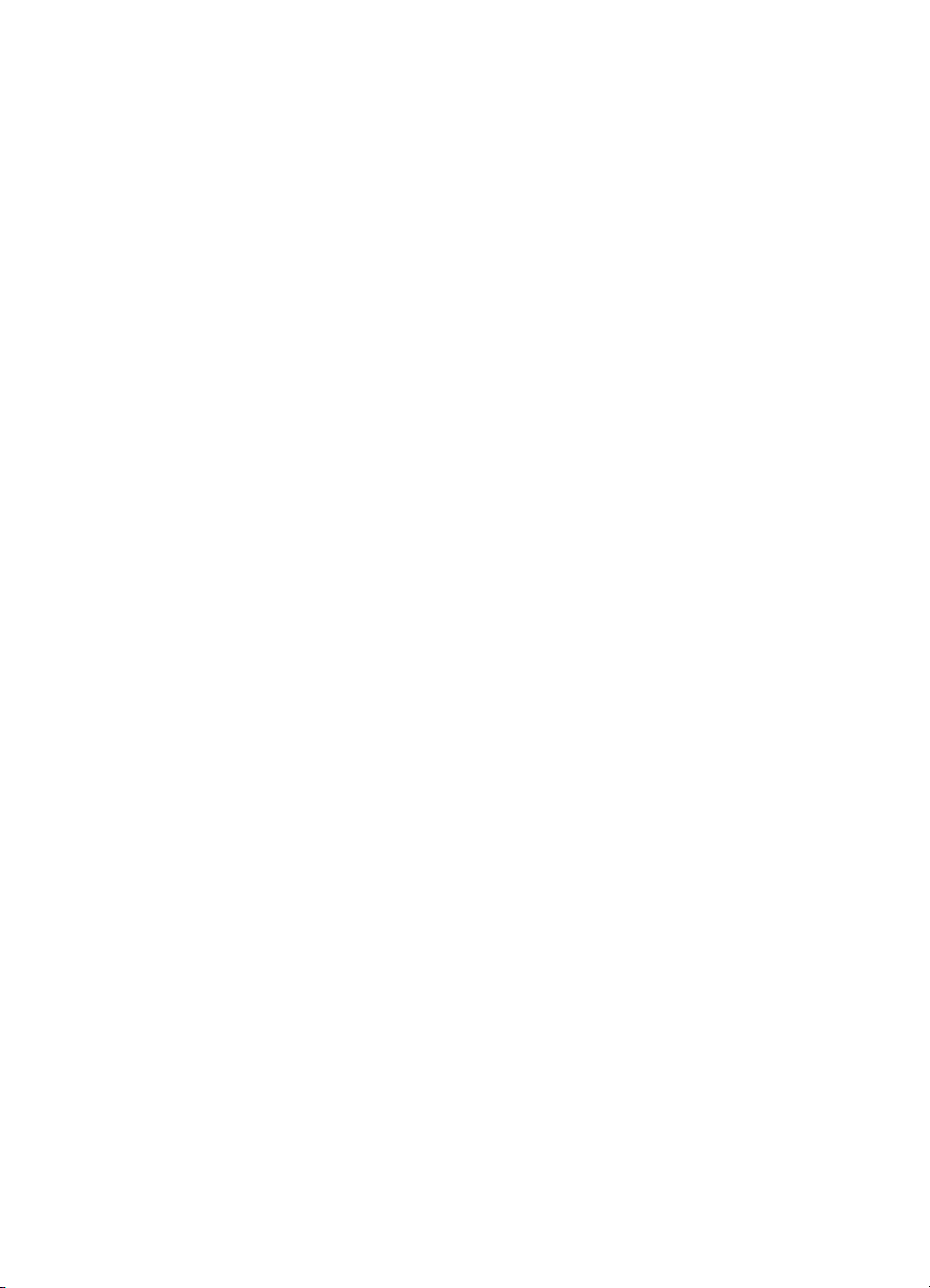
Varemærker
HP ColorSmart II, HP PhotoREt II og HP ZoomSmart Scaling
Technology er varemærker tilhørende Hewlett-Packard Company.
Microsoft er et varemærke, der er registreret i USA af Microsoft
Corporation.
Windows er et varemærke tilhørende Microsoft Corporation.
Adobe er et varemærke, der er registreret i USA af Adobe Systems
Incorporated.
PostScript 3 er et varemærke tilhørende Adobe Systems Incorporated.
Bemærk
Informationerne, der er indeholdt i dette dokument kan ændres uden
varsel.
Hewlett-Packard giver ingen garanti i forbindelse med dette
materiale, herunder, men ikke begrænset til, de underforståede
garantier om salgbarhed og egnethed til et bestemt formål.
Hewlett-Packard er ikke ansvarlige for direkte eller indirekte skader i
forbindelse med levering, ydeevne eller anvendelse af dette
materiale.
Dette dokument eller dele heraf må ikke fotokopieres, reproduceres
eller oversættes til et andet sprog uden forudgående skriftlig
tilladelse fra Hewlett-Packard Company.
2. udgave - Juni 1999
© Copyright 1999, Hewlett-Packard Company
450 Alexandra Road
Singapore 119960
Singapore
Page 3
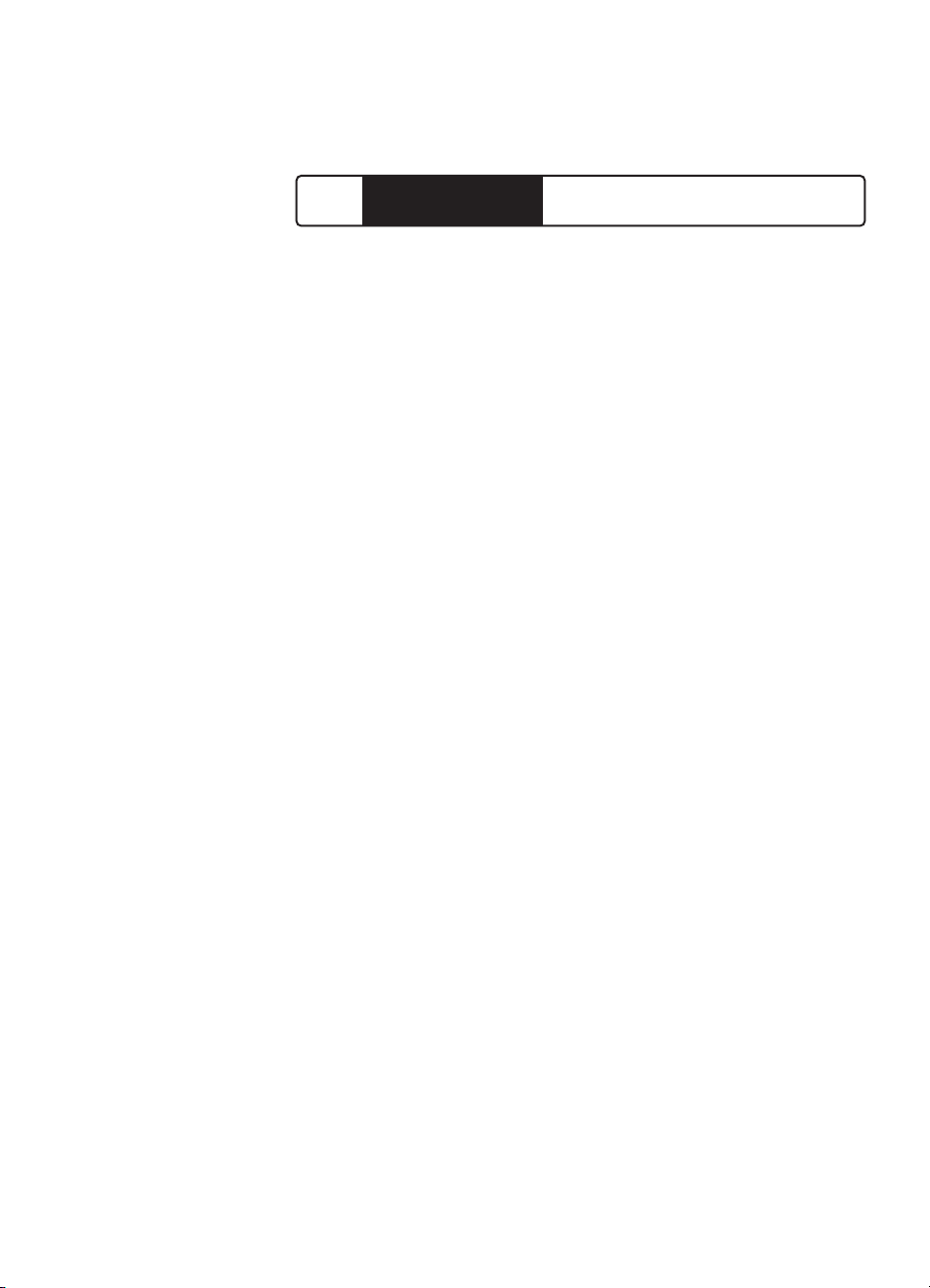
INDHOLD
Grundlæggende om printeren
Systemkrav 1
Printerfunktioner og -fordele 1
Printerdele og placeringer 2
Kontrolpanelets layout 2
Kontrolpanelets taster 3
LED-lamper 3
Opstilling
Trin 1 - Udpakning af printeren 4
Trin 2 - Fjern alle tapestrimler fra printeren 5
Trin 3 - Forbind kabler 5
Trin 4 - Vælg sprog på display 6
Trin 5 - Installér blækpatroner 7
Trin 6 - Installér skrivehovederne 8
Trin 7 - Læg papir i Bakke 2 9
Trin 8 - Læg papir i Bakke 3 11
Trin 9 - Juster skrivehoveder 12
Trin 10 - Installér printersoftware 13
Grundlæggende printeropgaver
Ilægning af papir i bakkerne 15
Ilægning af papir i bakke 1 15
Ilægning af papir i den manuelle papirindføring bag på
printeren 16
Overvågning og udskiftning af blækpatroner 16
Udskiftning af skrivehoveder 17
Brug af HP 2500C seriens printersoftware 18
Komponenter til PCL printersoftware 18
Ændring af printerindstillinger 19
Ændring af udskriftsindstillinger 19
Brug af printeren på et netværk 19
Udskrivning med specielle funktioner og indstillinger 19
Vedligeholdelse af printeren
Rensning af skrivehoveder 21
Justering af skrivehovederne 21
Kalibrering af farver 22
2500C/C+/CM
HP
Indhold
Page 4
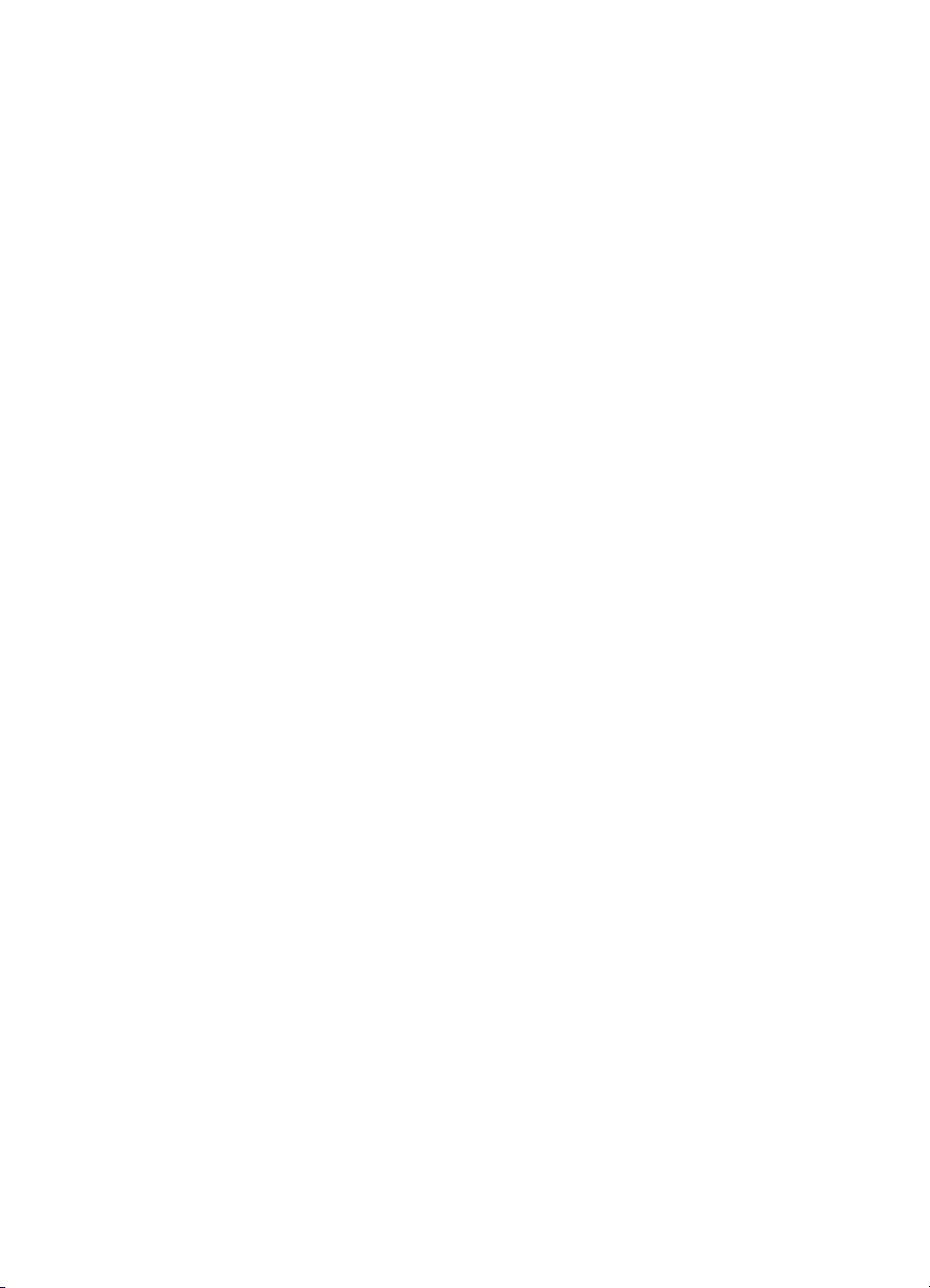
Installation af PostScript-modulet 22
Installation af ekstra hukommelse 25
LCD-meddelelser
Kontrolpanelets menuer 27
Oversigt 27
Menuen Papirhandtering 28
Menuen Diagnosticering 29
Menuen Oplysninger 29
Menuen Selvtest 30
Menuen Udskriftskvalitet 30
Menuen Udskrivning 31
Menuen IO 32
Menuen Nulstil 32
Menuen Konfiguration 33
Menuen MIO 33
Menuen PostScript 33
Sådan læses printermeddelelser 34
Fejlfinding
Generelle fejfindingstips 37
Uoprettelige fejl 38
Fejlfindingsfunktion i værktøjskassen 38
Sådan bruges fejlfindingsfunktionen i værktøjskassen
til HP 2500C-seriens printer Windows 95, 98 og NT 4.0: 38
Sådan bruges fejlfindingsfunktionen i værktøjskassen til
HP 2500C-seriens printer i Windows 3.1x 38
Printeren udskriver ikke 39
Delvis eller hel blank side udskrevet 39
Dårlig udskriftskvalitet 40
Tekst eller grafik mangler 40
Affald udskrevet 41
Fjernelse af papirstop 41
Tips til at undgå papirstop 42
Diagnosticering af skrivehovede 42
Sådan læses diagnosticeringstesten 44
Kundesupport 45
HP forsyninger og tilbehør 48
Printerspecifikationer 50
Minimumsudskrivningsmargener 54
Erklaering om Hewlett-Packard begraenset afhjaelpning af
fejl og mangler 55
Overensstemmelseserklæring
57
Lovmaessige bestemmelser 59
Page 5
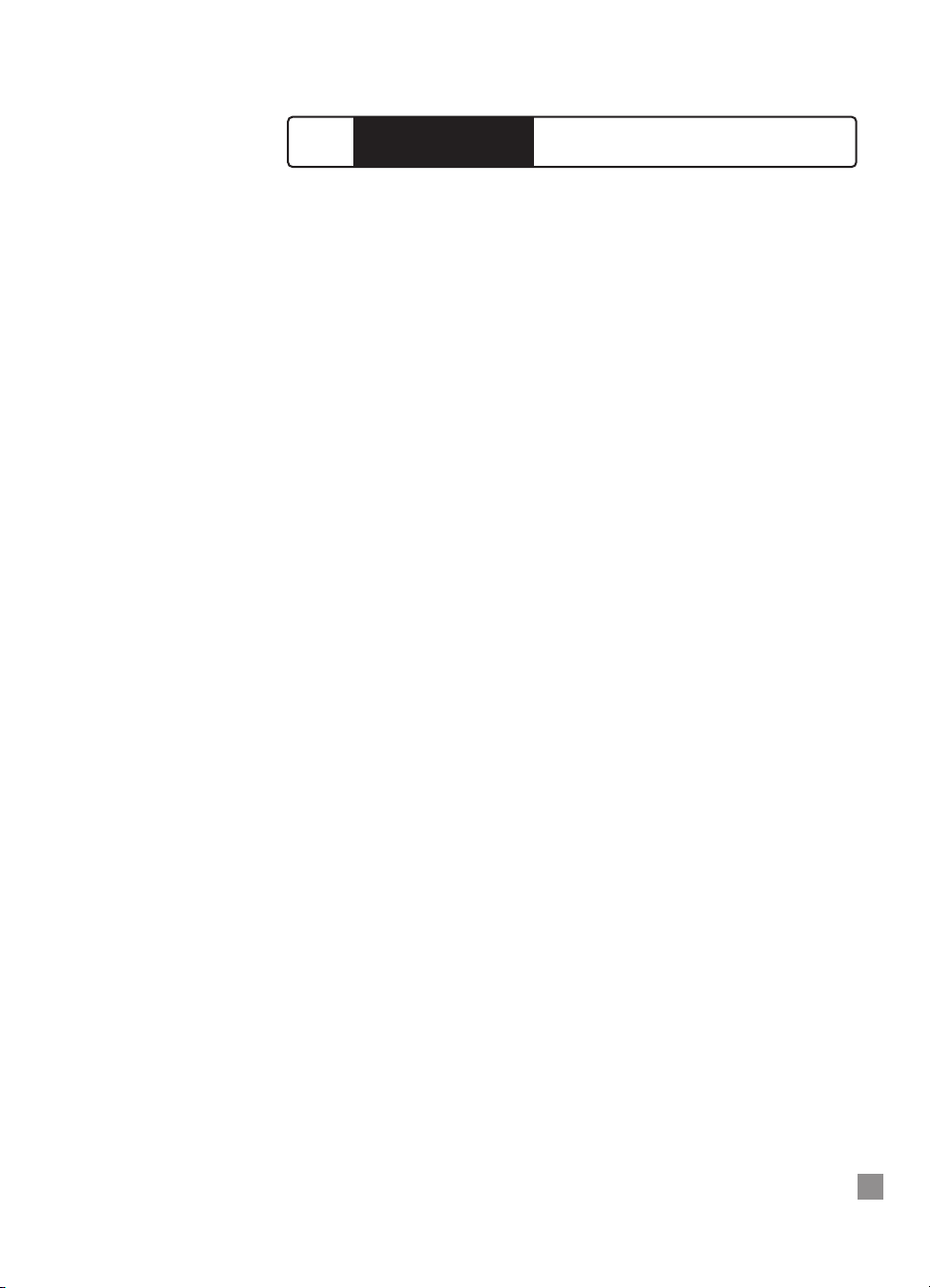
1
Tillykke med købet af HP 2500C/C+/CM Professional Series Color Printer.
Systemkrav
Minimum: Windows 3.1x: 486DX-66, 8MB RAM
Windows 95/98: 486DX-100, 8MB RAM
Windows NT 4.0/5.0: 486DX-100, 16MB RAM
Macintosh System 7.5.3 eller nyere: 68040, 8MB RAM
Anbefales: Windows 3.1x: Pentium 150/166, 16 MB RAM
Windows 95/98, Pentium 150/166, 16 MB RAM
Windows NT 4.0, Pentium 150/166, 32MB RAM
Macintosh System 8 eller nyere: Power PC, 16MB RAM
50MB ledig plads på harddisken til formaterne 11x17
eller A3.
Filer med meget grafik kan kræve mere plads på
harddisken.
Printerfunktioner og -fordele
Gnidningsfri integration af arbejdsgruppe med Robust Network-funktioner
• HP 2500C/C+/CM farveprinter understøtter alle de vigtigste
styresystemer og protokoller til netværk.
• Nem printerinstallation, konfiguration og netværksstyring med
HP JetAdmin og WebJetAdmin.
• HP 2500CM understøtter Adobe PostScript 3 for ægte
dokumentportabilitet.
• Brugervenligt LCD-display og panel med taster for let
printerkonfiguration, status- og fejlmeddelelser og reduceret MIS
intervention.
2500C/C+/CM
HP
Grundlæggende om printeren
Page 6
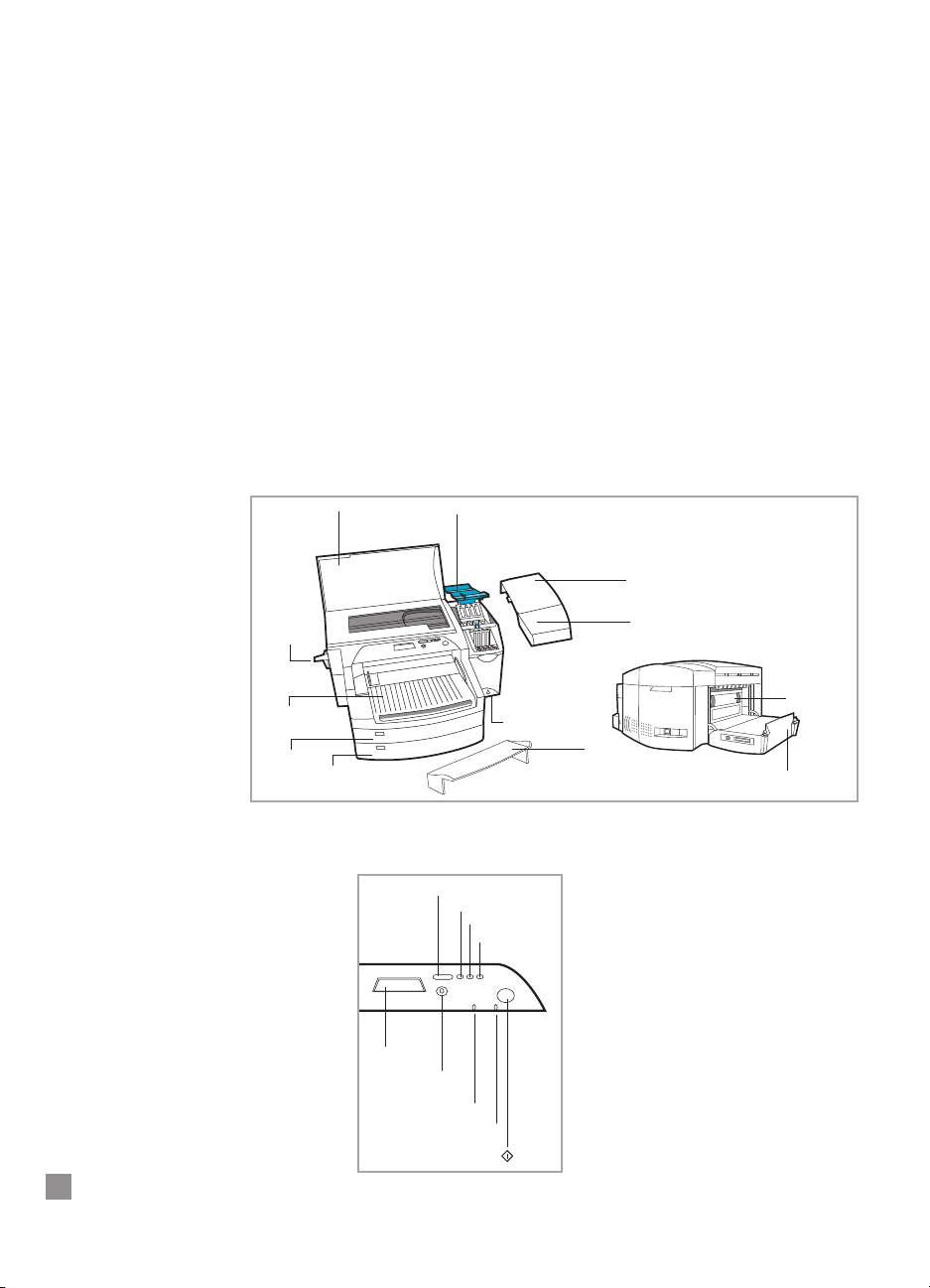
2
Mærkbar omkostningsbesparelse og hastighedsforøgelse med det nye
modulsystem for blæklevering (MIDS) fra HP.
• Skrivebredden på de nye skrivehoveder, der er ca. 1 cm, er større,
hvilket giver en væsentlig hastighedsforøgelse på op til 11 ppm
sort og 9 ppm farve.
• Det nye modulsystem for blæklevering fra HP kommunikerer med
en intelligent chip, der findes i hvert skrivehovede og blækpatron,
så henholdsvis skrivehovedets levetid og blækniveauet overvåges.
• Farveudskrivning bliver billigere pr. side.
Arbejdsgruppens farve er over alle forventninger med HP PhototREt II
(op til 13” x 19”)
• PhotoREt II bruger den mindste blækdråbestørrelse til at lave flere
farvenuancer, blødere overgange mellem toner og tydeligere
udskrifter på al slags papir.
• Udskriver op til 13” x 19” / A3 overstørrelse, når du har brug for det.
Printerdele og placeringer
Topdæksel
Skrivehovedmekanisme
Strømafbryder
Bakke 3
Bakke 2
Papirknop
Adgangsdæksel til
skrivehoved
Adgangslåge
til skrivehoved
Adgangsdæ
ksel bagest
Bagpanel
Bakke 1/
Udskriftsbakke
Dæksel til
udvidet bakke
LCD Panel
Knappen Menu
Knappen Punkt
Knappen Værdi
Knappen Vælg
Knappen
Annuller Job
Bemærk (rød)
Klar (grøn)
Afslut
Kontrolpanelets layout
Page 7
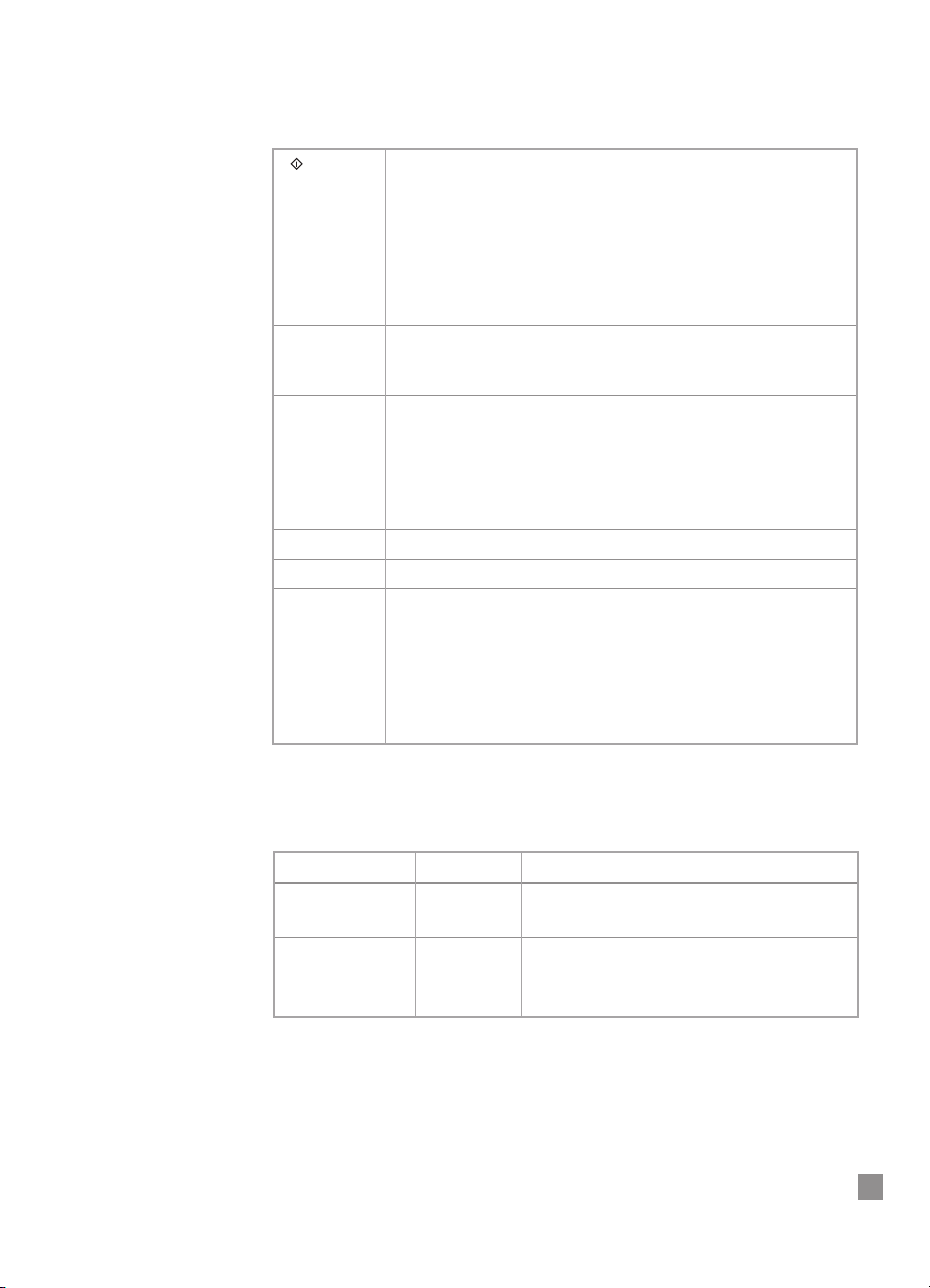
3
(Afslut) • Printeren sættes enten online eller offline.
• Printeren genoptager udskrivningen efter at være sat offline.
De fleste printermeddelelser slettes og printeren sættes online.
• Printeren fortsætter udskrivning med advarselsmeddelelser som
BAKKE x INDSÆT [TYPE] [FORMAT] eller UKENDT PAPIRFORMAT.
• Kontrolpanelets menuer afsluttes. (Hvis en valgt
kontrolpanelsindstilling skal gemmes, tryk først på knappen [Vælg]
• Koder for fejl, der ikke kan afhjælpes, vises.
[Annuller job] Udskriftsjobbet, som printeren udskriver, annulleres. Den tid, det
tager at annullere, afhænger af udskriftsjobbets størrelse (tryk kun
én gang)
[Menu] Kontrolpanelets menuer gennemløbes. Sådan udskrives en
menuoversigt fra kontrolpanelet:
1. Tryk på [Menu] indtil MENUEN SELVTEST vises.
2. Tryk på [Punkt] indtil UDSKRIV MENUOVERSIGT vises.
3. Tryk på [Vælg] for at udskrive menuoversigten.
Oplysninger om hvert menupunkt findes i LCD-meddelelser.
[Punkt] Den valgte menus punkter gennemløbes.
[Værdi] Den valgte menus værdier gennemløbes.
[Vælg] • Punktets valgte værdi gemmes. Der vises en stjerne (*) ved siden
af den pågældende værdi, hvilket angiver, at det er en ny
standard. Standardindstillingerne er stadig gældende, selvom
printeren slukkes eller nulstilles, medmindre alle
fabriksindstillingerne nulstilles fra menuen [NULSTIL].
• Den valgte side med printeroplysninger fra kontrolpanelet
udskrives.
LED-lamper
Der findes 2 indikatorer eller LED-lamper på printeren:
LED-LAMPER FARVE FUNKTION
LED-lampen Klar Grøn Lyser, når printeren udskriver i normal
tilstand, ELLER når printeren er online.
LED-lampen Rød Blinker, når der er fejl på printeren, ELLER
Bemærk når printeren kræver eftersyn.
Yderligere
oplysninger findes i afsnittet Fejlfinding.
Kontrolpanelets taster
Page 8
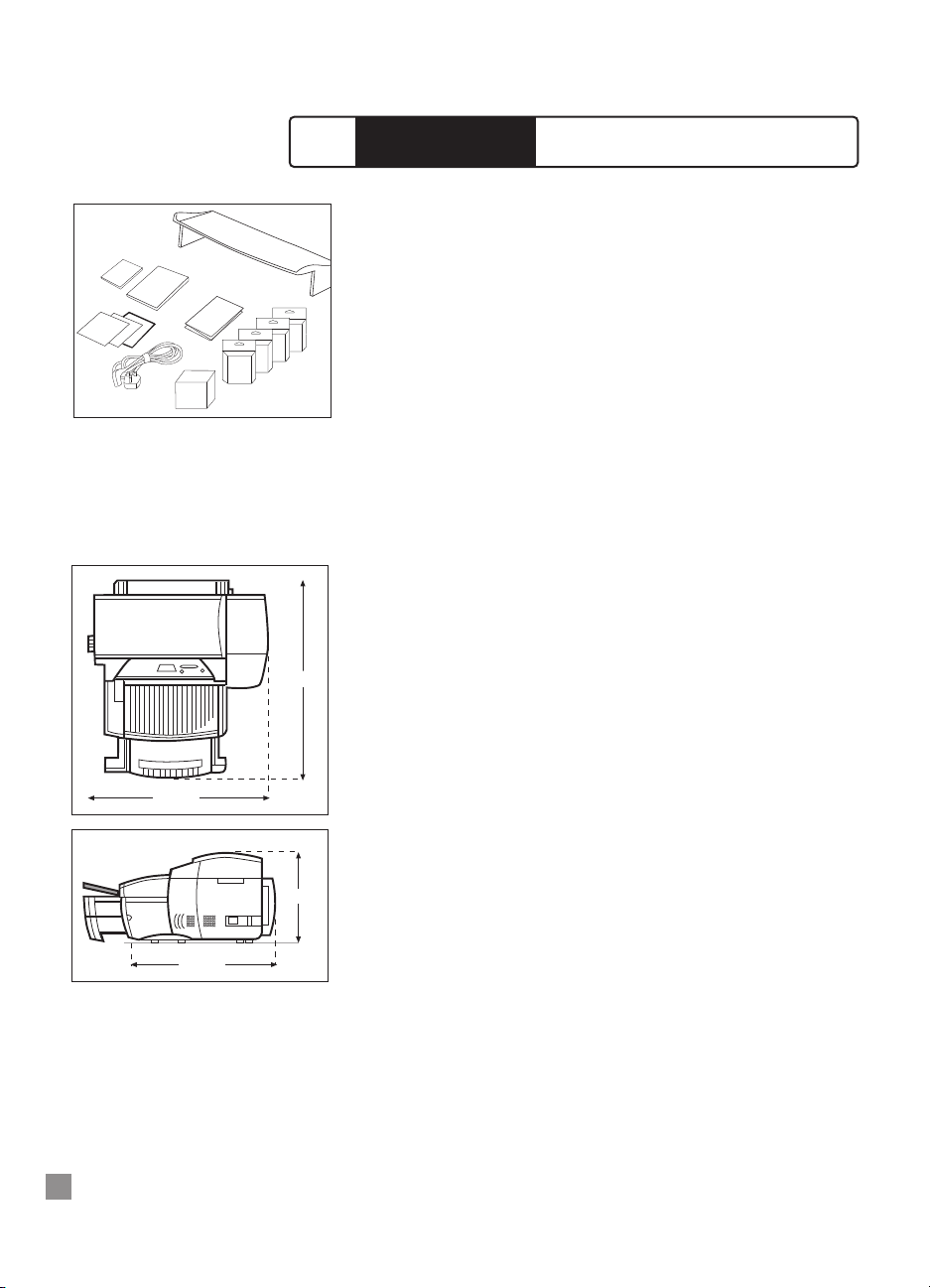
4
1. Kontrollér at følgende dele følger med printeren:
a Elektrisk Ledning
b Fire HP Nr. 10 blækpatroner
(sort, cyan, magenta og gul)
c Fire HP Nr. 10 Skrivehoveder
(sort, cyan, magenta og gul)
d Dæksel til Udvidet Bakke
e Installationsoversigt
f Opsætningsvejledning
g Kort funktionsoversigt
h Start-CD
i HP JetDirect CD (kun HP 2500CM printer)
j HP PCL 5Ce (standard med HP2500C+, Og for Europa, standard
med HP 2500C/CM)
2. Forbered printerplacering
Krav til placering af printeren:
• Placering på en robust, stabil overflade
• God plads omkring printeren
• God ventillation
• Må ikke udsættes for direkte sol eller kemikalier, inklusive
ammoniakbaserede rengøringsmidler
• Korrekt strømforsyning
• Stabile omgivelser - ingen pludselige ændringer i temperatur eller
luftfugtighed
• Relativ luftfugtighed 20% til 80%
• Temperatur 15° til 35°C
745 mm
685 mm
532 mm
337 mm
2500C/C+/CM
HP
Trin 1 - Udpakning af printeren
a
b
c
d
g
f
h, i, j
e
Page 9
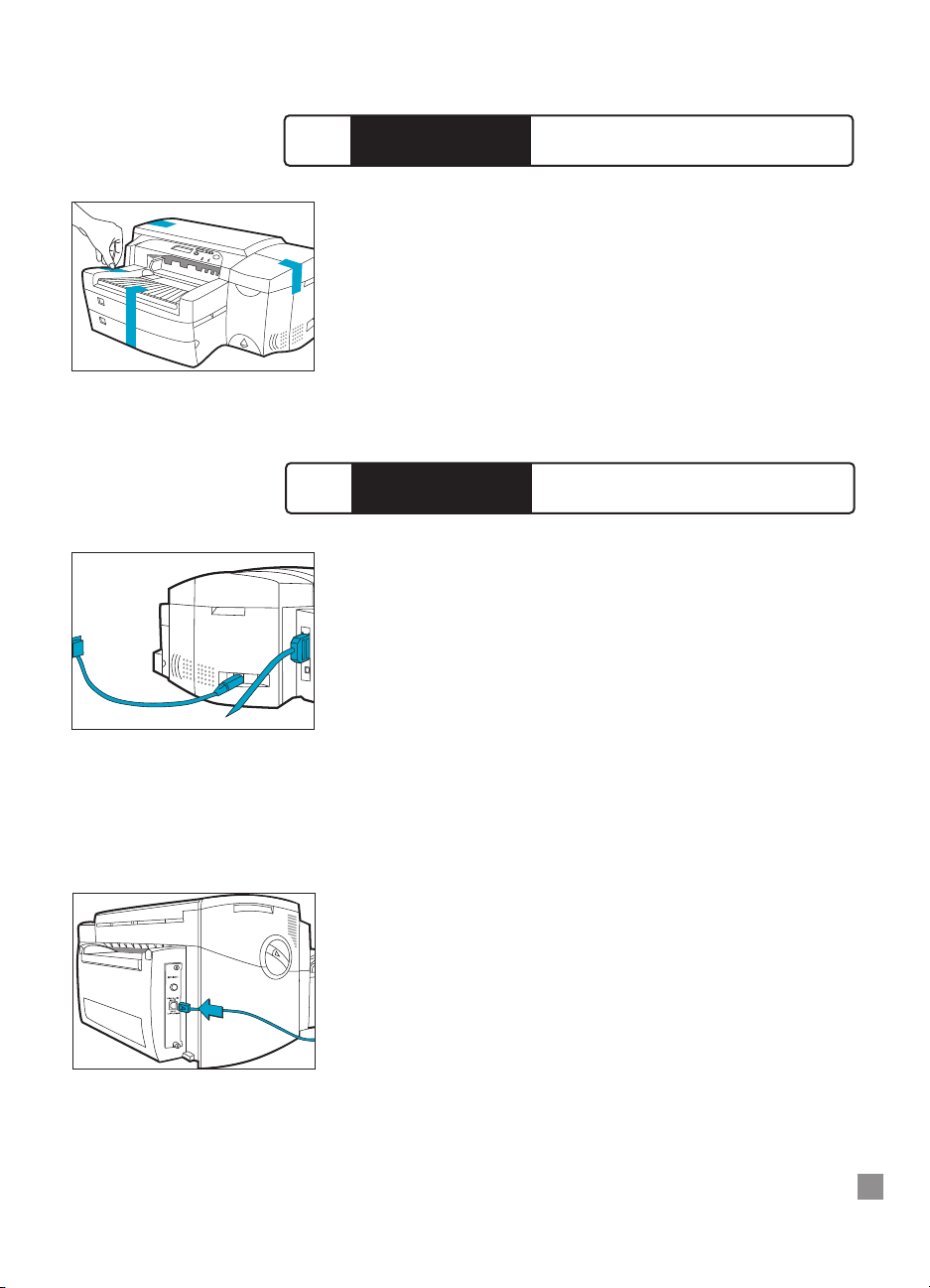
5
1. Fjern de fire tapestrimler, der sikrer printeren. Åben topdækslet og
fjern den femte tapestrimmel inden i printeren.
1. Sørg for at computeren er slukket.
2. Sæt strømstikket fast i printerens muffe.
3. Sæt stikket i en strømkontakt.
Du slutter printeren direkte til computeren på følgende måde:
1. Sæt den ene ende af printerkablet i den parallelle port på printeren.
2. Sæt begge clips i holderne på stikket.
3. Slut den anden ende af printerkablet i den parallelle port på
computeren, og stram skruerne på stikket.
Farveprinteren HP 2500CM Professional Series leveres med den
indbyggede udskriftsserver HP JetDirect.
Du kan slutte HP 2500CM til et netværk ved at sætte netværkskablet i
netværksporten på udskriftsserveren. Der findes flere oplysninger om
konfiguration af printeren til et netværk
i den netværksvejledning, der ligger på
Start-CD’en til HP 2500C/C+/CM.
2500C/C+/CM
HP
Trin 2 - Fjern alle tapestrimler fra printeren
2500C/C+/CM
HP
Trin 3 - Forbind kabler
Page 10
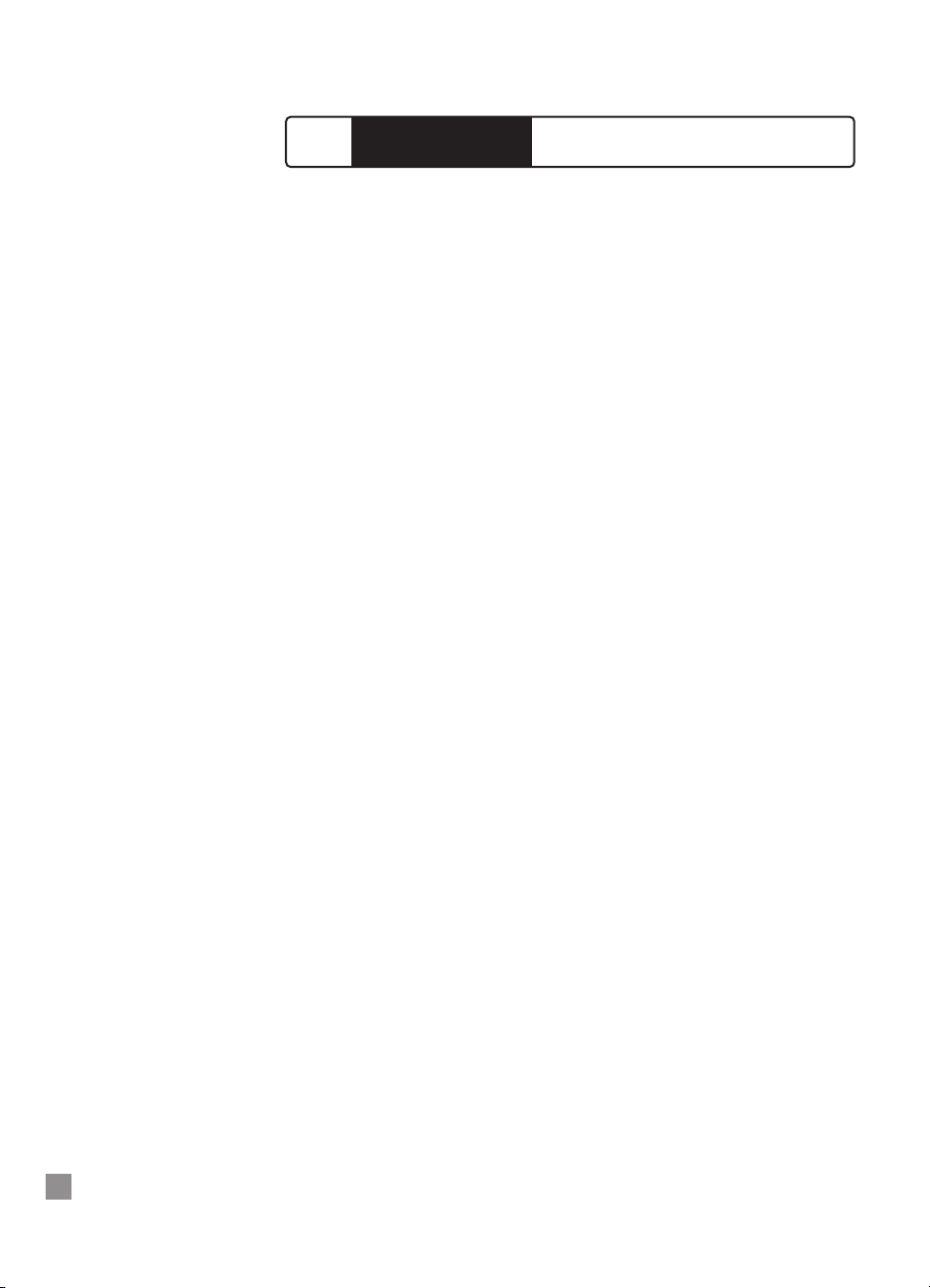
6
Du kan vælge følgende sprog til meddelelserne på printerens display:
• Engelsk • Norsk
• Tysk • Finsk
• Fransk • Svensk
• Hollandsk • Dansk
• Portugisisk • Polsk
• Italiensk • Tjekkisk
• Spansk • Russisk
Du vælger sprog på følgende måde:
1. Sørg for, at printeren er slukket.
2. Tryk på og hold [Menu] nede, og tænd printeren.
3. Hold [Menu] nede, indtil teksten “SPROG = X” vises på displayet
(“X” er det valgte sprog).
4. Tryk på [Værdi] for at se alle valgmulighederne.
5. Tryk på [Vælg] for at vælge et sprog.
2500C/C+/CM
HP
Trin 4 - Vælg sprog på display
Page 11
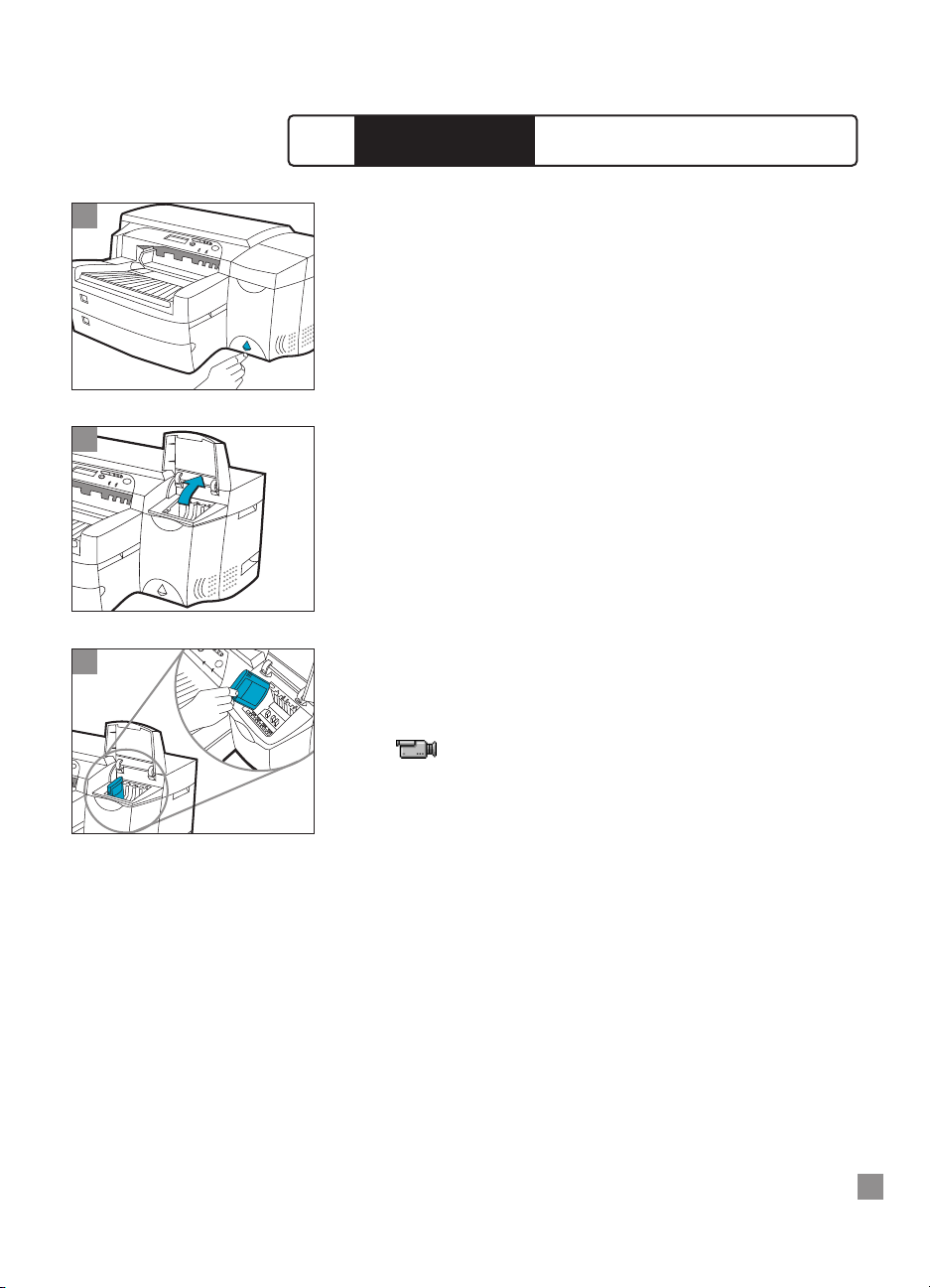
3
1
7
1. Tryk på strømafbryderen for at tænde printeren.
2. Løft for at åbne dækslet til blækpatroner.
3. Fjern alle fire blækpatroner fra emballagen og sæt hver enkelt
blækpatron i dens tilhørende farvekodede holder. Sørg for at hver
enkelt patron trykkes fast på plads.
Klik her for at se et filmklip af ovenstående.
2
2500C/C+/CM
HP
Trin 5 - Installér blækpatroner
Page 12
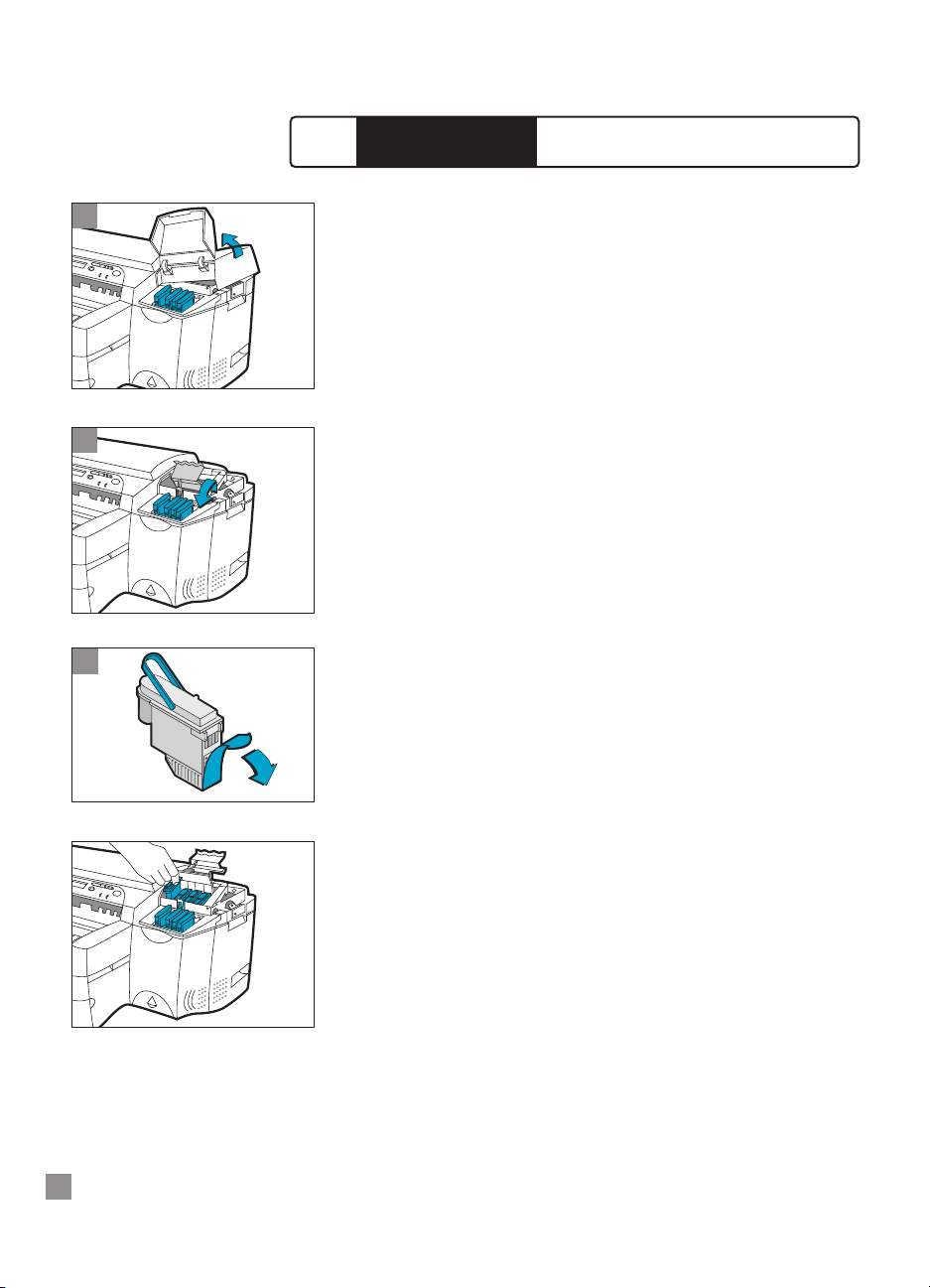
3
8
1. Sørg for at dækslet til blækpatronerne er åbent. Tag fat i
adgangsdækslet til printhovedet og løft det op med fast hånd for at
få dækslet op og fjern det helt fra printeren. Du skal måske bruge
kræfter for at åbne dækslet.
Obs: Kan holderen ikke findes under dækslet, betyder det at tapen, der sikrer
holderen ikke er blevet fjernet. Åben topdækslet, tapen, der sikrer holderen,
fjernes, printeren slukkes og tændes igen.
2. Sørg for at printeren er tændt (ON).
Holderen giver lidt efter. Åben den lilla skrivehovedlås ved at løfte
låsen fra bagsiden. Træk låsen frem og ned for at løsne låsekrogen
fra den lilla vognlås. Løft derpå op og skub låsen frem mod
printerens bagside.
3. Befri hvert skrivehoved fra emballagen.
Fjern beskyttelsestapen fra hvert skrivehoved.
Isæt hvert skrivehoved i den tilhørende farvekodede muffe.
Skub skrivehovederne fast ned.
1
2
2500C/C+/CM
HP
Trin 6 - Installér skrivehovederne
Page 13
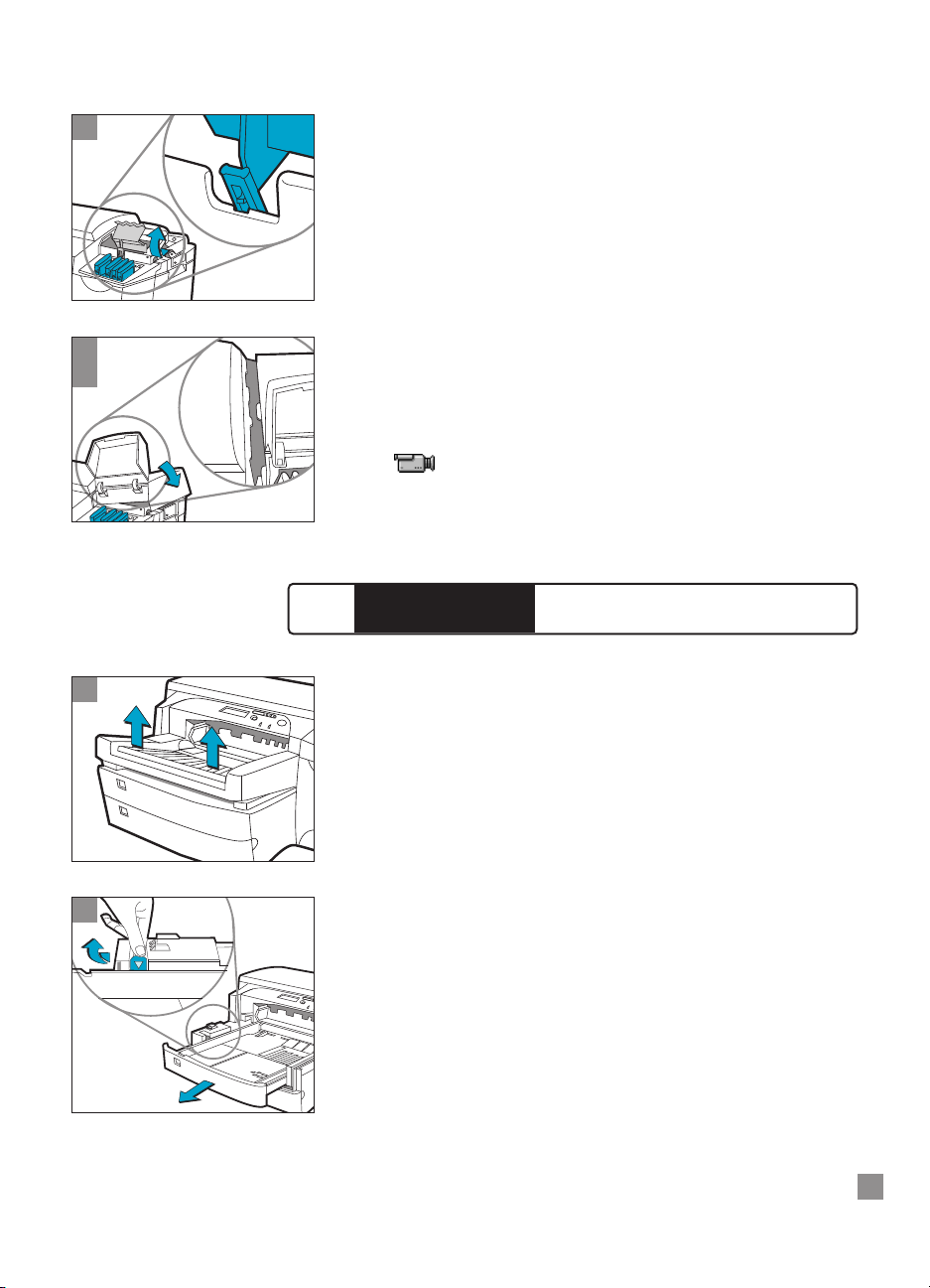
1
5
6
4
9
4. Luk skrivehovedlåsen. Sørg for at krogen på skrivehovedlåsen falder i
hak med vognlåsen.
Obs: Du skal måske bruge kræfter for at lukke skrivehovedlåsen.
5. Sørg for at blækpatronlågen er løftet. Justér dækslets styr med
printerens styr.
6. Luk ned og klem for at lukke dækslet.
7. Luk blækpatronlågen.
Klik her for at se et filmklip af ovenstående.
Klik
Obs: Bakke 2 er en fast bakke. Bakke 1 skal fjernes inden der er adgang til Bakke 2.
Der kan være op til 150 ark papir i Bakke 2. Du kan f.eks. bruge papir i
formaterne Letter, A4, Legal, B4, A3, 11” x 17”, 13” x 19” og 330 x 483 mm.
1. Fjern Bakke 1 og stil den ved siden af.
2. Hvis du bruger papir i B4- eller A3-format eller i formaterne 11” x 17”
og 330 x 483 mm, skal du åbne bakkens lås, trække bakken ud og
derefter låse bakken igen.
2
2500C/C+/CM
HP
Trin 7 - Læg papir i Bakke 2
Page 14
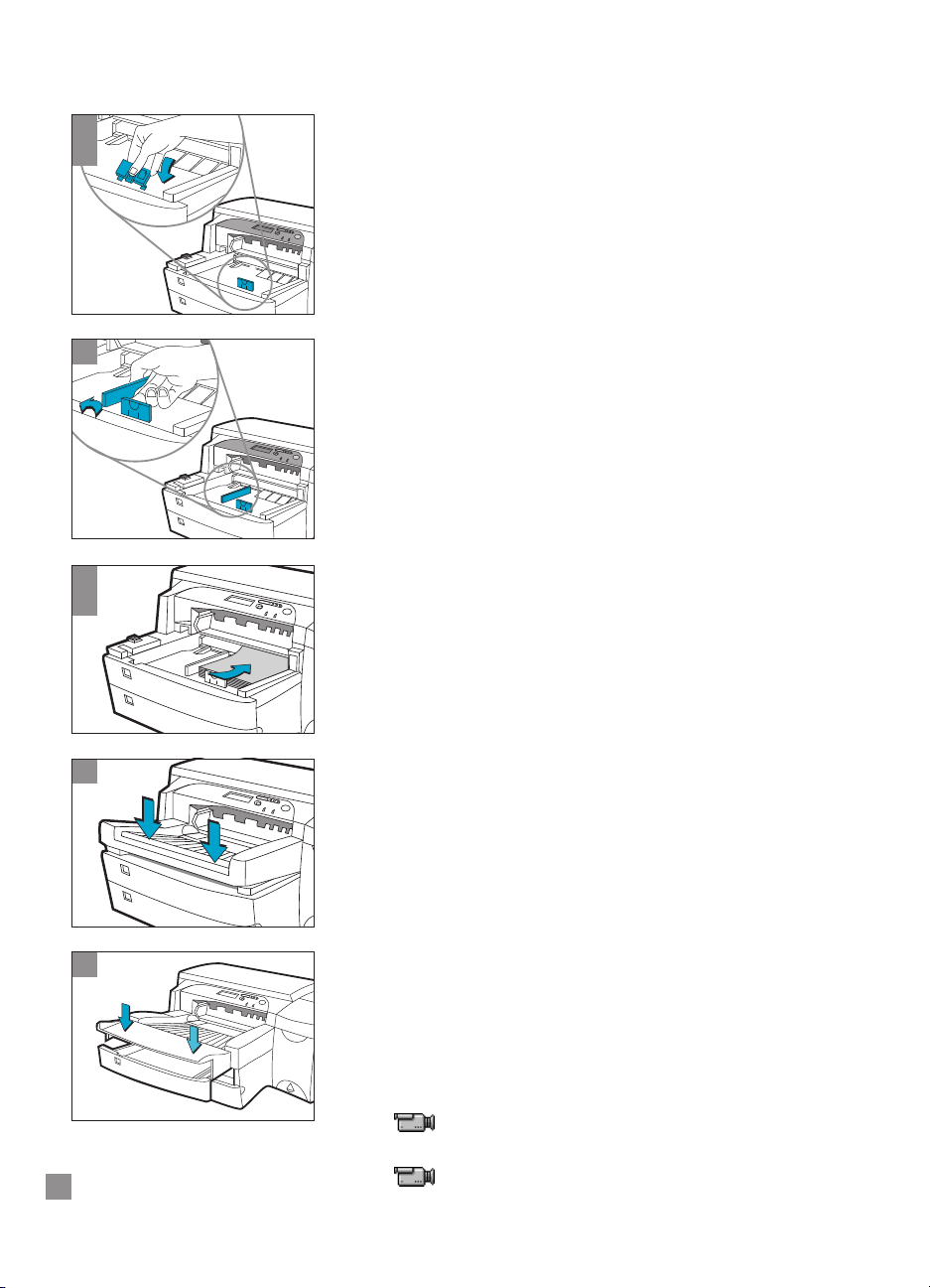
9
8
6
7
10
3. Pak papirlængde- og breddestyrerne ud.
4. Sæt papirlængdestyret i åbningen til den papirstørrelse, du vil bruge.
5. Sæt papirbreddestyret i åbningen til den papirstørrelse, du vil bruge.
6. Læg papir i printeren med udskriftssiden nedad.
7. Bank let på venstre side af papirstakken, så papiret ligger helt ind
imod papirbakkens højre side.
8. Sæt Bakke 1 på plads igen.
9. Hvis Bakke 2 er trukket ud, skal du lægge dækslet på bakken.
10. Tryk på [Menu] på Kontrolpanelet indtil PAPIRHÅNDTERINGSMENU
kommer til syne.
11. Tryk på [Punkt] for at vælge BAKKE 2 TYPE=.
12. Tryk på [Værdi] for at vælge den medietype, som du har lagt i bakken
og tryk på [Vælg].
Klik her for at se et filmklip af de påkraevede trin til ilaegning af
Letter, A4 eller Legal papir i bakke 2.
Klik her for at se et filmklip af de påkraevede trin til ilaegning af B4,
A3, 11” x 17”, 13” x 19” eller 330 x 483 mm papir i bakke 2.
5
2
3
4
Page 15
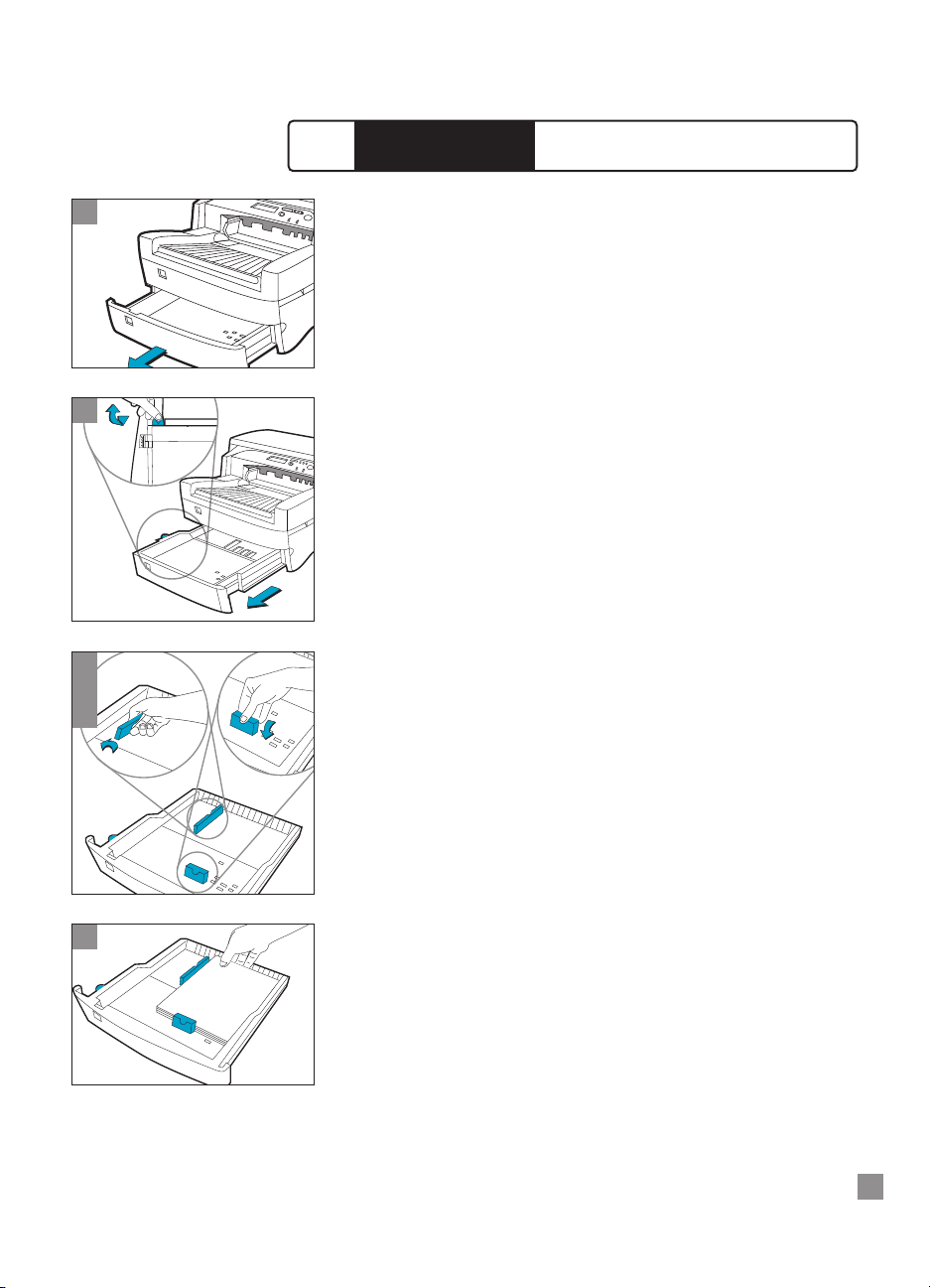
6
1
11
Bemærk: Der kan være op til 250 ark papir i Bakke 3. Du kan f.eks. bruge papir i
formaterne Letter, A4, Legal, B4., A3, 11” x 17”, 13” x 19” og 330 x 483 mm.
1. Tag fat i siderne på Bakke 3 og træk den ud af printeren.
2. Hvis du ilægger papir i formaterne B4, A3, 11” x 17” eller
330 x 483mm, skal du låse bakken op, trække bakken ud og derefter
låse bakken igen.
3. Pak papirlængde- og breddestyrerne ud.
4. Isæt papirlængdestyret i sprækken med det papirformat, som du
ønsker at ilægge.
5. Isæt papirbreddestyret i sprækken med det papirformat, som du
ønsker at ilægge.
6. Ilæg papir ved først at justere papirkanten i forhold til
papirlængdestyret. Bank let på venstre side af papirstakken, så den
ligger helt ind imod papirbakkens højre side.
2
3
4
5
2500C/C+/CM
HP
Trin 8 - Læg papir i Bakke 3
Page 16
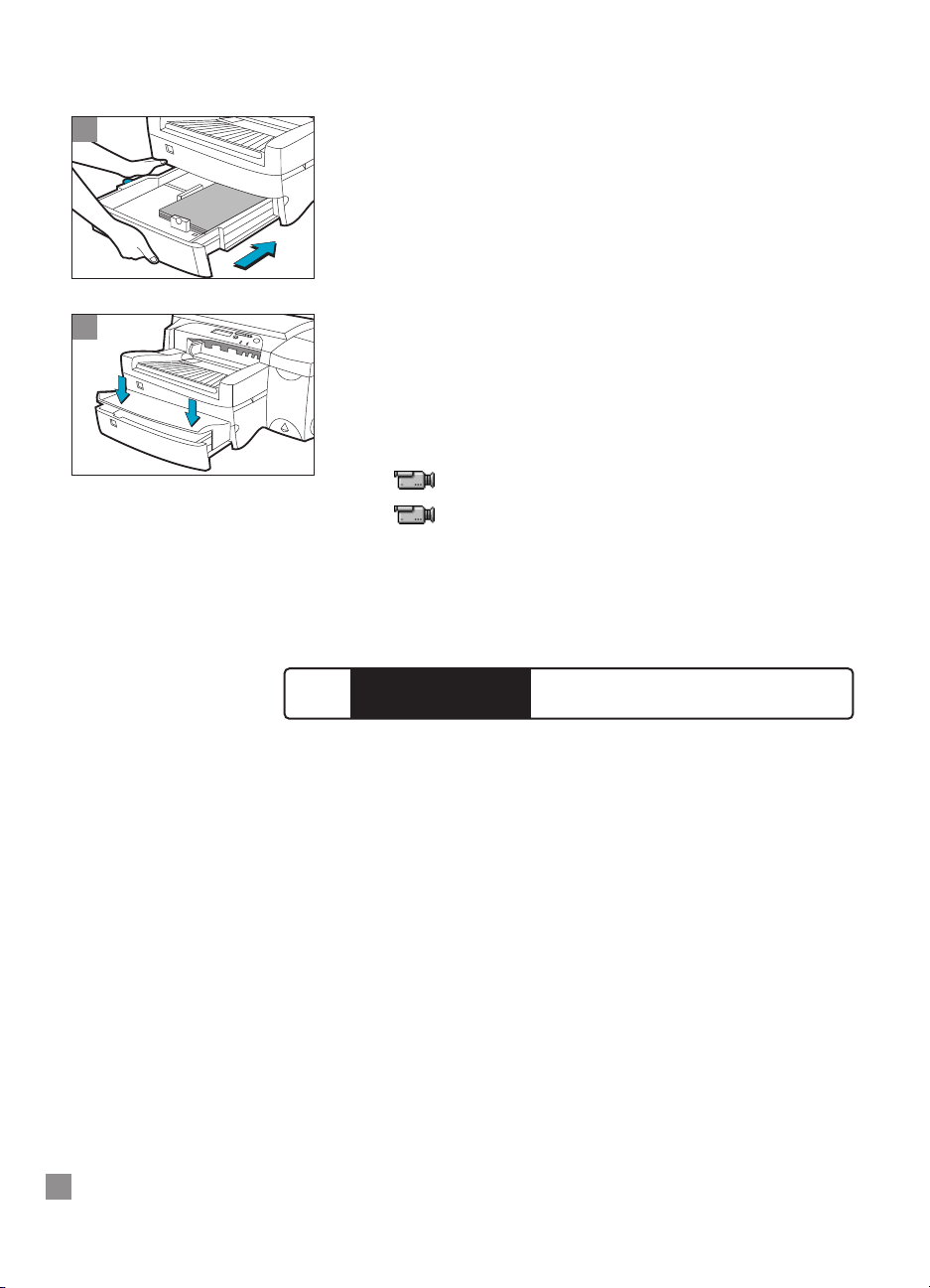
8
12
7. Sæt Bakke 3 i printeren igen.
8. Hvis Bakke 3 er trukket ud, skal du lægge dækslet på bakken.
9. Tryk på [Menu] på Kontrolpanelet, indtil PAPIRHÅNDTERINGSMENU
kommer til syne.
10. Tryk på [Punkt] for at vælge BAKKE 3 TYPE=.
11. Tryk på [Værdi] for at vælge den medietype, som du har lagt i bakken
og tryk på [Vælg].
Klik her for at se et filmklip af ilaegning af Letter, A4 eller Legal papir.
Klik her for at se et filmklip af ilaegning af B4, A3, 11”x17”, 13”x19” eller
330x483 mm papir.
1. Tryk på [Menu], indtil teksten DIAGNOSTICS MENU vises.
2. Tryk på [Punkt], indtil teksten ALIGN PRNT-HDS vises.
3. Tryk på [Vælg].
4. Printeren udskriver en side med 5 forskellige justeringsmønstre.
5. Vælg det bedst justerede par (A, B, C, D eller E) i hvert mønster (1, 2, 3,
4 eller 5).
6. Skriv de tilsvarende tal på kontrolpanelet ved at trykke på [Værdi].
7. Når du har skrevet værdien for et sæt, skal du trykke på [Item] for at
skrive værdien for det næste sæt.
8. Når du har skrevet alle værdierne, skal du trykke på [Vælg].
9. Printeren udskriver derefter en kontrolside med 2 kvadrater og et
kryds.
10. Kontroller, om stregerne i kvadratet og krydset på denne side er
justeret korrekt.
11. Juster evt. skrivehovederne igen, hvis kvaliteten af kontrolsiden ikke
er tilfredsstillende.
7
2500C/C+/CM
HP
Trin 9 - Juster skrivehoveder
Page 17
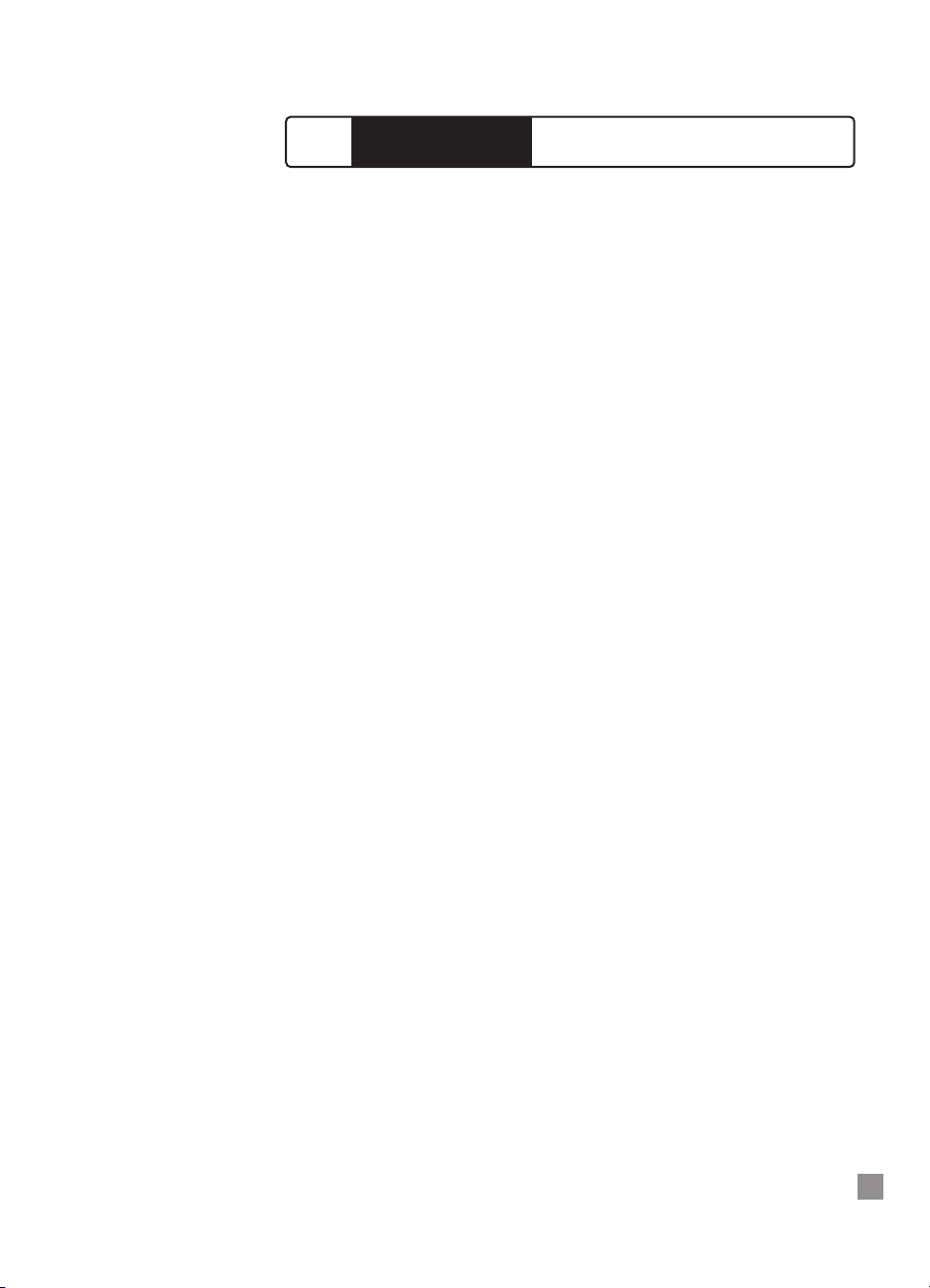
Inden du kan tage printeren i brug, skal du installere printersoftwaren. Til
installering af printersoftware skal du have mindst 8 MB RAM til rådighed
og have Microsoft Windows 3.1x, 95 eller 98 installeret i din computer.
Til installering af Windows NT 4.0 printersoftware skal du have mindst
16 MB RAM til rådighed og Windows NT 4.0 installeret i din computer.
Installering af PCL 3 printersoftware fra Start-CD’en til en PC
Obs: Start-CD’en har et hjælpeprogram, der gør det nemt at kopiere 2500C/C+/CM
softwaren til 3.5-inch high-density disketter samt kopiering af filer til en server.
Det gør det muligt at bruge disketterne til installering af software på systemer,
som ikke har et CD-ROM drev.
1. Start Microsoft Windows og sørg for, at der ikke kører andre Windows
applikationer.
2. Sæt Start-CD’en i dit CD-ROM drev. Installationsprogrammet vil køre
automatisk.
3. Klik på Printer Driver optionen og derefter på Install i CD menuen
for at installere printersoftwaren, eller klik på Download for at
kopiere printersoftwaren til en harddisk, et netværksdrev eller en
diskette. Hvis installeringen ikke kører automatisk, følges
instruktionerne nedenfor.
Installering af PCL 3-printersoftware fra diskette (eller Start-CD’en, hvis
installeringsprogrammet ikke kører automatisk)
1. Start Microsoft Windows og sørg for, at der ikke kører andre Windows
applikationer.
2. Sæt Diskette 1 i computerens diskettedrev (eller CD’en i CD-ROM
drevet).
3. Vælg Filer, Kør i Windows 3.1 eller vælg Start, Kør i Windows
95/98/NT 4.0.
4. I Kommandolinien,
• Ved installering af diskette, skriv bogstavet for computerens
diskettedrev efterfulgt af :\SETUP (f.eks.: a:\setup).
• Ved installering af CD, skriv bogstavet for computerens CD-ROM
drev efterfulgt af :\INSTALL (f.eks.: d:\install).
5. Følg instruktionerne, som kommer frem på skærmen for at fuldføre
installeringen.
Tilpasning af printersoftware
Du kan evt. tilpasse printersoftwaren, så bestemte punkter eller funktioner,
f.eks. Toolbox eller tovejsudskrivning, bliver slået fra, næste gang du
installerer printersoftware. Denne funktion er praktisk, hvis du vil installere
en speciel konfiguration på flere computere i et netværk.
13
2500C/C+/CM
HP
Trin 10 - Installér printersoftware
Page 18
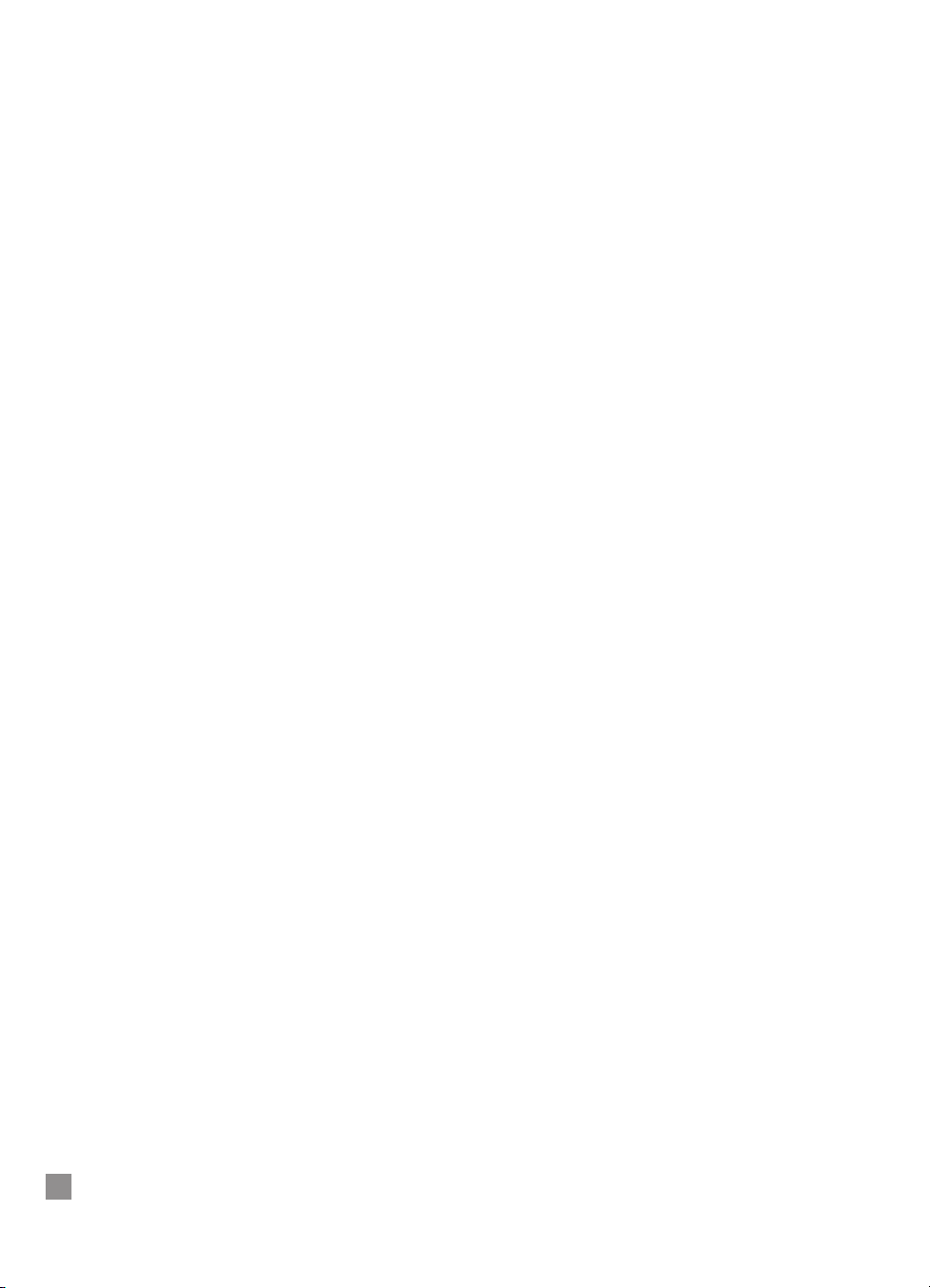
Følg denne fremgangsmåde:
1. Kopier printersoftwaren. Under kopieringen bliver du spurgt, om du
vil tilpasse printersoftwaren. Hvis du ikke vil det, kan du afvikle
hjælpeprogrammet Installer Configuration senere ved at
dobbeltklikke på ikonet HPINSCFG.EXE i den mappe på CD'en, hvor
driveren ligger.
2. Vælg de muligheder, der skal installeres.
3. Klik på OK.
4. Printersoftwaren installeres i henhold til den valgte konfiguration,
næste gang du afvikler SETUP.EXE.
Installation af PCL 5Ce-printersoftware fra PCL 5Ce-cd'en til en PC
1. Start Microsoft Windows, og kontroller, at ingen andre programmer
kører.
2. Indsæt PCL5ce-cd'en i cd-rom-drevet.
3. Vælg Printere i Kontrolpanel.
4. Windows 3.1: Klik på Tilføj, vælg Installer ny eller opdateret printer,
og klik på Installer.
Windows 95/NT 4.0: Dobbeltklik på ikonet Tilføj printer.
5. Vælg INF-filen til printerdriveren på cd'en,
<sprog>/<operativsystem>/disk 1.
6. Følg instruktionerne på skærmen for at fuldføre installationen.
Installation af PostScript-printersoftware på PC
Bemærk: PostScript-printersoftware leveres sammen med 2500CM-printere og HP
2500C PostScript Upgrade Kit. Der findes flere oplysninger i afsnittet HP forsyninger
og tilbehør.
1. Start Microsoft Windows, og sørg for, at der ikke er nogen Windowsprogrammer, der er åbne.
2. Sæt PostScript CD’en i CD-ROM-drevet.
3. Vælg Filer, Kør (Windows 3.1) eller Start, Kør (Windows 95/98/NT4.0).
4. Skriv CD-ROM-drevets bogstav efterfulgt af \INSTALL, f.eks. d:\install.
5. Følg instruktionerne på skærmen.
14
Page 19
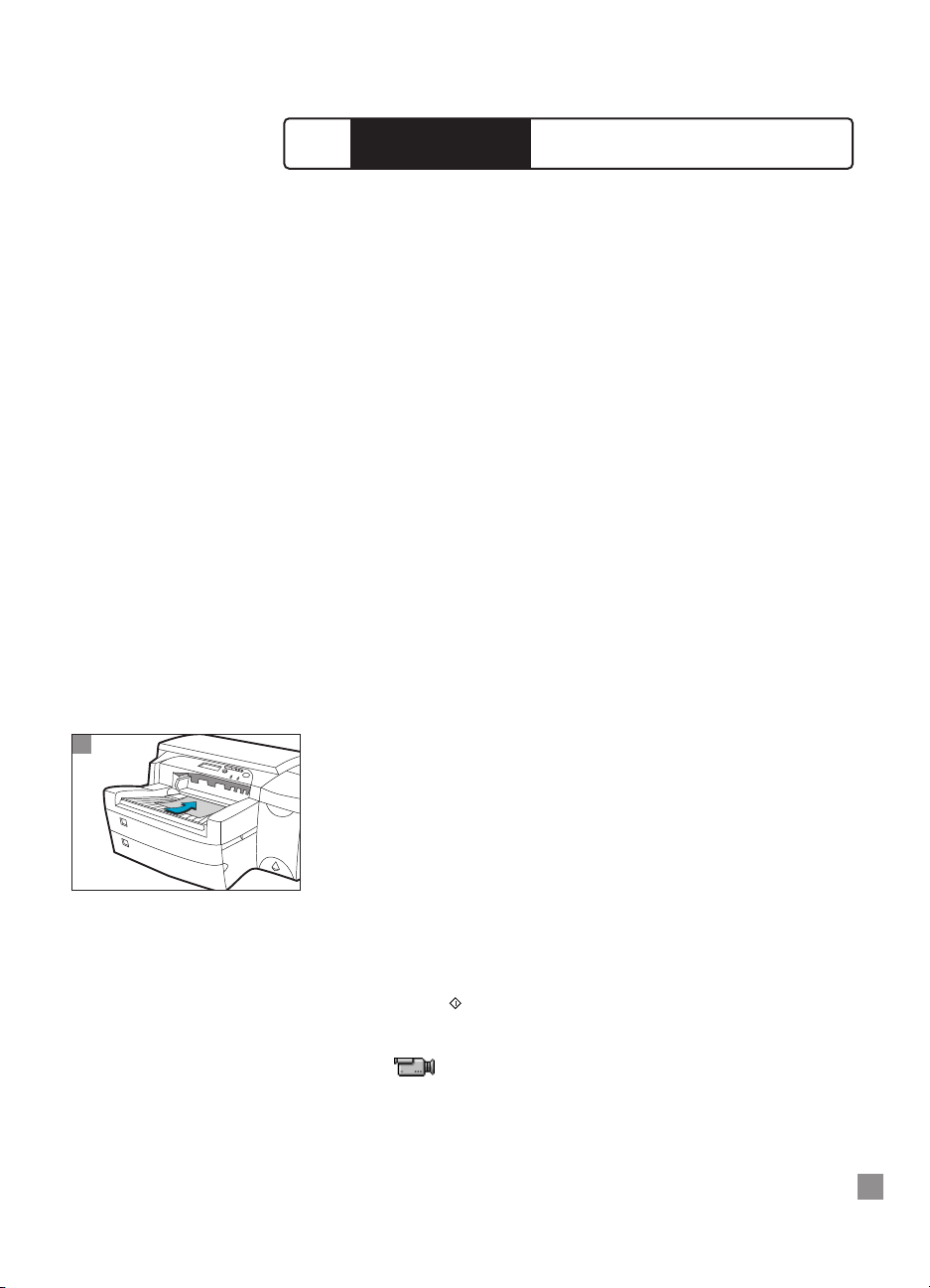
1
15
Ilægning af papir i bakkerne
Idet HP 2500C/C+/CM Professional seriens farveprinter har 3 papirbakker
og 1 indføring bagpå printeren, er der gode papirhåndteringsmuligheder.
Bakke 1 – Denne bakke fungerer som en by-pass bakke. Den kan indeholde
op til 10 ark papirer. Denne bakke bør anvendes til papirtyper og formater, der sjældent bruges.
Bakke 2 – Denne bakke kan indeholde op til 150 ark papirer. Det anbefales,
at denne bakke bruges til papir, der ofte anvendes.
Trin 7 i afsnittet Udpakning af printeren beskriver, hvordan du lægger papir i Bakke 2.
Bakke 3 – Denne bakke kan indeholde op til 250 ark papirer. Det anbefales,
at denne bakke bruges til papir, der ofte anvendes.
Trin 8 i afsnittet Udpakning af printeren beskriver, hvordan du lægger papir i Bakke 3.
Manuel papirindføring bagest – Den manuelle indføring bagpå printeren
er fremstillet til at give en lige papirgang til udskrivning på kraftigere papir
(op til 0.3mm) som f.eks. kartotekskort eller etiketter uden bøjninger. Med
denne papirgang kan du kun udskrive 1 ark ad gangen.
Ilægning af papir i bakke 1
1. Indstil printersoftwaren til at vælge papir fra bakke 1 og udskriv
dokumentet. Yderligere oplysninger om angivelse af
printerindstillinger findes i afsnittet Ændring af udskriftsindstillinger..
2. Når du sender udskriftsjobbet til printeren, viser LCD-panelet
meddelelsen “BAKKE 1 INDLÆS [TYPE] [FORMAT]”, hvor [TYPE] og
[FORMAT] er henholdsvis den medietype og det medieformat, som
du angav i printersoftwaren.
3. Skyd papirbreddestyret til yderste position.
4. Indsæt op til 10 ark papirer langs højre side af bakke 1 med forsiden
nedad, indtil den stopper.
5. Skub papirbreddestyret ind, indtil det rammer kanten af papiret.
6. Tryk på -knappen for at udskrive.
Klik her for at se et filmklip af ovenstående.
2500C/C+/CM
HP
Grundlæggende printeropgaver
Page 20
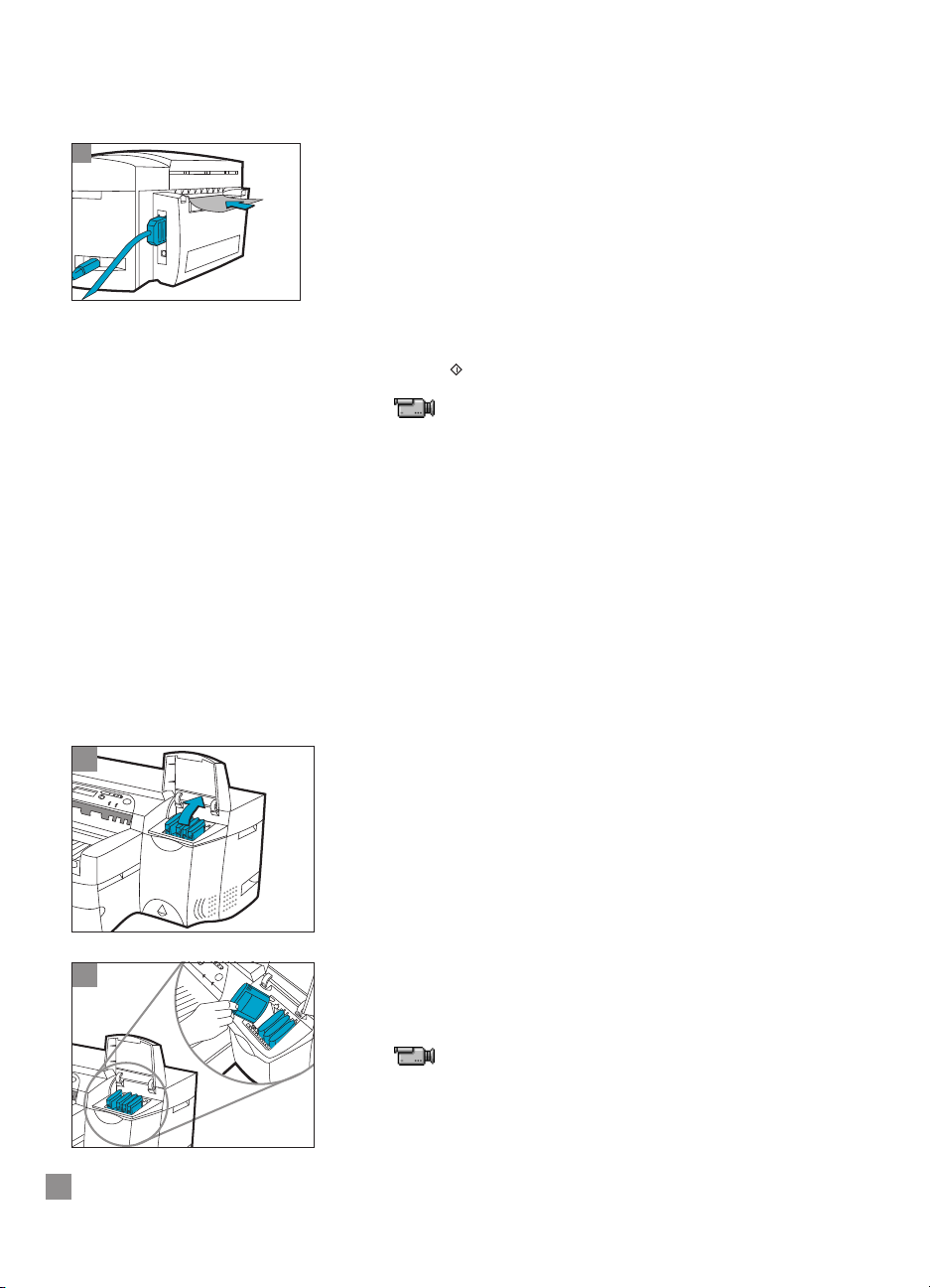
2
16
Ilægning af papir i den manuelle papirindføring bag på printeren
1. Indstil printersoftwaren til at hente papir fra Manuel papirindføring
bagest og udskrive dokumentet.
Yderligere oplysninger om angivelse af
printerindstillinger findes i afsnittet Ændring af udskriftsindstillinger
2. Når du sender udskriftsjobbet til printeren, viser LCD-panelet
meddelelsen “MNL INDF. INDLÆS [TYPE] [FORMAT]”, hvor [TYPE] og
[FORMAT] er henholdsvis den medietype og det medieformat, som
du angav til printersoftwaren.
3. Indsæt mediet i den manuelle indføring bag på printeren og sørg for,
at kanten af arket følger justeringsmærket på venstre side af
sprækken. Vent på at printeren tager fat i mediet, før det slippes.
4. Tryk pa -knappen for at udskrive.
Klik her for at se et filmklip af ovenstående.
Overvågning og udskiftning af blækpatroner
Printeren overvåger og viser, hvor meget blæk, der er tilbage i hver
blækpatron på LCD-panelet. Når en blækpatron er ved at være tom, vises
der en advarselsmeddelelse på LCD-panelet. Der vil stadig være nok blæk
til at udføre enkelte udskriftsjobs. Det anbefales dog, at udskifte patronen,
så snart advarselsmeddelelsen vises.
Når blækket i en bestemt blækpatron er helt brugt, vises meddelelsen [X
ER LØBET TØR FOR BLÆK, UDSKIFT PATRON] (hvor X er patronens farve)
på LCD’en. Når dette sker, kan du ikke udskrive, før den pågældende
patron er udskiftet.
Sådan udskiftes patronen:
1. Åbn dækslet til blækpatronen.
2. Fjern blækpatronen fra indpakningen, og indsæt den i dens
farvekodede sprække.
3. Skub blækpatronen solidt i.
Klik her for at se et filmklip af ovenstående.
Bemærk:
Brug kun originale HP Nr. 10 blækpatroner. Brug af uoriginale patroner kan afbryde det
indviklede udskrivningssystem, hvilket kan betyde, at udskriftskvaliteten forringes, eller at
printeren tager skade. HP garanterer ikke for blækpatroner, der ikke er originale HP patroner
eller for skade på printeren, der er forårsaget af brugen af uoriginale HP patroner.Yderligere
oplysninger om forbrugsvarer fra HP findes på side 48.
1
1
Page 21
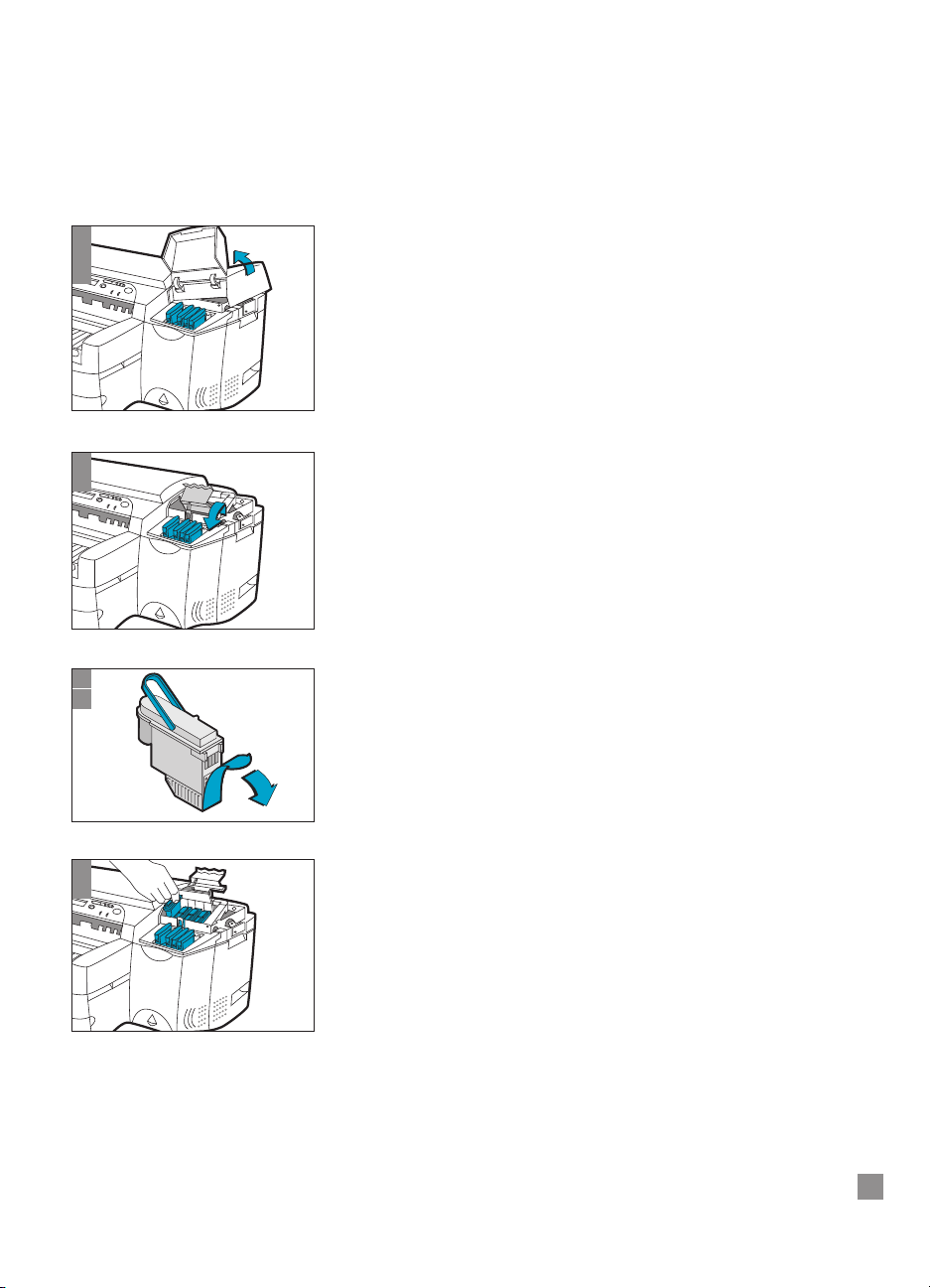
6
7
17
Udskiftning af skrivehoveder
Hvis skrivehovederne er mangelfulde vises en fejlmeddelelse, hvorefter
printeren holder op med at udskrive. Når det sker, skal skrivehovedet
udskiftes.
Yderligere oplysninger findes i afsnittet Fejlfinding.
1. Sørg for, at printeren er tændt.
2. Åbn dækslet til blækpatronen.
3. Tag fat i siden af skrivehovedets adgangsdæksel, og løft for at åbne
dækslet og fjern det fra printeren. Du skal muligvis bruge magt for at
åbne dækslet.
4. Løsn låsen til skrivehovedet ved at trække den mod dig og tage
krogen af. Når krogen er taget af, tag låsen mod bagsiden af
printeren.
5. Fjern det beskadigede skrivehovede ved at løfte det ud af holderen.
6. Fjern det nye skrivehovede fra indpakningen.
7. Fjern beskyttelsestapen fra skrivehovedet.
8. Indsæt det nye skrivehovede i den farvekodede sprække.
9. Skub skrivehovedet solidt i.
4
8
9
5
1
3
2
Page 22

10. Luk låsen til skrivehovedet. Sørg for, at krogen på skrivehovedets lås
får fat i vognlåsen. Du skal muligvis bruge magt til at lukke låsen til
skrivehovedet.
11. Sørg for, at dækslet til blækpatronen er løftet. Juster tapperne på
dækslet i forhold til tapperne på printeren.
12. Luk og tryk dækslet i.
13. Luk dækslet til blækpatronen.
14. Juster skrivehovederne.
Se Trin 9 - Juster skrivehoveder på side 12.
Klik her for at se et filmklip af ovenstående.
Brug af HP 2500 seriens printersoftware
HP 2500C seriens farveprinter leveres med 2 printersoftware, der gør
udskrivning fra Windows-baserede programmer hurtigere og lettere.
PCL-driveren findes både til HP 2500C-, 2500C+ - og HP 2500CMprintere. PostScript-driveren leveres med HP 2500CM-printeren samt
medPostScript Upgrade Kit.
Komponenter til PCL printersoftware
HP 2500C printersoftware har følgende komponenter:
• Med værktøjsprogrammet får du alle de oplysninger, du skal bruge,
når printeren benyttes. Det giver også oplysninger om printerstatus,
såsom aktuelle udskriftsjob og muligheden for at annullere
udskriftsjobbet.
• Med Afinstaller kan du let og hurtigt afinstallere printersoftwaren og
fjerne alle de indgange, der er hører til printersoftwaren fra Windows
registreringen.
• Med Access HP Web Site kan du se de seneste oplysninger om
printersoftware, produkter og support.
• WebReg er et hjælpeprogram til internetregistrering, hvor printerens
registreres gennem internettet. Med denne registrering kan du
modtage de nyeste oplysninger om opgradering af software og
fremtidige produkter fra HP.
11
12
10
18
Page 23

19
Ændring af printerindstillinger
Vælg printer
For at bruge HP 2500C Seriens farveprinter, skal du sørge for, at den er
angivet som standardprinter.
I Windows 95, 98 eller NT 4.0:
1. Klik på Start, vælg Indstillinger og derefte Printere.
2. Klik på ikonet HP 2500C Series Printer for at vælge det.
3. Vælg Vælg som standard i menuen Filer og luk vinduet.
I Windows 3.1
1. Åbn programgruppen Programmer i Programstyring.
2. Dobbeltklik på Kontrolpanel for at åbne det og dobbelklik derefter
på Printere.
3. Vælg HP 2500C Series Printer på listen Installerede printere, og klik
derefter på Vælg som standardprinter.
4. Klik på Luk og afslut kontrolpanelet.
Ændring af udskriftsindstillinger
Med dialogboksen HP 2500C udskriftsindstillinger kan du vælge
udskriftsindstillinger som papirtype og udskriftskvalitet, der ikke følger
med softwareprogrammet.
Du kan ændre udskriftsindstillingerne for de aktuelle dokumenter fra
softwareprogrammet. Denne procedure kan variere afhængig af, hvilket
softwareprogram, der anvendes.
1. Vælg enten Udskriv, Udskriftsindstillinger eller Printerindstillinger fra
menuen Filer.
2. Klik på Printer, Installer, Indstillinger eller Egenskaber afhængigt af
softwareprogrammet.
3a. Hvis du klikker på Printer i trin 2, skal du klikke på Indstillinger, og
derefter Installer.
3b. Hvis du klikker på Installer, vises straks udskriftsindstillingerne for
HP 2500C, ellers skal du klikke på Indstillinger.
3c. Hvis du klikker på Indstillinger, skal du klikke på Installer.
3d. Hvis du klikker på Egenskaber, vises dialogboksen HP 2500C
udskriftsindstillinger straks.
4. Skift indstillingerne i dialogboksen HP 2500C udskriftsindstillinger.
Brug af printeren på et netværk
“The HP 2500C/C+ Professional Series Color Printer” har en sprække, hvor
du kan installere en af de understøttede HP JetDirect MIO udskriftsservere.
Bemærk:
• Listen over understøttede HP JetDirect MIO udskriftsservere findes på vores web-side
www.hp.com/go/hp2500.
Udskrivning med specielle funktioner og indstillinger
Med PCL-printerdriveren til HP 2500C-serien kan du nemt fremstille
spændende og effektfulde dokumenter. Disse funktioner og indstillinger
gør det nemmere at udskrive dokumenter med et professionelt udseende
direkte fra computeren, f.eks. reklamemateriale, brochurer, store
regneark, nyhedsbreve og store plakater.
Page 24

HP ZoomSmart Scaling-teknologi
Bruges til automatisk forstørrelse og formindskelse af udskrifter.
Vandmærke
Bruges, hvis du vil anbringe tekst eller billeder som “skygger” bag ved
teksten i et dokument. Når dokumentet udskrives, ligner teksten de
vandmærker, der f.eks. findes på fint brevpapir.
Spejl
Bruges til udskrivning af et vandret spejlvendt billede af siden.
Print Page Border
Bruges til udskrivning af stiplede linier langs kanten af et dokument, så det
bagefter kan klippes ud eller tegnes op.
Reklametavle
Bruges til forstørrelse af siden og udskrivning af bestemte afsnit fra siden
på flere ark papir, som kan sættes sammen til en stor plakat. Du kan også
bruge denne funktion, hvis du vil udskrive et dokument i C- eller A2-format
på to ark papir (11” x 17” eller A3). I så fald skal du vælge muligheden 1 x 2.
Handout
Bruges til udskrivning af 2, 4 eller 8 sider (N-up) fra et dokument på et
enkelt ark papir.
Hæfte
Bruges til udskrivning af 2 sider på et enkelt ark papir. Siderne anbringes,
så udskrifterne bagefter kan foldes til et hæfte.
Dupleksudskrivning
Bruges til udskrivning på begge sider af et ark papir.
Valg af en speciel funktion
1. Klik på fanen Features i dialogboksen med udskriftsindstillinger.
Se Ændring af udskriftsindstillinger.
2. Vælg den ønskede funktion eller mulighed. Du kan kun vælge én
funktion eller kombination af muligheder ad gangen.
Bemærk: Klik på Hjælp, hvis du vil se oplysninger om de forskellige funktioner og
muligheder.
3. Foretag de ønskede udskriftsinstillinger, og udskriv dokumentet.
Bemærk: Der findes flere oplysninger om brugen af disse specielle funktioner under
“Print with Special Features” på fanebladet “Hvordan udføres..?” i værktøjskassen til
HP 2500C-serien på skrivebordet.
20
Page 25

21
Dette afsnit indeholder oplysninger om måder til vedligeholdelse af
printeren. De omfatter:
• Rensning af skrivehoveder
• Justering af skrivehoveder
• Farvekalibrering
Rensning af skrivehoveder
Når udskriftskvaliteten falder mærkbart, er det en god idé at køre
hjælpeprogrammet “Rensning af skrivehoveder” enten fra værktøjskassen
på computeren eller fra kontrolpanelet.
Se også fanebladet Vedligeholdelse i
værktøjskassen, hvis du vil rense skrivehovederne fra værktøjskassen.
Hjælpeprogrammet “Rensning af skrivehoveder” består af 3
rensningsniveauer. Hvert niveau bruger blæk til at udbedre
skrivehovederne. Det anbefales, at starte med niveau 1, før der fortsættes
med de efterfølgende niveauer. Bemærk at niveau 3 tager længst tid og
bruger mest blæk.
Sådan køres hjælpeprogrammet “Rensning skrivehoveder” via
kontrolpanelet:
1. Tryk på [Menu] indtil MENUEN DIANOSTICERING vises.
2. Tryk på [Punkt] for at vælge enten RENS SKR-HD NIVEAU 1, 2 eller 3.
3. Tryk på [Vælg] for at rense skrivehovederne.
Justering af skrivehovederne
Selvom du ikke bemærker fejljustering, anbefales det at køre
hjælpeprogrammet “Justering af skrivehoveder”, når LCD’en viser
meddelelsen “SKR-HD IKKE JUSTERET “. Dette sikrer, at du får den bedst
mulige udskriftskvalitet.
Du kan justere skrivehovederne enten gennem værktøjskassen eller
kontrolpanelet. Hvis du vil justere skrivehovederne fra værktøjskassen, se
under fanebladet Vedligeholdelse i værktøjskassen.
Sådan køres hjælpeprogrammet “Justering af skrivehoveder” gennem
kontrolpanelet:
1. Tryk på [Menu] indtil MENUEN DIAGNOSTICERING vises.
2. Tryk på [Punkt] indtil JUSTERING SKR-HD vises.
3. Tryk på [Vælg].
4. Printeren udskriver en side med 5 sæt af justeringsmønstre.
5. I hvert sæt (A, B, C, D eller E) skal du vælge det mest lige par linier
(1, 2, 3, 4 eller 5).
6. Indtast de tilsvarende numre i kontrolpanelet ved at trykke på
[VÆRDI].
7. Tryk på [PUNKT] for at gå videre, når du har indtastet en værdi for
et sæt.
2500C/C+/CM
HP
Vedligeholdelse af printeren
Page 26
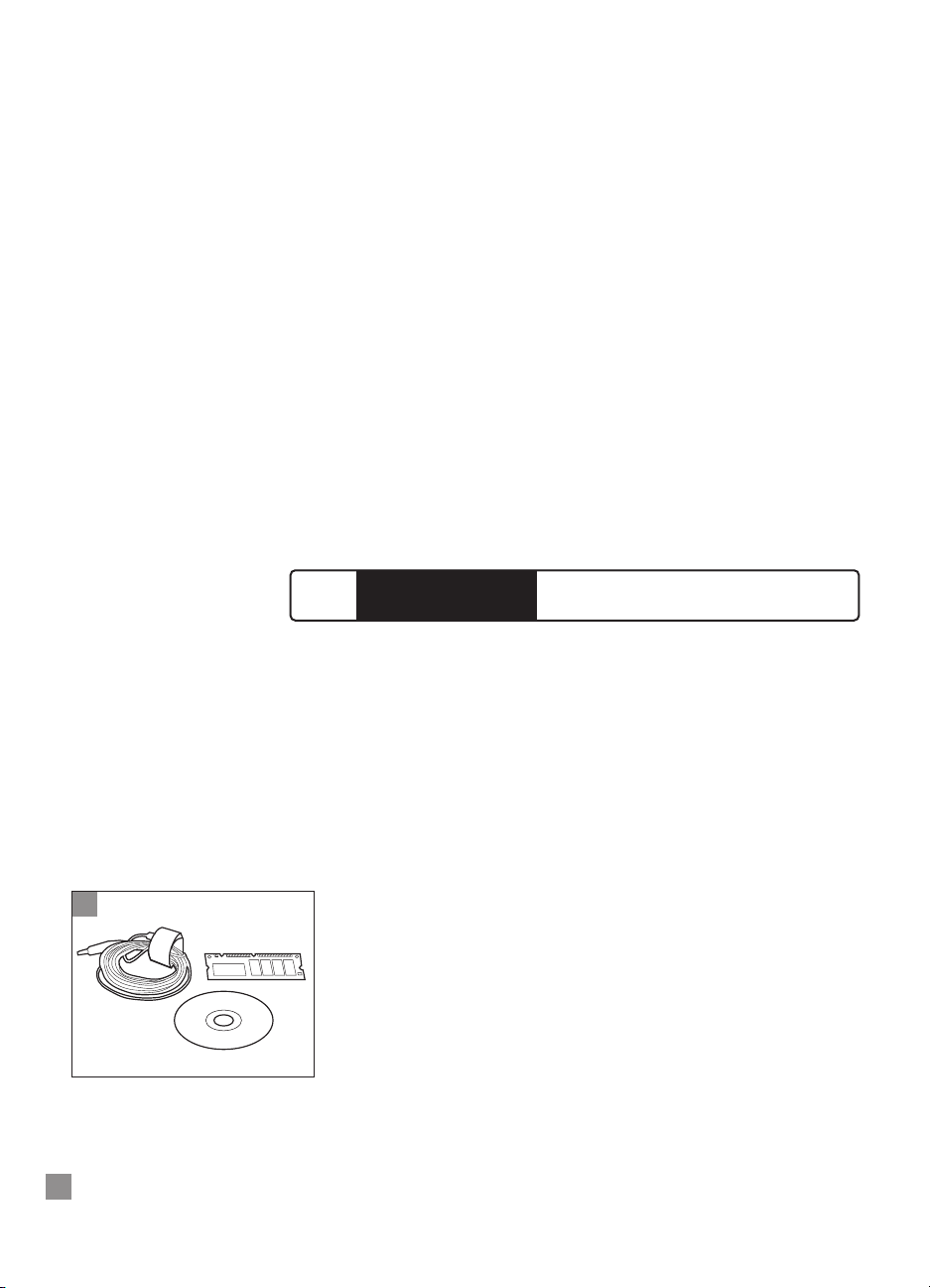
1
22
8. Tryk på [VÆLG], når du har afsluttet indtastningen af værdierne.
9. Printeren udskriver en side med en bekræftelse, der indeholder 2
firkantsmønstre og et krydsmønster.
10. Kontroller bekræftelsen for at se, om linierne på firkanterne og
krydset er lige.
11. Juster skrivehovederne igen, hvis bekræftelsen ikke er
tilfredsstillende.
Kalibrering af farver
Hvis dokumenternes farvetoner har ændret sig i retningen af gul, magenta
eller blå, skal du køre hjælpeprogrammet “Farvekalibrering” for at justere
farvetonerne. Det er ikke tilrådeligt at kalibrere farver, medmindre
ændringerne i farvetonerne er synlige.
Sådan køres hjælpeprogrammet “Farvekalibrering”:
1. Dobbeltklik på ikonet Værktøjskasse på computerens skrivebord.
2. Klik på fanebladet Vedligeholdelse.
3. Klik på Farvekalibrering og følg instruktionerne på skærmen.
HP 2500CM-farveprinteren leveres med PostScript-modulet installeret.
HP 2500C/C+-farveprinteren kan opdateres til en PostScript-printer, hvis
du installerer HP 2500C PostScript Upgrade Kit. Se HP forsyninger og
tilbehør.
Hukommelseskrav ved PostScript-udskrivning
HP 2500C-farveprinteren leveres med 4 MB hukommelse. Når du
installerer PostScript-modulet, øges hukommelsen med 8 MB.
Følg denne fremgangsmåde:
1. Tag det antistatiske armbånd på, og forbind det med en jordet
metaldel.
Bemærk: Hvis du ikke gør dette, kan printeren og hukommelsesmodulet blive
beskadiget.
2500C/C+/CM
HP
Installation af PostScript-modulet
Page 27

6
5
4
3
2
2. Sluk printeren, og afmonter alle kablerne på bagsiden.
3. Løft de to låse til bagdækslet, og åbn det.
4. Løsn de 4 skruer på metalpanelet, og fjern dette.
5. Tag PostScript-modulet ud af emballagen. RØR IKKE ved
metalkontakterne.
6. Anbring PostScript-modulet som vist, og sæt det i plads 1 eller 2.
23
Page 28

11
10
9
8
7. Tryk PostScript-modulet på plads. Bliv ved med at trykke, indtil de to
clips klikker på plads.
8. Løft plastlåget, anbring metalpanelet på bagdækslet, og spænd
skruerne.
9. Tilslut alle kablerne på bagsiden af printeren, og tænd for printeren.
10. Du kan kontrollere, om PostScript-modulet er installeret korrekt, ved
at vælge muligheden PostScript Firmware Version i menuen
Oplysninger på kontrolpanelet.
11. PostScript Firmware Version vises på LCD-displayet.
24
7
PS FW VER
X.X.X
Page 29
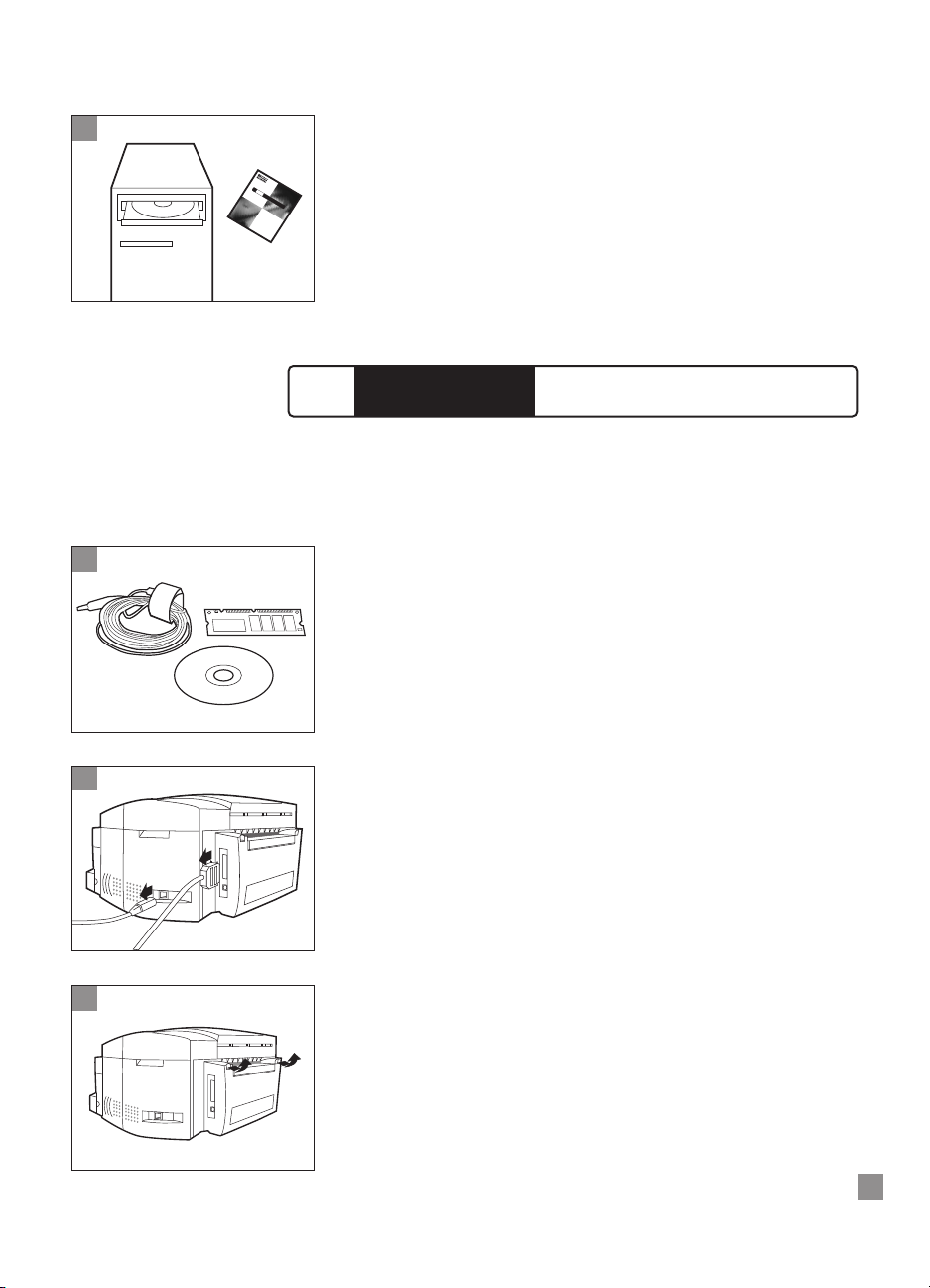
3
2
1
7
Hvis der er installeret et PostScript-modul i printeren, kan du installere op
til 64 MB ekstra hukommelse.
Se HP forsyninger og tilbehør.
Følg denne fremgangsmåde:
1. Tag det antistatiske armbånd på, og forbind det med en jordet
metaldel.
Bemærk: Hvis du ikke gør dette, kan printeren og hukommelsesmodulet blive
beskadiget.
2. Sluk printeren, og afmonter alle kablerne på bagsiden.
3. Løft de to låse til bagdækslet, og åbn det.
25
2500C/CM
Professional Series Color Printer
HP
PostScript CD
12. Installer PostScript-software fra den medfølgende CD. På bagsiden af
CD-omslaget findes oplysninger om, hvordan du installerer
softwaren.
2500C/C+/CM
HP
Installation af ekstra hukommelse
Page 30
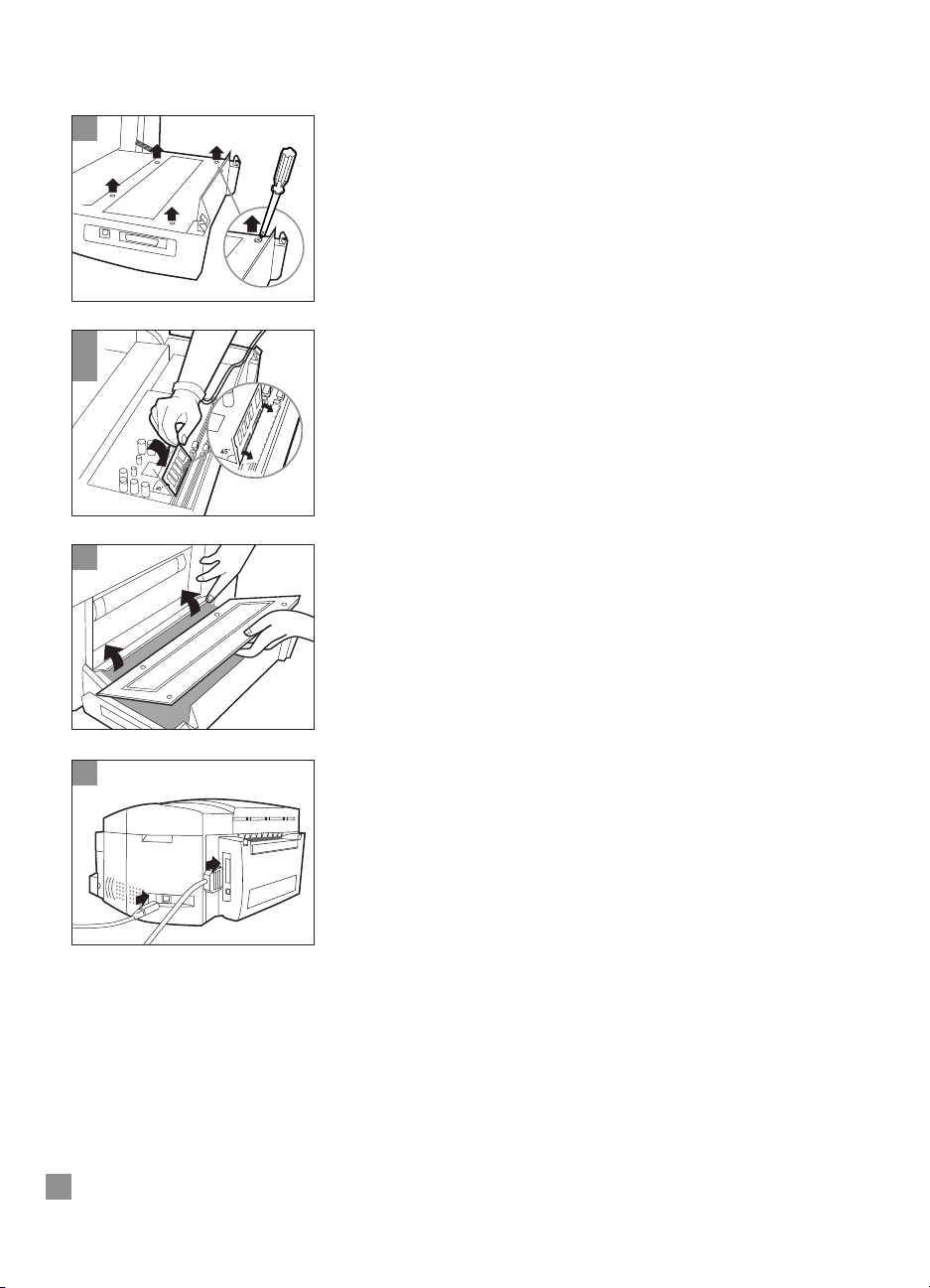
8
7
5
6
4
4. Løsn de 4 skruer på metalpanelet, og fjern dette.
5. Sæt SIMM-modulet i plads 3 eller 4 med en vinkel på 45 grader.
6. Vend SIMM-modulet, så det er lodret, og klik det på plads.
7. Løft plastlåget, anbring metalpanelet på bagdækslet, og spænd
skruerne.
8. Tilslut alle kablerne på bagsiden af printeren, og tænd for printeren.
9. Tryk på [Menu], indtil MENUEN OPLYSNINGER vises. Tryk på [Punkt],
indtil KONTR TOTAL RAM vises.Tryk derefter på [Vælg]. På
LCD-displayet vises nu den samlede mængde hukommelse, der er
installeret.
26
Page 31
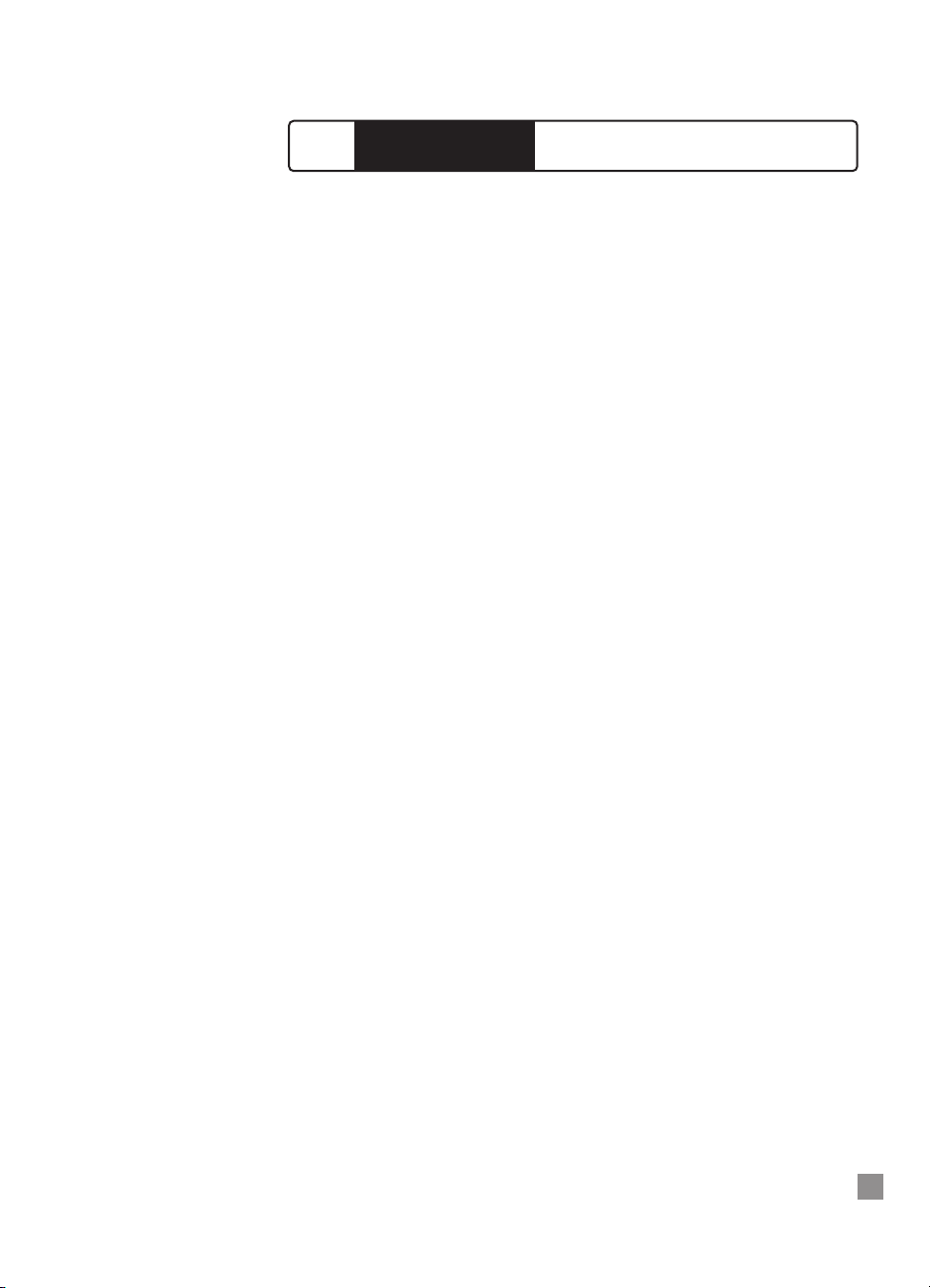
27
Kontrolpanelets menuer
Oversigt
Du kan udføre de fleste rutinemæssige udskrivningsopgaver fra
computeren via printerdriveren. Det er den bedste måde at angive
printerindstillinger på. Se hjælpfilerne, der er tilknyttet printersoftwaren
eller for yderligere oplysninger,
se afsnittet Windows udskrivning.
Du kan også indstille printeren ved at ændre indstillinger i printerens
kontrolpanel.
Nedenstående tabel viser alle menupunkterne og mulige
installationsværdier for printeren. Yderligere menupunkter kan fremkomme
i kontrolpanelet, afhængigt af om de pågældende hardwaremoduler er
aktuelt installeret i printeren.
2500C/C+/CM
HP
LCD-meddelelser
Page 32
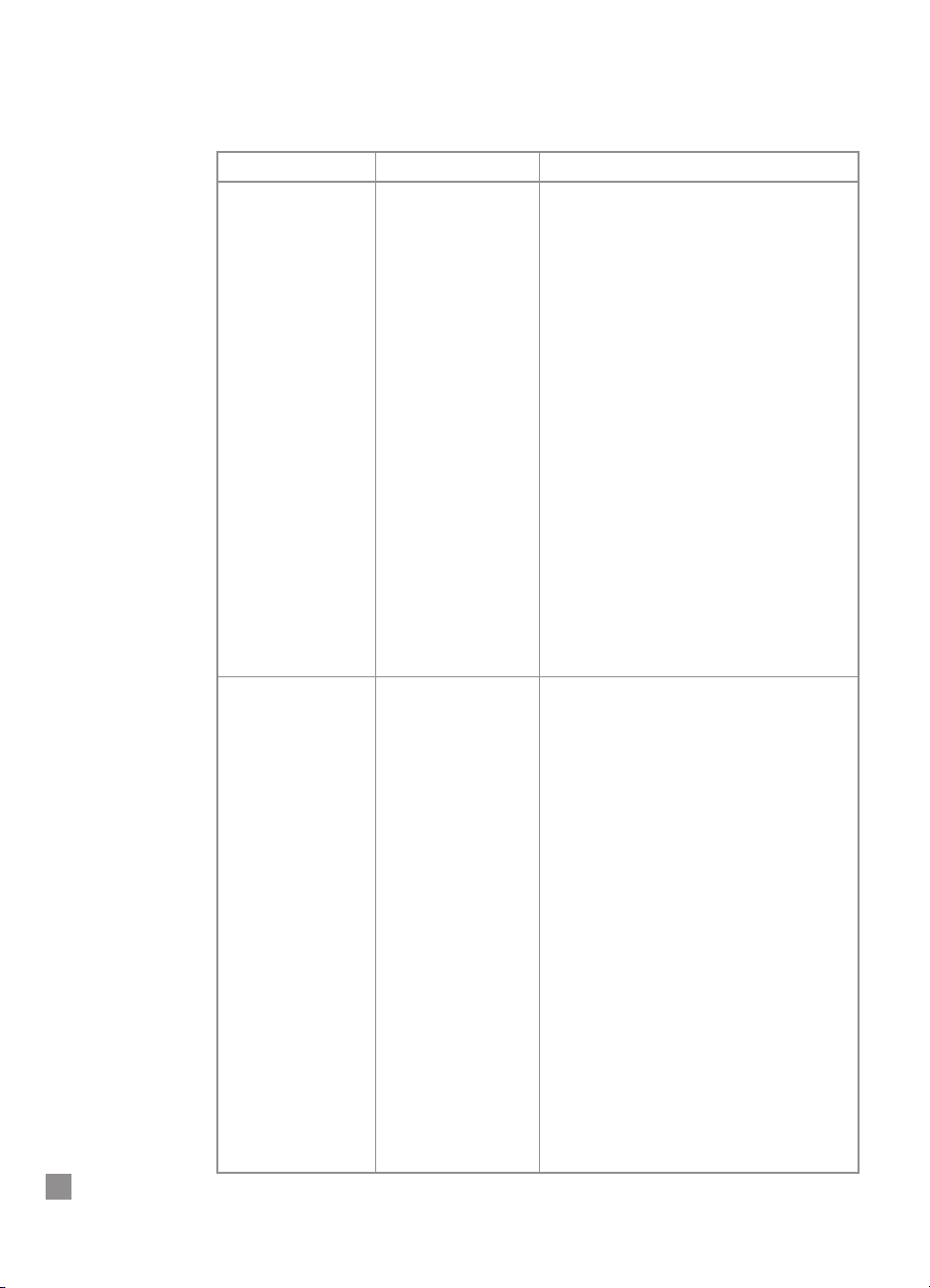
28
Punkt Værdier Forklaring
PAPIRBAKKE 2 = ALMINDELIGT Indstiller værdien, så den svarer til den
ALMINDELIGT HP INKJET/HEAVY papirtype, der er placeret i bakke 2 lige nu.
HP PHOTO
TRNSPRNCY/IRON PLAIN: Almindeligt papir
RAPID TRNSPRNCY
HP INKJET/HEAVY: HP Premium Inkjet
Paper or HP Premium Inkjet Heavyweight
Paper
HP PHOTO: HP Premium Photo Paper
TRNSPRNCY/IRON: HP Premium
Transparency Film eller HP Iron-on T-shirt
Transfer
RAPID TRNSPRNCY: HP Premium Inkjet
Rapid-Dry Transparencies.
Bemærk: Det er ikke tilrådeligt at placere
følgende kombination af papirtyper i Bakke 2 og
3 på samme tid:
• HP Premium Inkjet Paper og HP Premium
Inkjet Heavyweight Paper
• HP Premium Transparency Film og HP Iron-on
T-shirt Transfer
PAPIRBAKKE 3 = ALMINDELIGT Indstiller værdien, så den svarer til den
ALMINDELIGT HP INKJET/HEAVY papirtype, der er placeret i bakke 3 lige nu.
HP PHOTO
TRNSPRNCY/IRON ALMINDELIGT: Almindeligt papir
RAPID TRNSPRNCY
HP INKJET/HEAVY: HP Premium Inkjet
Paper eller HP Premium Inkjet
Heavyweight Paper
HP PHOTO: HP Premium Photo Paper
TRNSPRNCY/IRON: HP Premium
Transparency Film eller HP Iron-on T-shirt
Transfer
RAPID TRNSPRNCY: HP Premium Inkjet
Rapid-Dry Transparencies.
Bemærk: Det er ikke tilrådeligt at placere
følgende kombination af papirtyper i bakke 2 og
3 på samme tid:
• HP Premium Inkjet Paper og HP Premium
Inkjet Heavyweight Paper
• HP Premium Transparency Film og HP Iron-on
T-shirt Transfer
Menuen Papirhandtering
Page 33

Punkt Forklaring
JUST SKR-HDR Dette punkt justerer skrivehovederne for at sikre den bedst mulige
udskriftskvalitet.
Yderligere oplysninger findes i afsnittet Justering af
skrivehoveder.
RENS SKR-HD Dette punkt renser skrivehovederne. Niveau 1 er basisniveauet og
bør udføres først.
Yderligere oplysninger findes i afsnittet Rensning af
skrivehoveder.
RENS SKR-HD: Dette punkt renser skrivehovederne. Niveau 2 er mere grundig end
NIVEAU 2 niveau 1, men bør kun anvendes, hvis niveau 1 ikke løser problemet
med udskriftskvaliteten.
Yderligere oplysninger findes i afsnittet Rensning
af skrivehoveder.
RENS SKR-HD: Dette punkt renser skrivehovederne. Niveau 3 er mest grundigt, men
NIVEAU 3 bør kun anvendes, hvis niveau 2 ikke løser problemet med
udskriftskvaliteten., fordi det bruger mest blæk.
Yderligere oplysninger
findes i afsnittet Rensning af skrivehoveder.
UDFØR BAKKE 2 Dette punkt udfører en papirgangstest på bakke 2. Når dette punkt
PAPIRGANGSTEST vælges, udskriver printeren fra bakke 2, indtil alt papiret er væk.
UDFØR BAKKE 3 Dette punkt udfører en papirgangstest på bakke 3. Når dette punkt
PAPIRGANGSTEST vælges, udskriver printeren fra bakke 3, indtil alt papiret er væk.
UDFØR BAKKE 1 Dette punkt udfører en papirgangstest på bakke 1. Når dette punkt
PAPIRGANGSTEST vælges, udskriver printeren fra bakke 1, indtil alt papiret er væk.
29
Menuen Diagnosticering
Punkt Forklaring
KONTR Dette punkt viser mængden af blæk, der er tilbage i hver blækpatron.
BLÆKBEHLD
BASIS FW VER Dette punkt viser printerens firmwareversion.
PS FW VER Dette punkt viser printerens PostScript firmwareversion.
MIO FW VER Dette punkt viser MIO printserverens firmwareversion.
KONTR TOTAL Dette punkt viser, hvor meget RAM, der er installeret i printeren.
RAM
SERVICE ID Dette punkt viser printerens service identifikationsnummer. Dette
nummer er nødvendigt, når du ringer op til HP Kundeservicecenter.
Menuen Oplysninger
Page 34

Punkt Forklaring
UDSKR MENULISTE Menuoversigten viser l menupunkternes layout på kontrolpanelet.
UDSKR LIST PS skriftsnitsoversigten viser alle de PS fonte, der aktuelt er
PS FONT tilgængelige for printeren.
UDSKR DIAG Diagnosesiden viser generelle printeroplysninger og aktuelle
netværksparametre.
UDSKR EKS. DIAG Den udvidede diagnoseside viser de printeroplysninger, der er
nyttige i forbindelse med fejlfinding.
30
Punkt Værdier Forklaring
UDSKRIFTSKVAL= NORMAL NORMAL: Med funktionen Normal fås
NORMAL ECONOFAST udskrifter af høj kvalitet og denne
BEDST indstilling anbefales, når hurtighed og
kvalitet ønskes. Funktionen Normal er
standardindstilling for de fleste papirtyper.
ECONOFAST: Kvalitetsudskrivning af
kladde. Funktionen EconoFast udskriver
hurtigere end funktionen Normal, og
udskriver sammenlignelig output. Ved
brug af EconoFast skal der ikke skiftes
blækpatroner så ofte, fordi funktionen
bruger mindre blæk. EconoFast
udskrivning er kun tilgængelig, når du
vælger almindeligt papir eller
transparenter som papirtype.
BEDST: Udskrivning af høj kvalitet.
Funktionen Bedst laver den bedste
udskriftskvalitet for alle papirtyper.
Funktionen Bedst udskriver dog
langsommere end funktionen Normal for
de fleste dokumenter.
Menuen Udskriftskvalitet
Menuen Selvtest
Page 35

31
Punkt Værdier Forklaring
PAPIR= LETTER Indstiller papirformatet
LETTER LEGAL
13 x 19
A4
A3
11 x 17
JISB4
PAPIRRETNING= HØJFORMAT Bestemmer standard-papirretningen af
HØJFORMAT TVÆRFORMAT udskrifter.
Bemærk: Det er bedst at angive indstillingen for
papirretningen i printersoftwaren eller
softwareprogrammet.
VR EFT L.SKIFT = NEJ Vælg JA for at vedhæfte en returnering til
NEJ JA hver liniefremføring, der stødes på i
baglænskompatible PCL job (kun tekst,
ingen jobkontrol). Nogle miljøer angiver en
ny linie, der kun bruger styrekoder til
liniefremføring. Med denne mulighed kan
brugeren vedhæfte den krævede
returnering til hver liniefremføring.
Menuen Udskrivning
Page 36

32
Punkt Værdier Forklaring
IN JOB TIMEOUT= 5 til 300 Vælger, hvor lang tid (i sekunder),
15 printeren skal vente i et udskriftsjob, før
det afsluttes. Hvis ikke alle data fra et
udskriftsjob bliver sendt til printeren,
venter den det antal sekunder, der er
angivet. Derefter afbrydes jobbet, og
printeren fortsætter med udskrivning af
næste udskriftsjob.
Tryk på [VÆRDI] én gang for at ændre
indstillingen med en stigning på 1, eller
hold [VÆRDI] nede for at rulle.
OUT JOB TIMEOUT= 0 til 300 Vælger, hvor lang tid (i sekunder),
15 printeren skal vente på det næste
udskriftsjob, før der skiftes til en anden
port. Det er specielt nyttigt, når printeren er
tilsluttet 2 forskellige porte f.eks.
parallelporten og netværksporten.
Tryk på [VÆRDI] én gang for at ændre
indstillingen med en stigning på 1, eller
hold [VÆRDI] nede for at rulle.
I/O KAN. TIMEOUT= 0 til 300 Vælger i hvor lang tid (i sekunder),
120 printeren skal modtage data fra en port, før
der skiftes til den næste port. Når printeren
er tilsluttet flere porte, og data sendes
samtidig fra disse porte, kan printeren
skifte mellem portene, så de forskellige
jobs får lige stor prioritet.
Tryk på [VÆRDI] én gang for at ændre
indstillingen med en stigning på 1, eller
hold [VÆRDI] nede for at rulle.
Menuen IO
Punkt Forklaring
GEND. STD.-INDS Dette punkt udfører en simpel nulstilling og gendanner de fleste
standardindstillinger. Punktet tømmer inputbufferen for det
aktive I/O.
NULST. AKT. Dette punkt udfører en simpel nulstilling og tømmer input- og
I/O-KAN. outputbufferne (kun for det aktive I/O).
NULST. ALLE Dette punkt udfører en simpel nulstilling og tømmer input- og
I/O-KAN. outputbufferne for alle I/O’er.
GEND. STD.-INDST. Dette punkt nulstiller MIO printserveren og gendanner de fleste
F. MIO standardindstillinger.
Menuen Nulstil
Page 37

33
Menuen MIO
Udskriftsserveren, der er installeret, kontrollerer denne menu og varierer derfor. Yderligere
oplysninger findes i dokumentationen, der er vedlagt udskriftsserveren.
Punkt Værdier Forklaring
PERSONLIGHED= AUTO Vælger printerens standardsprog
AUTO PCL (personlighed). Mulige værdier bestemmes
PS af de sprog, der er installeret i printeren.
Hvis f.eks. PS-modulet er installeret, kan du
vælge mellem AUTO, PCL eller PS. Hvis PCL 5modulet er installeret, kan du på samme måde
vælge select PCL 5, PCL, AUTO eller HPCGL2.
Printerens sprog kan normalt ikke ændres (AUTO
er standard). Hvis printersproget ændres, skifter
printeren ikke automatisk fra et sprog til et
andet, medmindre specifikke
softwarekommandoer sendes til printeren.
Menuen Konfiguration
Punkt Værdier Forklaring
UDSKR PS FEJL = FRA Vælger TIL for at udskrive en PS fejlside,
FRA TIL når der opstår PS fejl.
UDSKR PCL FEJL = FRA Vælger TIL for at udskrive en PCL5C fejlside,
FRA TIL når der opstår PCL 5 fejl.
ANTI-PAPIRSTOP = AUTO Angiver, hvad printeren gør, når der opstår
AUTO TIL papirstop.
FRA
AUTO: Printeren vælger selv den bedste tilstand
for anti-papirstop (normalt TIL). Dette er
standardindstillingen
TIL: Printeren udskriver automatisk siderne igen,
når papirstoppet er udbedret.
FRA: Printeren udskriver ikke igen efter et
papirstop. Udskrivningspræstationen kan øges
med denne indstilling.
KOPIER=1 1 til 99 Indstiller standardantallet af kopier ved at vælge
et tal fra 1 til 99. Tryk på [VÆRDI] én gang for at
ændre indstillingen med en stigning på 1, eller
hold [VÆRDI] nede for at rulle.
RESSOURCE-SPAR=FRA FRA Hentede PCL5C-objekter går tabt, når (gælder
kun PCL 5) TIL fortolkeren afsluttes.
Hentede PCL5C-objekter gemmes mellem
fortolkerens aktive sessioner. Når fortolkeren
genstartes, gendannes den tidligere status.
Menuen PostScript (kun for HP 2500CM printeren eller HP 2500C PostScript Upgrade Kit)
PCL 5
HPCGL2
Page 38

34
MEDDELELSE FORKLARING LØSNING
OFFLINE Printeren er offline. Tryk på for at stille printeren på online.
ANNULLERE JOB Printeren annullerer det
aktuelle udskriftsjob.
[FARVE] BLÆK Én af blækpatronerne (sort, Udskift den pågældende patron.
TOM, UDSKIFT cyan, magenta eller gul)
PATR. er tom.
[FARVE] DEFEKT Én af blækpatronerne (sort, Udskift den pågældende patron.
PATR., UDSKIFT cyan, magenta eller gul)
er defekt.
[FARVE] PATR. Én af blækpatronerne (sort, Indsæt den pågældende patron.
MANGLER, cyan, magenta eller gul)
INDSÆT mangler.
[FARVE] SKR.HD Èt af skrivehovederne (sort, Udskift det pågældende skrivehovede.
DEFEKT, UDSKIFT cyan, magenta eller gul)
er defekt.
[FARVE] SKR.HD Èt af skrivehovederne (sort, Indsæt det pågældende skrivehovede.
MANGLER, cyan, magenta eller gul)
INDSÆT mangler.
SKR.HD Adgangsdækslet til Luk dækslet for at genoptage
ADG.DÆKSEL skrivehovedet er åben. udskrivning.
ÅBEN
TOPDÆKSEL Topdækslet er åben. Luk dækslet og tryk på for at
ÅBEN genoptage udskrivning.
PAPIRSTOP, ÅBN Der sidder papir fast i Åbn topdækslet og fjern papiret. Luk
TOPDÆKSEL printeren. topdækslet og tryk på for at
genoptage udskrivning, når papiret er
fjernet.
VOGN BLOK. ÅBN Vognen er blokeret. Åbn topdækslet for at fjerne
TOPDÆKSEL blokeringen. Luk topdækslet og tryk på
for at genoptage udskrivning, når
blokeringen er fjernet.
Sådan læses printermeddelelser
Bemærk: Klammerne [ ] i meddelelseskolonnen angiver variabler.
Page 39
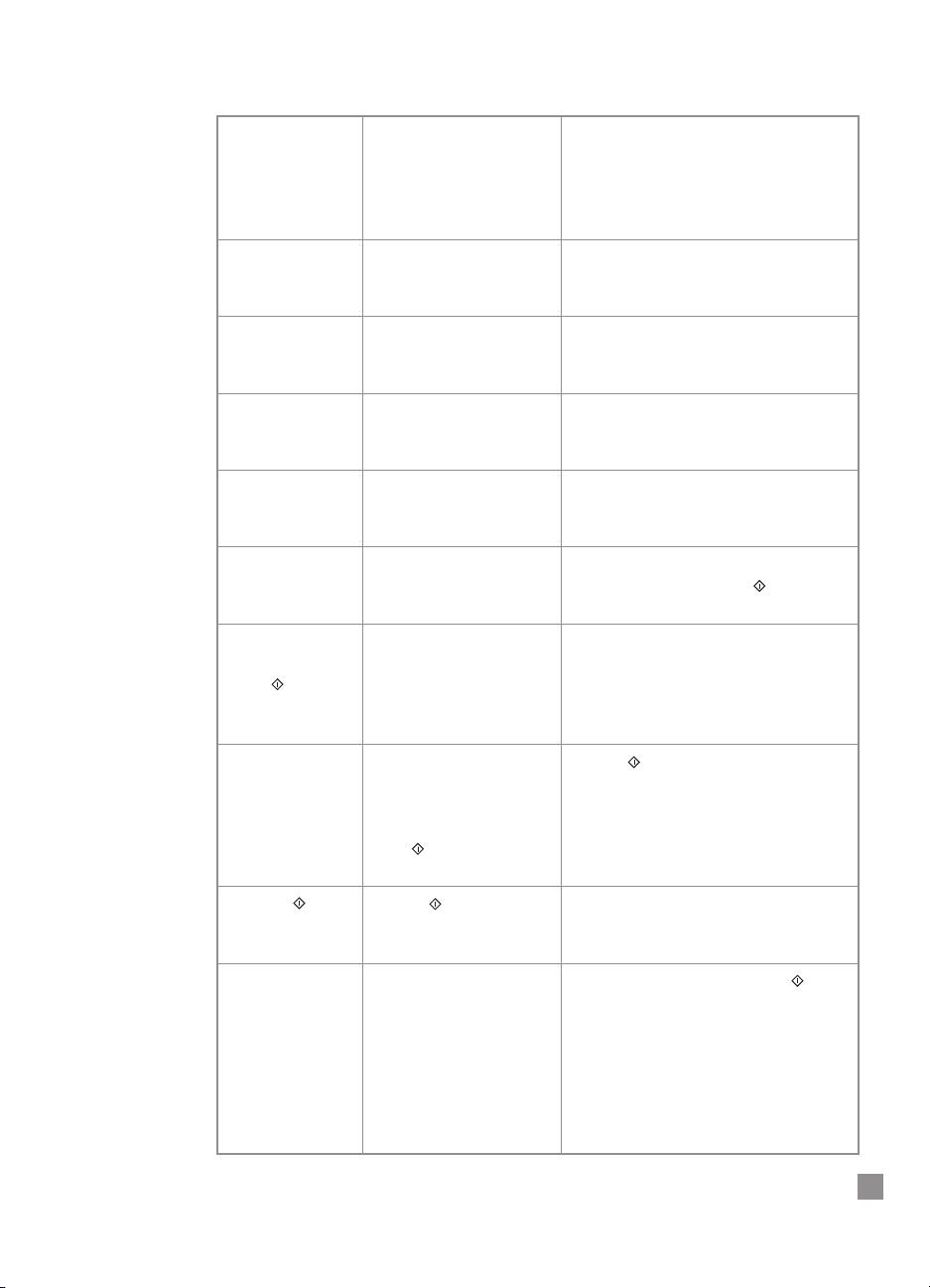
35
VOGN BLOK. ÅBN Vognen er blokeret. Åbn adgangsdækslet til skrivehovedet
ADGANGSDÆKSEL for at fjerne blokeringen. Luk
skrivehovedets adgangsdæksel og juster
skrivehovederne, når blokeringen er
fjernet.
VENSTRE Venstre side af bagpanelet Åbn dækslet bag på printeren og sørg
BAGPANEL UD er ikke sat ordentligt i. for, at venstre side af panelet er
ordentligt sat i.
HØJRE Højre side af bagpanelet Åbn dækslet bag på printeren og sørg
BAGPANEL UD er ikke sat ordentligt i. for, at højre side af panelet er ordentligt
isat.
BAKKE 2 Ét af papirstyrerne i bakke Genindsæt papirstyret i bakke 2.
PAPIRSTYR 2 er fjernet.
FJERNET
BAKKE 3 ÅBEN Bakke 3 er enten åben eller Sørg for, at begge papirstyr er ordentligt
ELLER STYR ét af papirstyrene er fjernet. isat, og at bakke 3 er sat i printeren.
FJERNET
MNL FEED LOAD Du har valgt at udskrive Ilæg papirtype og -format som angivet
[TYPE] [SIZE] fra bakke 1. på LCD-panelet og tryk på for at
fortsætte udskrivningen.
BAKKE [NUMMER] Den valgte bakke er tom. Ilæg papirformatet og -typen, som
TOM, INDLÆS & denne bakke er indstillet til Hvis du vil
TRYK ændre bakkens indstilling for
papirformatet,
se venligst afsnittet Ilægning
af papir.
Bruge [TYPE] Den valgte medietype er Tryk på for at skrive ud, eller tryk
[SIZE] I ST.? ikke den samme som i på [VÆRDI] for at vælge andre
Bakke 2 og 3, og du har muligheder.
enten trykket på [VÆRDI]
eller uden først at
lægge papir i Bakke 1.
TRYK PÅ FOR Tryk på -knappen,
AT FORTSÆTTE hvis du skal fortsætte den
igangværende opgave.
MEDIE I BAKKE 1, Mediet i bakke 1 er ikke Fjern mediet i bakke 1 og tryk på FJERN det format eller den type, knappen for at genoptage
der er angivet til det udskrivningen.
aktuelle udskriftsjob.
Hvis du vil udskrive via bakke 1, skal du
indstille driveren til at hente fra bakke 1,
og sende jobbet til udskrivning, før
mediet lægges i bakke 1.
Page 40

36
FORKERT Den medietype, printeren Du kan enten lægge det rigtige medie i,
MEDIETYPE, har fundet, er ikke den eller vælge at udskrive på det
[HANDLING] type, der er angivet i eksisterende medie. Du kan også
udskriftsindstillingerne. annullere det aktuelle udskriftsjob ved
at trykke på knappen [Annuller udskrift].
UVENTET Det angivne papirformat Genindsæt det rigtige medie og udskriv
PAPIRFORMAT er forskelligt fra det gen.
papirformat, der er i den
valgte indførselsbakke.
Udskriften blev afkortet,
så den passede til papiret i
printeren. Enkelte udskrifter
kan være gået tabt.
SKR-HD IKKE Skrivehovederne er ikke Juster skrivehovederne.
Se Justering af
JUSTERET justeret. For at opnå det skrivehoveder for instruktioner.
bedste udskriftskvalitet,
skal skrivehovederene
justeres, før du udskriver
næste gang.
IKKE- HP En uoriginal HP farvepatron Brug originale HP blækpatroner.
[FARVE] PATRON er fundet. HP garanterer for
uoriginale HP patroner. Brug
af inkompatible patroner
kan afbryde det indviklede
udskrivningssystem,
hvilket kan betyde, at
udskriftskvaliteten
forringes, eller at printeren
tager skade.
[FARVE] PATR Èn af blækpatronerne (sort, Vær klar til at udskifte den nævnte
TÆT PÅ UDLØB cyan, magenta eller gul) er farveblækpatron.
tæt på udløbsdatoen. Det
anbefales ikke at bruge
blækpatroner, der er
udløbet, hvis en optimal
udskriftskvaliet skal opnås.
[FARVE] Et af udskriftshovederne Udskift det nævnte udskriftshoved.
UDSKRIFTSHVD (sort, cyan, magenta eller
UDLØBER SNART gul) er ved at være tomt. For
at få god udskriftskvalitet
bør du ikke bruge
udskriftshoveder, der er
løbet tør for blæk.
[FARVE] BLÆK LAV Èn af blækpatronerne (sort, Vær klar til at udskifte den nævnte
cyan, magenta eller gul) farveblækpatron.
mangler blæk. Du kan
fortsætte med at udskrive
med denne patron, indtil
den er helt tom.
Page 41
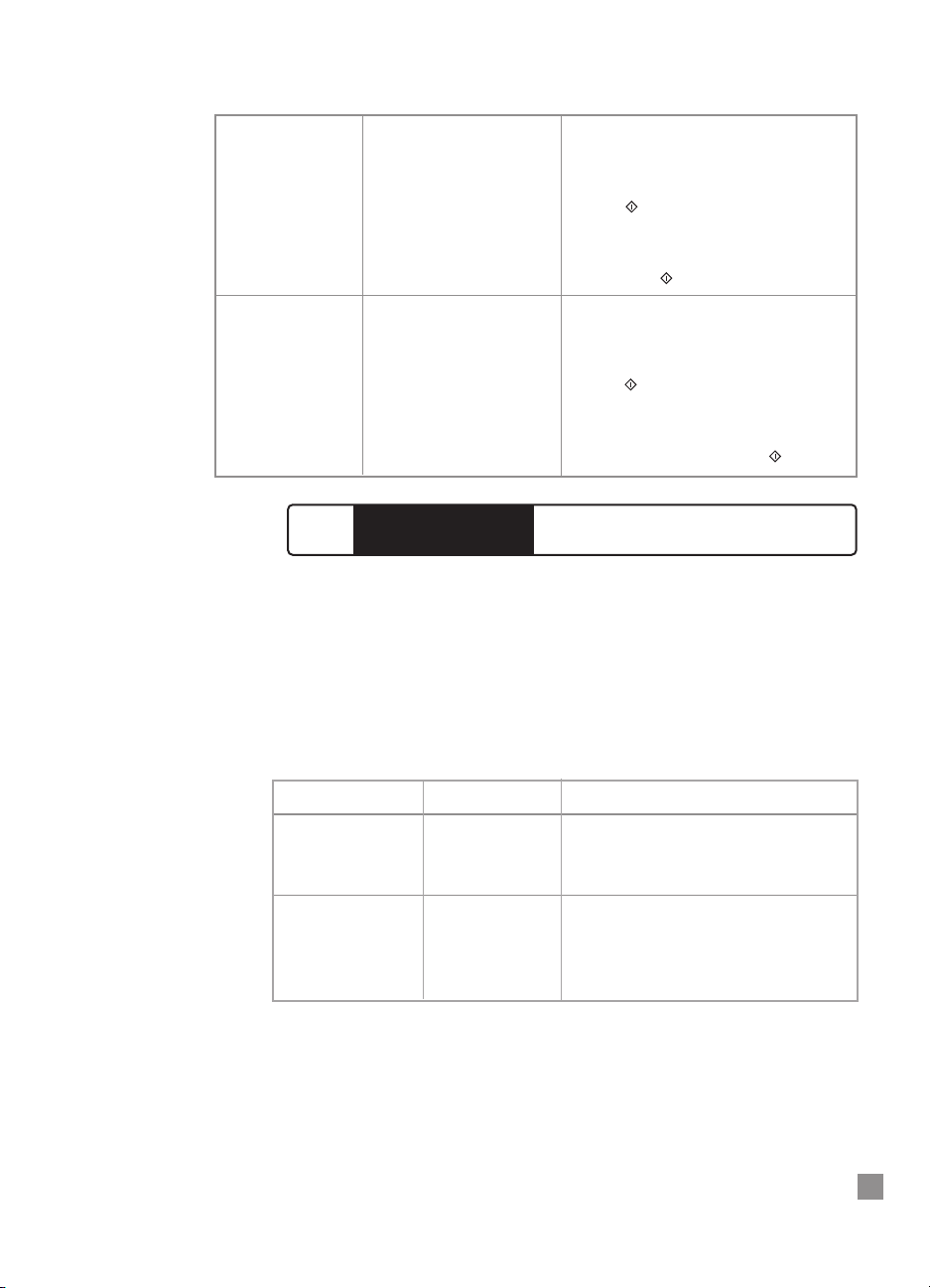
37
Dette kapitel indeholder de forskellige fejlfindingsværktøjer og trin, der
kan hjælp med at diagnosticere og løse de fleste printerproblemer.
Generelle fejfindingstips
1. Kontroller printerens LCD-panel. Hvis printerens LCD-panel viser en
fejlmeddelelse, kan du se Sådan læses printermeddelelser for
instruktion om, hvordan problemet løses.
2. Kontroller LED-lamperne på printeren. Hvis den røde LED-lampe
blinker, betyder det, at printeren er i fejltilstand, eller at den kræver
eftersyn. Hvis begge LED-lamper blinker, er printeren i en uoprettelig
fejltilstand.
LCD FEJLTYPE EKSEMPEL FUNKTION
Oprettelig Offline, BLÆKBEH.
Oplysninger om, hvordan disse fejl rettes,
LAV, etc. findes i afsnittet Sådan læses
printermeddelelser.
Uoprettelig FEJLKODE: XXXX Printeren har hardwareproblemer. Sluk
for printeren, og vent et par sekunder,
inden du tænder for den igen. Ring til
HP, hvis meddelelsen stadig er der.
VEND, OG Printeren har udskrevet den Fjern det nævnte antal papirer fra Bakke
INDSÆT S. XXX ene side af et dokument på 1, vend papirerne og anbring dem igen i
I BAKKE X to sider. Siderne skal bakken med den trykte side nedad.
ilægges igen, for at Tryk på for at fortsætte udskrivningen.
udskriften kan fortsætte. Du kan indstille printeren til at vælge fra
Bakke 1 ved at anbringe papiret i Bakke 1
og trykke på .
INDSÆT S. XXX Printeren har udskrevet den Fjern det nævnte antal papirer fra Bakke
I BAKKE X ene side af et dokument på 1, vend papirerne og anbring dem igen
to sider. Siderne skal i bakken med den trykte side nedad.
ilægges igen, for at Tryk på for at fortsætte
udskriften kan fortsætte udskrivningen. Du kan indstille printeren
til at vælge fra Bakke 1 ved at anbringe
papiret i Bakke 1 og trykke på .
2500C/C+/CM
HP
Fejlfinding
Page 42
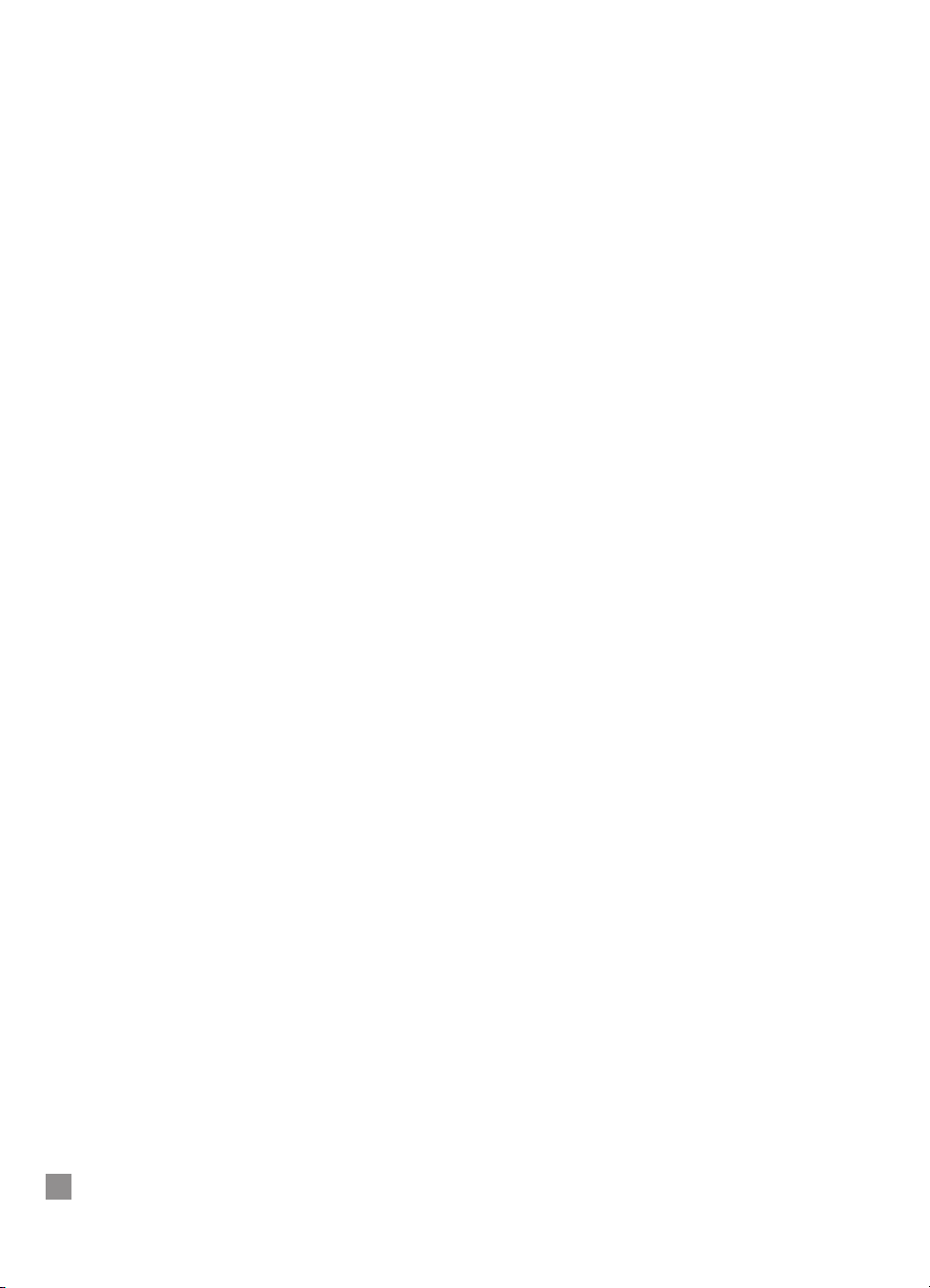
38
Uoprettelig fejl
Hvis LCD-panelet viser en meddelelse om en uoprettelig fejl, eller hvis
printerens fejltilstand er uoprettelig:
1. Sluk for printeren ved at trykke på strømafbryderen. Fjern alle kabler
og vent i ca. 10 sekunder. Tilslut kabler og strøm til printeren igen.
2. Hvis printeren tændes og ikke længere er i fejltilstand, skal du kunne
se meddelelsen “KLAR” på LCD-panelet.
3. Sørg for, at det tape, der dækker blækdyserne og el-kontakterne på
alle skrivehovederne, er fjernet. Oplysninger om, hvordan tapen
fjernes, findes i afsnittet Udskiftning af skrivehoveder.
4. Hvis fejlen varer ved, anbefales det, at du ringer til HP for at få hjælp.
Sørg for at have følgende oplysninger klar:
• model
• printerens serienummer (Dette nummer sidder under topdækslet
og bagpå printeren).
• fejlkodenummeret
Fejlfindingsfunktion i værktøjskassen
Hvis der opstår et udskrivningsproblem, kan du bruge onlinefunktionen til
fejlfinding, der findes i værktøjskassen til HP 2500C seriens printer. Klik
på fanebladet Fejlfinding i værktøjskassen. Fejlfindingsoplysningerne i
HP 2500Cseriens printer er lavet til at hjælpe med at finde ud af og løse
de fleste udskrivningsproblemer, der kan opstå.
Sådan bruges fejlfindingsfunktionen i værktøjskassen til HP 2500C
seriens printer Windows 95, 98 og NT 4.0:
1. Dobbeltklik på ikonet til værktøjskassen til HP 2500C seriens printer
på computerens skrivebord, eller klik på Start, Vælg Programmer, og
derefter HP 2500C Seriens programgruppe efterfulgt af HP 2500C
Toolbox.
2. Klik på fanebladet Fejlfinding, og følg instruktionerne på
computerskærmen.
Sådan bruges fejlfindingsfunktionen i værktøjskassen til HP 2500C
seriens printer I Windows 3.1x
1. Dobbeltklik på ikonen til værktøjskassen til HP 2500C seriens printer
i programgruppen for HP 2500C seriens printer.
2. Klik på fanebladet Fejlfinding, og følg instruktionerne på
computerskærmen.
Page 43
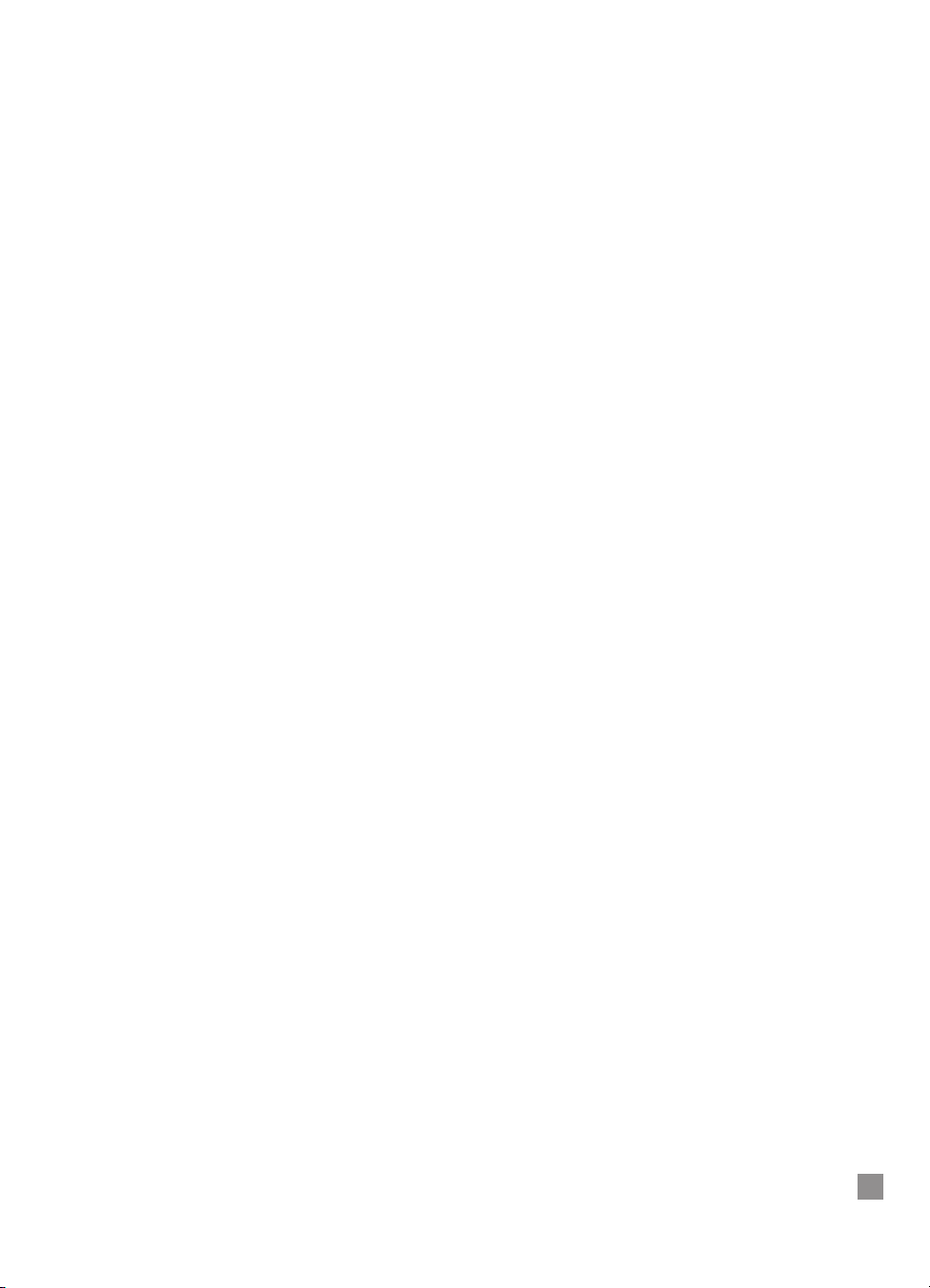
39
Det følgende er en opsummering af de fejlfindingstips, der findes i
værktøjskassen:
Printeren udskriver ikke
• Kontroller strømmen
Sørg for, at ledningen er korrekt tilsluttet til printeren og til en
stikkontakt, og at printeren er tændt. Den grønne LED-lampe Klar
skal lyse, og der skal så “KLAR” på LCD’en.
• Kontroller printerinstallationen
Sørg for, at HP 2500C seriens printer er valgt som aktuel printer eller
standardprinter.
• Kontroller valg af printerport
Sørg for, at den korrekte port er valgt, og at printeren er korrekt
tilsluttet til computeren. Hvis printeren er tilsluttet en omskifterboks,
skal du sørge for, at du har valgt den rigtige omskifter. Hvis printeren
kører på et netværk, skal du sikrer dig, at du er forbundet til den
rigtige port.
• Udskriv diagnoseside
Udskrivning af en diagnoseside vil angive, om printeren fungerer
korrekt. Sådan udskrives en diagnoseside:
1. Tryk på [Menu] indtil MENUEN SELVTEST vises.
2. Tryk på [Punkt] indtil UDSKRIV DIAGNOSESIDE vises.
3. Tryk på [Vælg] for at udskrive diagnosesiden.
• Kontroller netværksinstallationen
Hvis printeren deles på et netværk, skal du sørge for, at den er
korrekt installeret på netværket. Se vejledningen til
netværksudskrivning samt dokumentationen fra
netværksforhandleren.
• Kontroller for problemer med papirindføring
Sørg for, at papiret er lagt korrekt i bakkerne, og at papiret ikke
sidder fast i printeren. Kontroller printerens LCD-panel for
meddelelser om papirstop.
Se afsnittet Ilægning af papir.
Hvis papiret sidder fast i printeren, se afsnittet Fjernelse af papirstop.
Delvis eller hel blank side udskrevet
• Kontroller skrivehovedet for tape
Nye skrivehoveder er udstyret med en beskyttelsestape over dyserne.
Sørg for, at tapen er fjernet fra alle skrivehovederne.
• Kontroller printerinstallation
Sørg for, at HP HP 2500C seriens printer er valgt som aktuel eller
standardprinter.
Page 44

40
• Bakke 3 trukket ud under udskrivning.
Hvis bakke 3 trækkes ud af printeren, mens den udskriver, annulleres
jobbet, og siden køres ud. Vent til siden er kørt ud af printeren, inden
bakken fjernes.
Dårlig udskriftskvalitet
• Kontroller indstillingen for udskriftskvalitet
Kontroller de printerindstillinger, der er angivet til dette udskriftsjob i
printersoftwaren. Idet EconoFast indstillingen udskriver hurtigere og
ikke bruger så meget blæk, kan teksten på udskriften virke falmet, og
farverne kan se kedelige ud. Vælg kvaliteten Normal eller Bedst i
dialogboksen HP udskriftsindstillinger.
Se “Skift udskriftsindstillinger” på
fanebladet “Hvordan udføres..? i værktøjskassen HP 2500C seriens printer.
• Kontroller indstillingen af papirtype
Vælg den passende medietype i dialogboksen HP
udskriftsindstillinger, når der udskrives på transparenter eller andre
specielle medietyper.
Se “Udskriv på forskellige papirtyper og i forskellige formater” på fanebladet “Hvordan
udføres..?” i værktøjskassen HP 2500C seriens printer.
• Rens skrivehoveder
Når udskriftskvaliteten falder, anbefales det at rense skrivehovederne.
Se afsnittet Rensning af skrivehoveder for at få instruktioner.
Tekst eller grafik mangler
• Kontroller margenindstillingerne
Hvis teksten eller grafikken mangler i kanterne på siden, skal du
sørge for, at dokumentets margenindstillinger ikke overskrider
printerens udskrivningsområde.
Oplysninger om printermargener for de
forskellige understøttede papirformater findes i afsnittet
Minimumsudskrivningsmargener.
• Kontroller papirretningen
Den valgte papirretning passer ikke til det dokument, der udskrives.
Kontroller udskriftsindstillingerne, og prøv at udskrive igen.
• Bakke 3 trukket ud under udskrivning
Hvis bakke 3 trækkes ud af printeren under udskrivningen, annulleres
jobbet, og siden køres ud. Vent til siden er kørt ud af printeren, inden
bakken fjernes.
Page 45

41
Affald udskrevet
• Kontroller kabeltilslutning
Kontroller, at printeren og/eller netværkskablerne er ordentligt
tilsluttet til printeren. Hvis du bruger et parallelt kabel, skal du sikrer
dig, at det også er ordentligt tilsluttet til computeren.
• Kontroller printerinstallationen
Sørg for, at HP 2500C seriens printer er valgt som aktuel eller
standard printer.
• Kontroller dokumentfiler
Dokumentet kan være ødelagt. Prøv at udskrive en anden fil fra det
samme softwareprogram.
• Deaktiver to-vejskommunikation eller stands deling af printerport
med en anden enhed
En mulig årsag til dette problem kan være, at der er opstået en
konflikt mellem printeren og andre delingsenheder som zip-drev
eller scannere.
Hvis du anvender Windows 3.1, skal printerporten ikke deles med en
anden enhed.
Hvis du anvender Windows 95, 98 eller NT 4.0, skal du deaktivere tovejsudskrivningen.
Fjernelse af papirstop
Hvis papiret sidder fast i printeren, skal du følge disse instruktioner for at
udbedre papirstoppet:
1. Fjern al medie fra bakkerne 1, 2 og 3. Træk det papir ud, du kan se,
sidder fast.
2. Løft topdækslet og træk det papir ud, der sidder fast.
1
2
Page 46
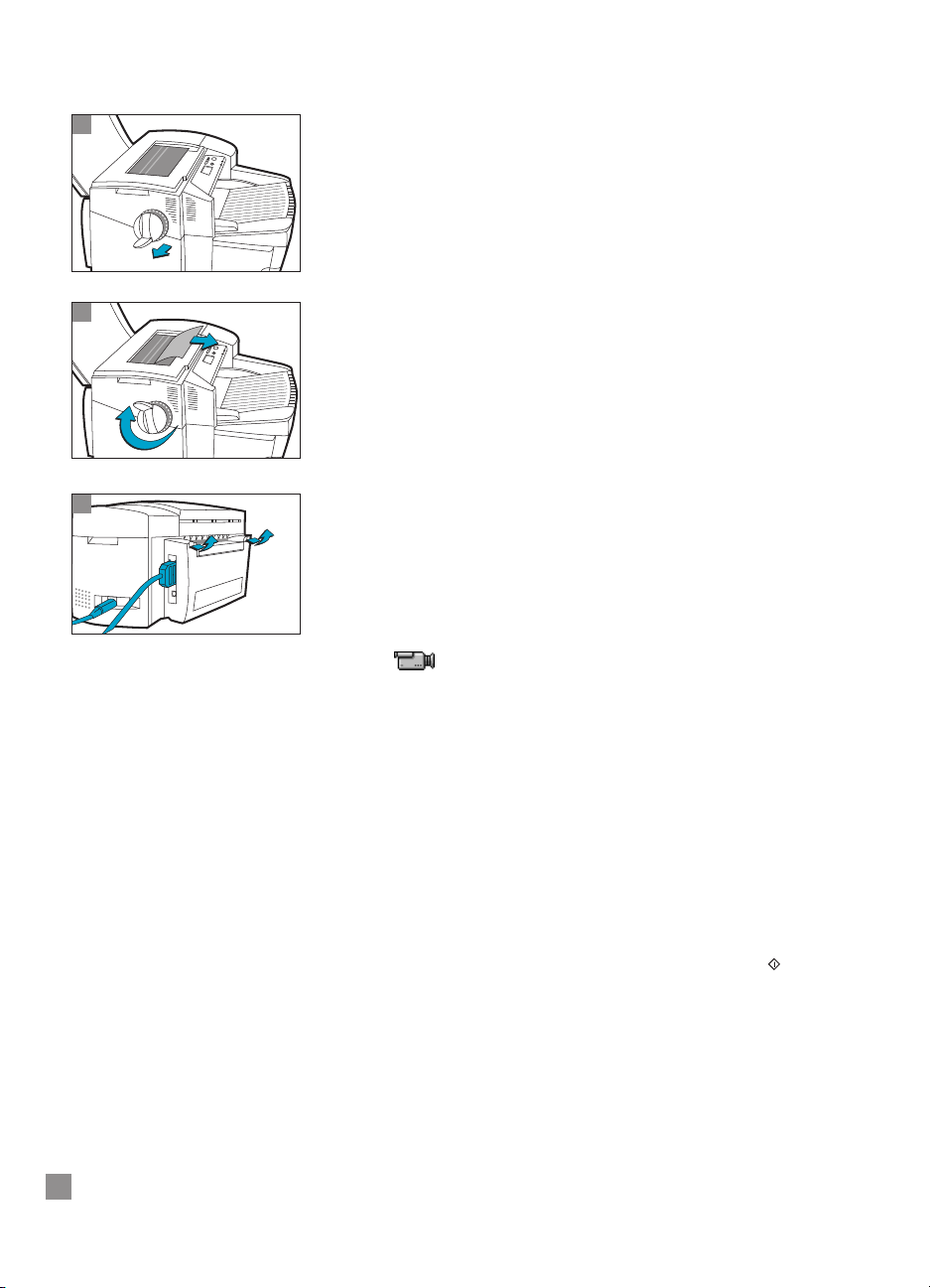
3
3
42
3. Træk holderen ud af papirhåndtaget, og træk håndtaget væk fra
printeren og drej det indtil papiret er fjernet, hvis du ikke kan frigøre
papiret.
4. Gå bagved printeren og sænk dækslet ved at løfte de to rigler bagest,
hvis LCD’en stadig angiver, at der er papirstop.
5. Fjern bagpanelet ved at trykke de to låse indad.
6. Træk det papir ud, der sidder fast.
7. Sæt bagpanelet på igen og sørg for, at det sidder ordentligt fast.
8. Luk dækslet bagest og tænd for printeren.
Klik her for at se et filmklip af ovenstående.
Tips til at undgå papirstop
• Sørg for ikke at blokere papirgangene.
• Læg ikke for meget i bakkerne. Bakke 1 kan indeholde op til 10 ark
papir, bakke 2 kan indeholde op til 150 ark, og bakke 3 kan indholde
op til 250 ark.
• Læg papiret rigtigt i.
• Brug ikke krøllet papir.
Diagnosticering af skrivehovede
Når LCD-panelet viser meddelelsen “SKR-HD DIAG, TRYK PÅ ”, betyder
det, at en eller flere skrivehoveder er defekte. Du skal finde ud af, hvilket
skrivehovede der er defekt , og udskifte det, inden udskrivningen kan
fortsætte.
Dette kræver, at du fjerner og genindsætter et skrivehovede ad gangen, så
printeren kan kontrollere hvert skrivehovedes funktionsdygtighed. Det er
påkrævet, at skrivehovederne indsættes i rækkefølgen sort, cyan, magenta
og gul.
4
Page 47
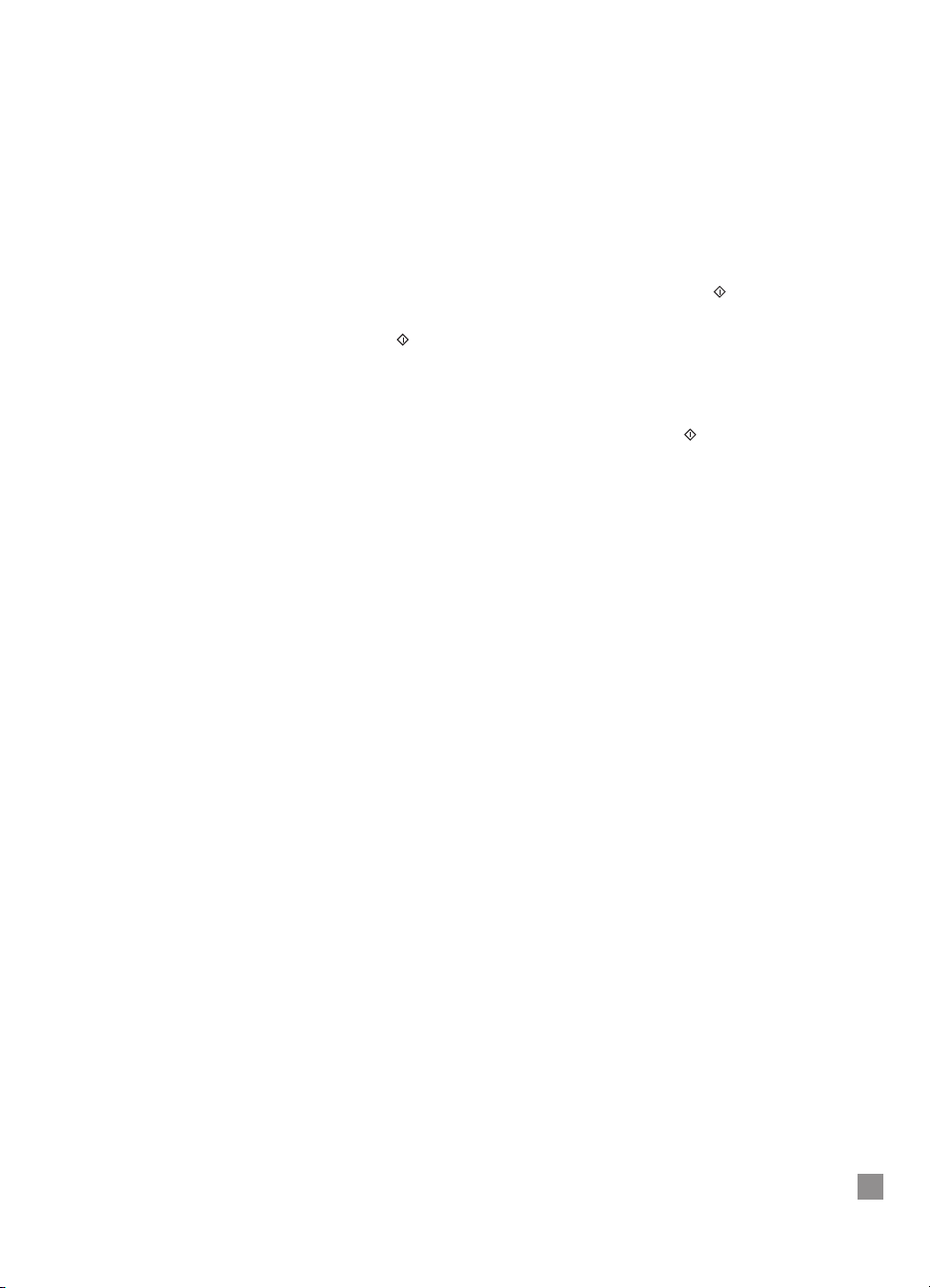
43
Sådan diagnosticeres det defekte skrivehovede:
1. Åbn adgangsdækslet til skrivehovedet og lås
skrivehovedemekanismen op.
2. Fjern skrivehovederne cyan, magenta og gul og luk adgangsdækslet
til skrivehovedet.
3. LCD-panelet viser meddelelsen “REGISTRER...” mens skrivehovedet
kontrolleres.
4. Hvis meddelelsen “S SKR-HD DEFEKT, TRYK PÅ ” vises, betyder
det, at det sorte skrivehovede er defekt. Sker dette, tryk på knappen
. Fjern adgangsdækslet til skrivehovedet og udskift med et nyt sort
skrivehovede. Fastgør skrivehovedemekanismen og luk
adgangsdækslet til skrivehovedet for at bekræfte, at det nye
skrivehovede fungerer
Hvis meddelelsen “S SKR-HD OK, TRYK PÅ ” ¨vises, betyder det, at
det sorte skrivehovede fungerer.
5. Følg fremgangsmåden i trin 4 med alle skrivehovederne.
6. Udskift det defekte skrivehoved.
Page 48
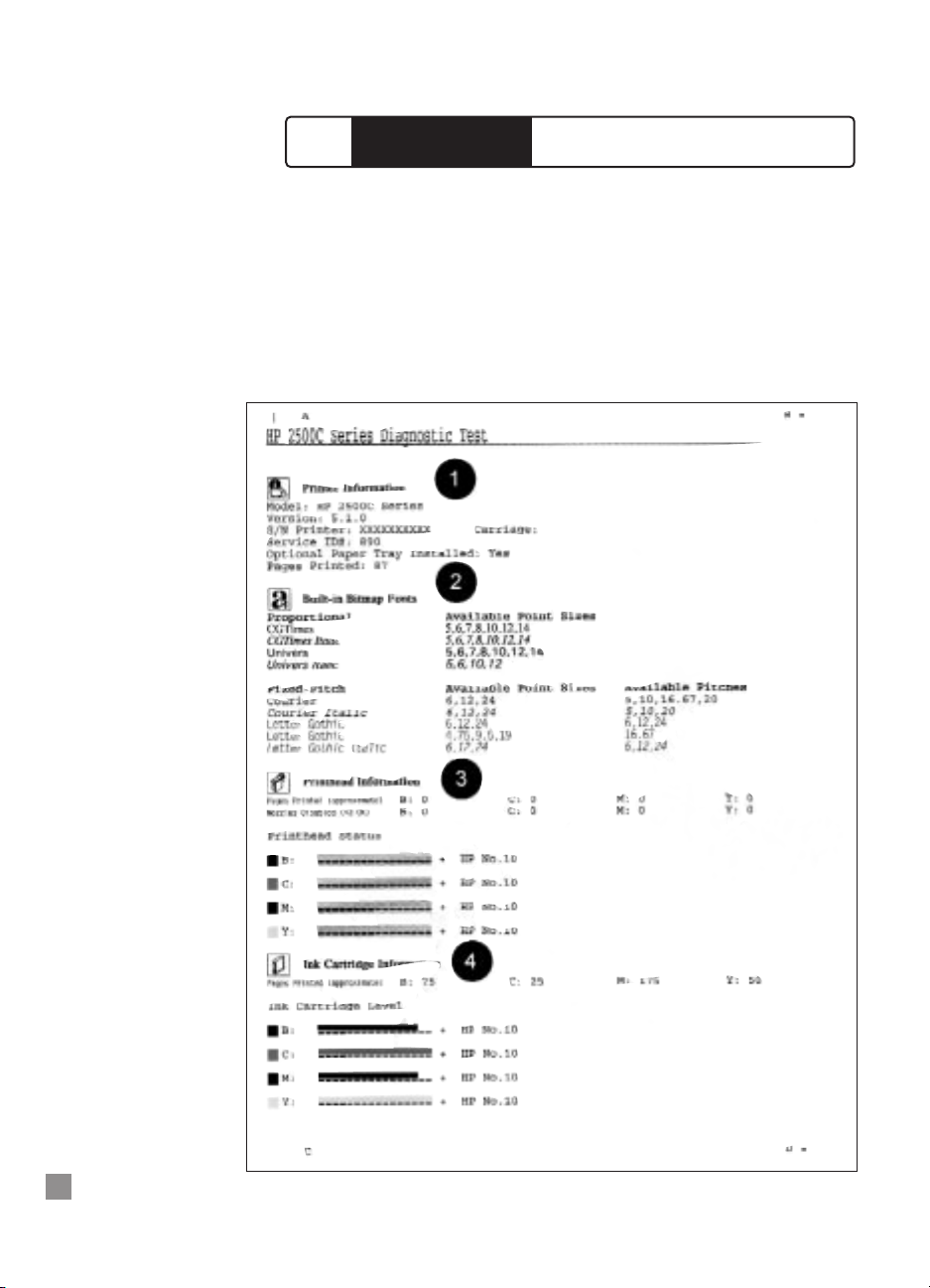
44
Diagnosticeringstesten er et værdifuldt værktøj til fejlfinding., som kan
bekræfte, om printeren fungerer.
Sådan udskrives en diagnosticeringstest:
1. Tryk på [Menu] indtil MENUEN SELVTEST vises
2. Tryk på [Punkt] indtil UDSKRIV DIAGNOSTICERINGSSIDEN vises.
3. Tryk på [Vælg] for at udskrive diagnosticeringssiden.
Diagnosticeringstesten ser således ud:
2500C/C+/CM
HP
Sådan læses diagnosticeringstesten
Page 49

45
HP FIRST
HP FIRST er en automatiseret informationsfax modtagelsesservice, som
giver dig afgiftsfrie tekniske informationer døgnet rundt via fax. HP FIRST
kan kontaktes på de følgende telefonnumre.
For USA (800) 333-1917
For Canada (905)206-4663
For kunder i Europa:
England 0800 96 02 71
For service på engelsk udenfor England + 31 20 681 5792
Belgien (fransk) 0800 17043
Belgien (hollandsk) 0800 11906
Danmark 800 10453
Finland 800 13134
Frankrig 0800 905900
Holland 0800 022 2420
Italien 1678 59020
Norge 800 11 319
Portugal 05 05 31 33 42
Schweiz (fransk) 0800 551 526
Schweiz (tysk) 0800 551 527
Spanien 900 993123
Sverige 020 795743
Tyskland 0130 810061
Østrig 0600 8128
Punkt Beskrivelse
1 Printeroplysninger viser generelle printeroplysninger som
Firmwarefunktionsnummer, model og service ID.
2 Indbyggede bitmapfonte viser de fonttyper, der findes i
printeren. Disse er forskellig fra de TrueType-fonte, der er
installeret på computeren.
3 Oplysninger om skrivehoveder overvåger og viser
skrivehovedets status. Hvis linierne udskrives ordentligt,
betyder det, at skrivehovederne fungerer.
4 Oplysninger om blækpatroner viser mængden af blæk, der
er tilbage i hver blækpatron.
Diagnosticeringssiden er inddelt i 4 afsnit:
2500C/C+/CM
HP
Kundesupport
Page 50

46
For kunder i Asien-Stillehavsområdet
Australien 613 9272 2627
Filippinerne (65) 275 7251
Hong Kong 2506 2422
Indien 9111 622 6420
Indonesien 21-352 2044
Kina 86 10 6564 5735
Korea 822 769 0543
Malaysia 03 298 2478
New Zealand 64 09 356 6642
Singapore 275 7251
Taiwan (02) 719 5589
Thailand 662 661 3511
HP telefonsupport
Under garantiperioden kan du få hjælp fra HP Kundeservicecentret.
Inden du sætter dig i kontakt med HP Kundeservicecentret, skal du opgive
følgende informationer for at kunne hjælpe den pågældende medarbejder
hos Kundeservicecentret:
Hvilket serienummer har din printer? (Se under topdækslet eller på
printerens bagside.)
Hvilken printermodel har du? HP 2500C
HP 2500CM
Hvilket mærke og hvilken model er computeren?
Hvilken version printersoftware bruger du og hvilken driver har du valgt?
(kontrollér titelbjælken i HP 2500C Toolbox.)
Kør hjælpeprogrammet for HP 2500C Toolbox ved at dobbeltklikke på
ikonen i programgruppen i Windows 3.1x eller på skrivebordet i Windows
95/98/NT 4.0. Klik Vedligeholdelse og vælg “Vis systeminformation”.
Hav disse oplysninger parat, når du kontakter supportlinien.
HP Kundeservicecentret kan kontaktes på følgende numre.
For USA (208) 323-2551
For Latinamerika
Argentina (541) 787 4061/69
Brasilien 55 11 709 1444
Chile 562 800 360999
Mexico City 01-800-22147000/1-800-9052900
Mexico Guadalajara (525) 264 2075
Mexico Monterey 91800 22147
Venezuela 582 239 5664
Page 51

47
For Europa
Afrika/Mellemøsten 41 22/780 71 11
Belgien (fransk) 02 6268807
Belgien (hollandsk) 02 6268806
Danmark 3929 4099
England 0171 512 5202
Finland 203 47288
Frankrig 01 43 62 34 34
Grækenland 0168 96 411
Holland 020 606 8751
Irland 01662 5525
Italien 02 264 10350
Norge 22 11 6299
Polen 48 22 37 50 65
Portugal 01 441 7199
Rusland 7095 923 50 01
Schweiz 0848 80 11 11
Spanien 902 321 123
Sverige 08 619 2170
Tjekkiet 42 (2) 471 7327
Tyrkiet 90 1 224 59 25
Tyskland 180 5258 143
Ungarn 36 (1) 252 4505
Østrig 0660 6386
For Asien-Stillehavsområdet
Australien (61-3) 9272-8000
Filippinerne 2 867 3551
Hong Kong 800 96 7729
Indien 9111 682 6035
Indonesien 21 350 3408
Kina 86 10 6564 5959
Korea (82-2) 3270-0700
Malaysia 03 295 2566
New Zealand 09 356-6640
Singapore 272 5300
Taiwan 866-2-7170055
Thailand 02 661 4011
Vietnam 8823 4530
Page 52

48
Nummer Beskrivelse
Tilbehør
C3289A HP 2500C Adobe PostScript Upgrade Kit
C2950A IEEE 1284-overensstemt A-B parallelt kabel 2m
C2951A IEEE 1284-overensstemt A-B parallelt kabel 3m
C4543A HP 64MB (2 x 32 MB) 60ns EDO SIMM
C3391A HP 16MB (1 x 16 MB) 60ns EDO SIMM
C3392A HP 32MB (1 x 32 MB) 60ns EDO SIMM
Alle HP JetDirect MIO printserverkort
Skrivehoveder:
C4800A HP sort nr.10 skrivehoved
C4801A HP cyan nr.10 skrivehoved
C4802A HP magenta nr.10 skrivehoved
C4803A HP gul nr.10 skrivehoved
Blækpatroner
C4844A HP nr.10 stor sort blækpatron
C4841A HP nr.10 cyan blækpatron
C4842A HP nr.10 gul blækpatron
C4843A HP nr.10 magenta blækpatron
HP Bright White Inkjet Paper
C1857A US B, 200 ark: 11” x 17”
C1858A A3, 200 ark: 297 x 420 mm
C1824A US Letter, 500 ark: 8,5” x 11”
C1825A A4, 500 ark: 210 x 297 mm
HP Premium Inkjet Paper
C1855A US B, 100 ark: 11” x 17”
C1856A A3, 100 ark: 297 x 420 mm
51634Y US Letter, 200 ark: 8,5” x 11”
51634Z A4, 200 ark: 210 x 297 mm
HP Premium Inkjet HeavyweightPaper
C1852A US Letter, 100 ark: 8,5” x 11”
C1853A A4, 100 ark: 210 x 297 mm
2500C/C+/CM
HP
HP forsyninger og tilbehør
Page 53

HP Premium Photo Paper
C6058A US B, 100 ark: 11” x 17”
C6059A A3, 20 ark: 297 x 420 mm
C6039A US Letter, 15 ark: 8,5” x 11”
C6040A A4 (Europa), 15 ark: 210 x 297 mm
C6043A A4 (Asien), 15 ark: 210 x 297 mm
HP Premium Transparency Film
C3834A US Letter, 50 ark: 8,5” x 11”
C3828A US Letter, 20 ark: 8,5” x 11”
C3835A A4, 50 ark: 210 x 297 mm
C3832A A4, 20 ark: 210 x 297 mm
HP Premium Inkjet Rapid-Dry Transparencies
C6051A US Letter, 10 ark: 8,5” x 11”
C6053A A4 format, 50 ark: 210 x 297 mm
HP Iron-On T-Shirt Transfers
C6049A US Letter, 10 ark: 8,5” x 11”
C6050A A4, 10 ark: 210 x 297 mm
HP Greeting Card Paper
C1812A US Letter, 20 ark, 20 konvolutter
C6042A A4, 20 ark, 20 konvolutter
HP White Labels
92296A 1” x 2
5
/8” Adresseringsetiketter
92296B 1
1
/3” x 4” Adresseringsetiketter
92296C 1” x 4” Adresseringsetiketter
92296D 2” x 4” Forsendelsesetiketter
92296E 3
1
/3” x 4” Forsendelsesetiketter
92296F
1
/2” x 1 3/4” Afsenderadresse etiketter
92296K 8
1
/2” x 11” Hvide helsides etiketter
92296L 99.1 x 38.1 mm Adresseringsetiketter
92296M 99.1 x 33.8 mm Adresseringsetiketter
92296N 63.5 x 38.1 mm Adresseringsetiketter
92296P 100 x 51 mm Adresseringsetiketter
92296R 199.6 x 289 mm, Helsides etiketter
C4296A 99.1 x 67.7 mm, Pakkeetiketter
C4297A 63.5 x 46.6 mm Adresseringsetiketter
49
Page 54

50
2500C/C+/CM
HP
Printer Specifikationer
Udskriftsmetode Almindelig papir ‘drop on-demand’ (slip ved bekræftelse) termal
inkjet udskrivning
Udskriftshastighed
1
Sort tekst Letter / A4 11 x 17 / A3
Sort Econofast modus 11 ppm 7 ppm
Normal modus 9 ppm 5 ppm
Bedst modus 7,5 ppm 4,5 ppm
Udskriftshastighed
1
Farvede markeringer Letter / A4 11 x 17 / A3
Farve Econofast modus 9 ppm 5,5 ppm
Normal modus 6,5 ppm 3,5 ppm
Bedst modus 5,5 ppm 2,5 ppm
Blandet tekst & grafik Letter / A4 11 x 17 / A3
Econofast modus 9 ppm 6 ppm
Normal modus 3 ppm 2 ppm
Bedst modus 1,5 ppm 1 ppm
Helside farvede markeringer Letter / A4 11x17 / A3
Econofast modus 2,5 ppm 1,7 ppm
Normal modus 1,2 ppm 0,7 ppm
Bedst modus 0,4 ppm 0,3 ppm
1
Omtrentlige angivelser. Nøjagtige hastigheder afhænger af
systemkonfiguration, softwareprogram og dokumentets sværhedsgrad
Sort opløsning Indtil 600x600 dpi
Sort opløsning PhotoREt II til fotokvalitet
Skrivehoveddyser 304 sort, 912 farve (304 pr. farveskrivehoved)
Printerkontrolsprog HP PCL 3e
HP PCL 5Ce (standard med HP2500C+, og for Europa, standard
med HP 2500C/CM)
Adobe®PostScript®3™ (kun med HP 2500CM)
Fonte 9 indbyggede bitmap-skrifttypeafsnit i udvalgte størrelser
HP FontSmart v2.5 (110 TrueType fonte for Windows) (Euro-symbolet
understøttes af alle skrifttyper)
HP FontSmart software giver mulighed for enkelt fontstyring
136 PostScript fonte med Adobe PostScript Level 3
(Euro-symbolet understøttes af Symbol-skrifttypen)
Hukommelse HP 2500C
4 MB standard RAM
HP 2500C+
12 MB standard RAM
To 72-pin SIMM stik til ekstra udvidelse af hukommelsen (EDO,
60ns) indtil totalt 76 MB
Page 55
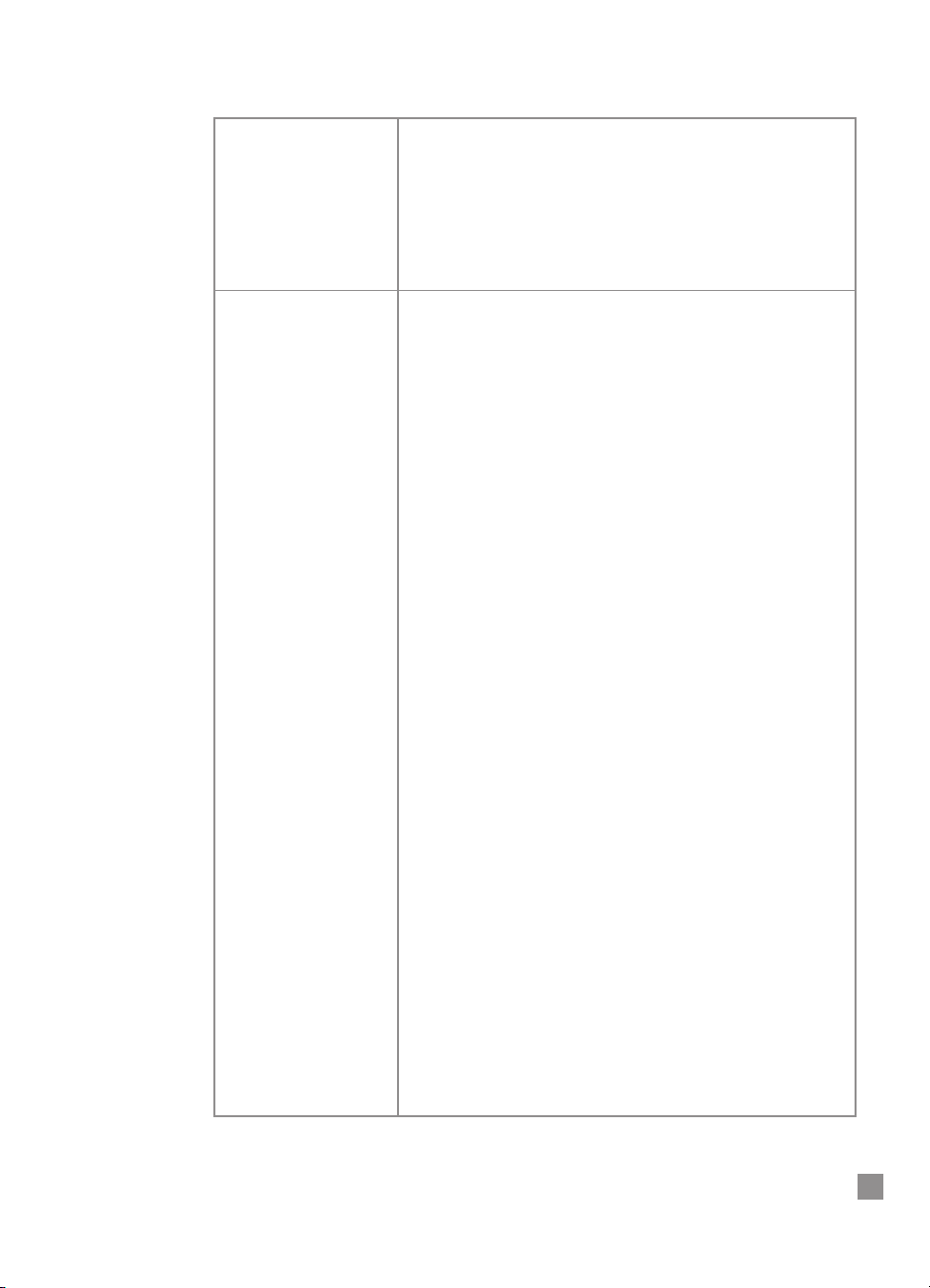
51
Hukommelse HP 2500CM
20 MB standard RAM
To 72-pin SIMM stik til ekstra udvidelse af hukommelsen (EDO,
60ns) indtil totalt 76 MB
Opgradering af SIMM-hukommelse gælder kun PostScript og PCL
5Ce og skal ske med 16MB ad gangen.
Opkobling / HP 2500C & HP 2500C+
Netværksstyring Netværksprinter til DOS og Windows miljøer
HP PCL 3e Windows Driver Support for Windows NT 4.0, Windows
3.1x/95/98, Valgfri PCL5Ce (PCL 5Ce er standard med HP 2500C+,
og for Europa, standard med HP 2500C/CM)
Centronics parallel, IEEE 1284 overensstemt
Et netværksinterface stik accepterer optionelle HP MIO Print Servere
med support for Novell Netware, Microsoft LAN Manager, Windows
for Workgroups, Windows NT og IBM LAN Server
HP2500CM
Netværksklar printer til DOS- og Macintosh
Udvidet HP PCL 3 Windows Driver Support for Windows NT 4.0,
Windows 3.1x/95/98, Valgfri PCL5Ce (for Europa, standard med HP
2500CM)
Centronics parallel, IEEE 1284 overensstemt
Printserver med support for Novell Netware Microsoft LAN Manager,
Windows for Workgroups, Windows NT, IBM LAN Server og
Unix miljø
Understøtter netværksprotokoller IPX/SPX, TCP/IP, DLC/LLC og
NetBEUI
Adobe PostScript 3 drivere for Windows og Macintosh*
Automatisk skifte mellem sprog og porte.
HP JetAdmin printerstyringssoftware gør det let at installere,
konfigurere og kontrollere printeren. De nyeste versioner kan fås på
HP's hjemmeside (http://www.hp.com/go/jetadmin)
HP WebJetAdmin printerstyringssoftware kan fås på HP's
hjemmeside (http://www.hp.com/go/webjetadmin) til installation,
konfiguration og styring af en enkelt printer fra en almindelig web
browser
*Macintosh PostScript-understøttelse fås som gratis opgradering fra
sommeren 1999
Page 56

52
Papirformathåndtering Minimumbredde: 76.2 mm (4”) x 127.0 mm (6”)
Maksimumbredde: 330 mm (13") x 483 mm (19")
Maksimalt PostScript: 289,56 mm (11,4”) x 441,96 mm (17,4”) eller 302,26 mm
udskriftsområde (11,9”) x 426,72 (16,8”) på 13” x 19”-medie
PCL: 320 mm (12.61”) x 470 mm (18.49”) på 13” x 19” medier
Medieformat, Standardinput-kapacitet på 400 ark gennem to bakker (bakke 2
understøttelse af type & 3) på hhv. 150 ark og 250 ark
og håndtering Standardoutput-kapacitet på 150 ark (med forsiden opad)
Manuel papirfremføring med enkeltark eller kort
Indbyggede følere forhindrer, at der skrives på den forkete side af
mediet
Bakke 1 (input-/outputbakke)
Ark/labels : op til 10 60 til 135 g/m
2
(16 til 36 lb.)
Antal kort : op til 4 110 til 200 g/m
2
(110 lb
indeksmaksimum.)
Det anbefales at benytte manuel fremføring ved tykkere medier
Understøttede mediestørrelser:
Papir: Alle standardpapirformater fra 4" x 6" (101,6mm x 152,4mm)
til 13" x 19" (330mm x 483mm)
Transparenter: U.S. Letter 8.5 x 11”, European A4 210 x 297 mm
Kort: U.S. kartotekskort 4 x 6", kartotekskort 5 x 8"; europæisk A5kort 148,5 x 210 mm, europæisk A6 105 x 148,5 mm, postkort 100 x
148 mm understøttes kun via bakke 1 og den bagerste bakke til
manuel indføring
Etiketter: U.S. Labels, 8.5 x 11”; European A4 labels, 210 x 297 mm
Bakke 2 (øverste bakke)
Ark/labels : op til 150 60 til 135 g/m
2
(16 til 36 lb.)
Antal kort : op til 60 110 til 200 g/m
2
(110 lb
indeksmaksimum.)
Det anbefales at benytte manuel fremføring ved tykkere medier
Understøttede mediestørrelser:
Papir: U.S. super B 13 x 19", U.S. Tabloid 11 x 17", U.S. Legal 8,5 x 14",
U.S. Letter 8,5 x 11", European Super A3 330 mm x 483 mm,
European A3 297 x 420 mm, European A4 210 x 297 mm,
European B4 257 x 364 mm
Transparenter: U.S. Letter 8.5 x 11”, European A4 210 x 297 mm
Etiketter: U.S. Labels, 8.5 x 11”; European A4 labels, 210 x 297 mm
Page 57

53
Medieformat, Bakke 3 (nederste bakke)
understøttelse af type Ark : op til 250 60 til 135 g/m
2
(16 til 36 lb.)
og håndtering
Understøttede mediestørrelser:
Papir: U.S. super B 13 x 19", U.S. Tabloid 11 x 17", U.S. Legal 8,5 x 14",
U.S. Letter 8,5 x 11", European Super A3 330 mm x 483 mm,
European A3 297 x 420 mm, European A4 210 x 297 mm,
European B4 257 x 364 mm
Transparenter: U.S. Letter 8.5 x 11”, European A4 210 x 297 mm
Etiketter: U.S. Labels, 8.5 x 11”; European A4 labels, 210 x 297 mm
Manuel fremføring
Papir, transparenter, labels og kort op til 0,3 mm tykke (0,012 in.)
eller ca. 200 g/m
2
(110 lb. indeksmaksimum)
Understøttede mediestørrelser:
Alle mediestørrelser fra 4 in.x6 in. (101,6mm x 152,4mm) to
13in.x19in. (330 mm x 483 mm)
Understøtter samme medietyper som bakke 1
Anbefalet medievægt Alle indgange håndterer følgende papirvægt vha. den lige papirsti
bagest, der klarer indtil 0.3mm papirtykkelse
Papir: 60 til 135 g/m
2
(16 til 36 pund skrivemaskinepapir)
Kort: 110 til 200 g/m
2
(110 pund kartotekskort)
Lige sti indtil 0.3 mm tykkelse (0.012 tom eller ca. 220 g/m
2
(110 lb. Index)
Smarte Indbyggede printersoftwarefunktioner
softwarefunktioner HP ZoomSmart skaleringsteknologi, Reklametavle, Handout (N-up
udskrivning), Spejl, Vandmærke, Vis Udskrift, Quick Opstillinger,
LaserJet Marginemulering, 2-sidet udskrivning (manuel duplex),
hæfter
Kontrolpanel Intuitiv drift og hele, let forståelige meddelelser
To-liniet LCD visning og 2 LED’er
Knapper: Slet udskriftsjob, Menu, Funktion, Værdi, Vælg
Indikatorer: Obs, Klar
Meddelelser kan vises på 14 sprog: engelsk, fransk, italiensk, tysk,
spansk, portugisisk, hollandsk, norsk, finsk, svensk, dansk, polsk,
tjekkisk og russisk
Arbejdsmiljø Arbejdstemperatur: 5° til 40°C (41° til 104°F)
Anbefalede arbejdsbetingelser: 15° til 35°C (59° til 95°F)
Lagertemperatur: -40° til 60°C (-4° til 140°F)
Relativ luftfugtighed: 20 til 80% RL ikkekondensation
Støjniveauer LwAM 62 dB(A)
Page 58
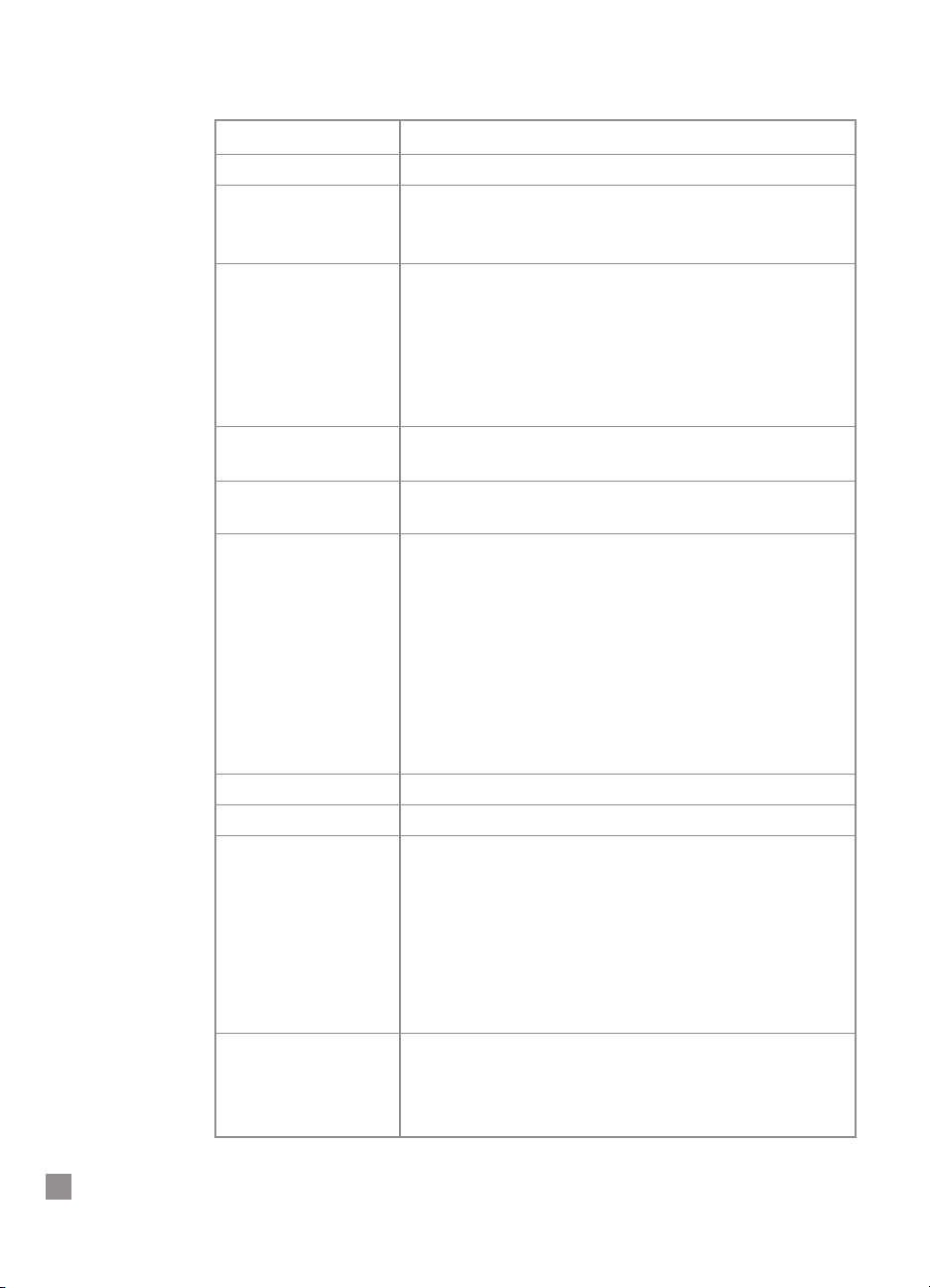
54
Strømforsyning Indbygget universal strømforsyning
Strømkrav Spænding 100 – 240 vekselstrøm (±10%), 50/60 Hz (±3 Hz)
Strømforbrug Mindre end 8 watt i slukket tilstand, 4.4 watt maksimum, når den
ikke udskriver, 35 watt maksimum i gennemsnit, når den udskriver,
65 watts udskrivning
Mål Med lukket papirbakke
685 mm (26. 97”) B x 610 mm (24.02”) D x 337 mm (13.27”) H
Når papirbakken er trukket helt ud
685 mm (26.97”) B x 745 mm (29.33”) D x 337 mm (13.27”) H
Nødvendig bordplads
685 mm (26.97”) B x 532 (20.94”) D
Vægt 26.5 kg (58.48 lb.) uden blækpatroner og skrivehoveder
27.0 kg (59.2 lb.) med blækpatroner og skrivehoveder
Driftssikkerhed & 12.000 sider/måned
forventet brug
Systemkrav Minimum: Windows 3.1x: 486DX-66, 8 MB RAM
Windows 95/98: 486DX-100, 8 MB RAM
Windows NT 4.0: 486DX-100, 16 MB RAM
Macintosh System 7.5.3: 680, 8MB RAM
Anbefalet: Windows 3.1x: Pentium 150/166, 16 MB RAM
Windows 95/98, Pentium 150/166, 16 MB RAM
Windows NT 4.0, Pentium 150/166, 32 MB RAM
Macintosh System 8 eller nyere: Power PC, 16 MB
RAM
50 MB ledig HardDisk plads for 11 x 17 eller A3 format udskrivning.
Grafikintensive filer kan kræve mere disk plads.
Garanti 1 års garanti på installationsstedet
År 2000 Printerne i HP 2500C- serien er sikret mod år 2000-problemet
Produktcertificeringer Sikkerhedscertificeringer: CCIB (Kina), CSA (Canada), PSB
HP 2500C/CM (Singapore), UL (USA), NOM-1-NYCE (Mexico), TUV-GS (Tyskland),
SABS (Syd Afrika), JUN (Korea), LS (Lithuania), EEI (Estonia), CE (EU),
B mark (Polen), GOST (Rusland)
EMI Certificeringer: FCC Title 47 CFR Part 15 Class A/B (USA),
ICES-003 (Canada), CTICK (Australien & New Zealand),
VCCI (Japan), CE (Europæiske Union), , BCIQ (Taiwan), RRL (Korea)
Pantone-kalibreret
Produktcertificeringer Sikkerhedscertificeringer: CSA (Canada), UL (USA),
HP 2500C+ NOM-1-NYCE (Mexico)
EMI Certificeringer: FCC Title 47 CFR Part 15 Class B (USA),
ICES-003 (Canada)
Page 59
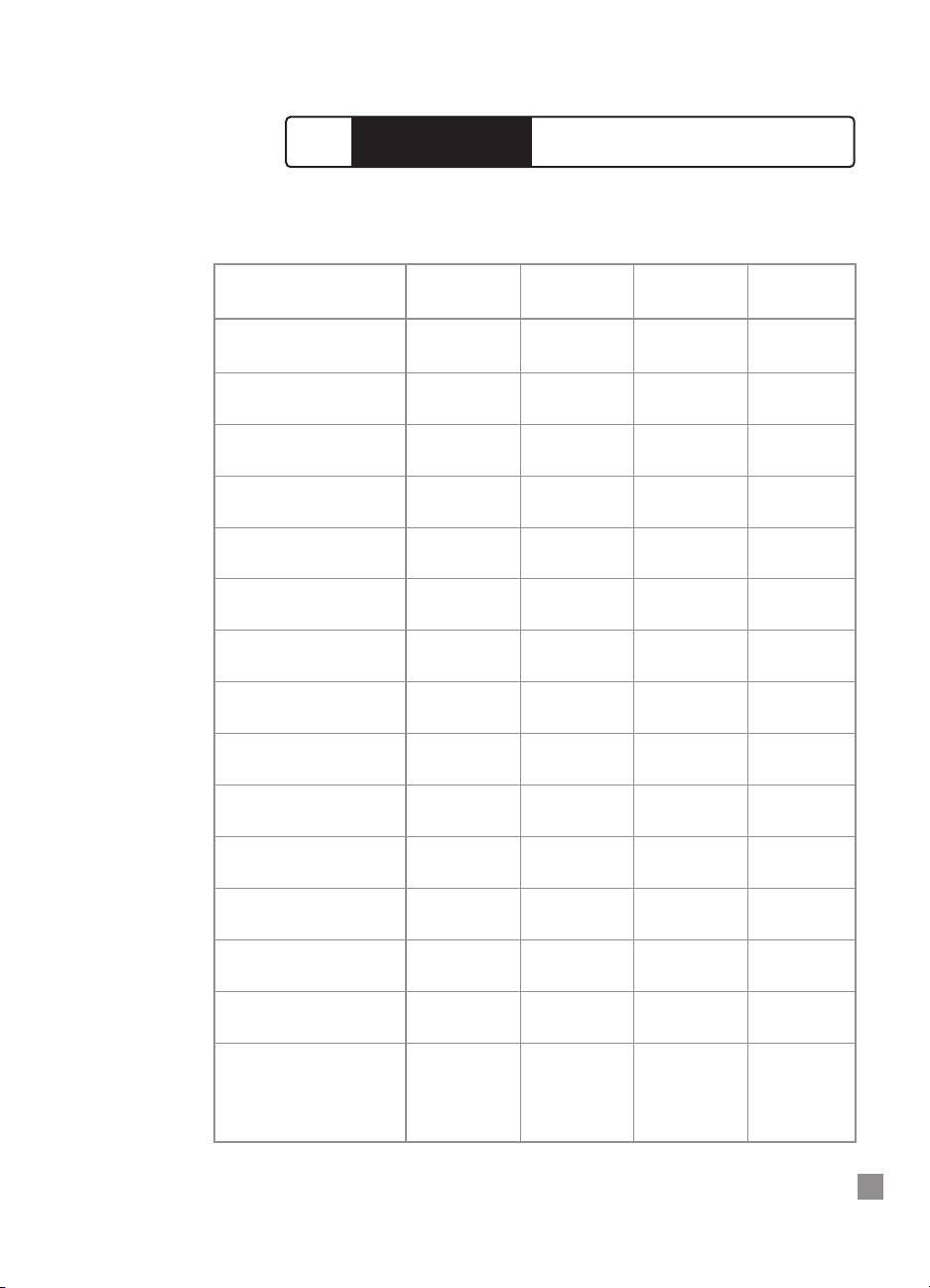
55
Papirformat Venstre Højre Højre Bund
margen margen margen margen
US Letter 0,25” 0,25” 0,117” 0,5”
6,35mm 6,35mm 2,97mm 12,7mm
11” x 17” 0,26” 0,26” 0,117” 0,5”
6,6mm 6,6mm 2,97mm 12,7mm
A4 0,133” 0,133” 0,117” 0,5”
3,38mm 3,38mm 2,97mm 12,7mm
A3 0,205” 0,205” 0,117” 0,5”
5,2mm 5,2mm 2,97mm 12,7mm
B4 0,205” 0,205” 0,117” 0,5”
5,2mm 5,2mm 2,97mm 12,7mm
Legal 0,25” 0,25” 0,117” 0,5”
6,25mm 6,25mm 2,97mm 12,7mm
Executive 0,252” 0,252” 0,117” 0,5”
6,4mm 6,4mm 2,97mm 12,7mm
A5 0,127” 0,127” 0,117” 0,5”
3,2mm 3,2mm 2,97mm 12,7mm
B5 0,128” 0,128” 0,117” 0,5”
3,23mm 3,23mm 2,97mm 12,7mm
4”x6” Kartotekskort 0,133” 0,133” 0,117” 0,5”
3,38mm 3,38mm 2,97mm 12,7mm
5”x8” Kartotekskort 0,127” 0,127” 0,117” 0,5”
3,2mm 3,2mm 2,97mm 12,7mm
A6 Kort 0,133” 0,133” 0,117” 0,5”
3,38mm 3,38mm 2,97mm 12,7mm
13” x 19” 0,207” 0,207” 0,117” 0,5”
5,26mm 5,26mm 2,97mm 12,7mm
Statement 0,203” 0,203” 0,117” 0,5”
5,25mm 5,25mm 2,97mm 12,7mm
Special
(4” x 5.83” til 13” x 19”) eller
(100 x 148 mm til 0,137” 0,137” 0,117” 0,5”
330.2 x 482.6 mm) 3,48mm 3,48mm 2,97mm 12,7mm
Nedenstående er minimum udskrivningsmagener for de forskellige
understøttede papirformater. Bemærk venligst, at disse margener er baseret
på højformat.
2500C/C+/CM
HP
Minimumsudskrivningsmargener
Page 60

56
HP Produkt Varighed af den begrænsede afhjælpning
Software 90 dage
Blækpatroner 90 dage
Skrivehoveder 1 år
Printer 1 år
A. Omfanget af den begrænsede afhjælpning
1. Hewlett-Packard (HP) garanterer overfor slutbrugeren, at de ovenfor
specificerede produkter fra HP vil være fri for fejl og mangler i
materialer og udførelse i den ovenfor specificerede periode, som
begynder fra den dato, hvor kunden har købt produktet.
Kunden skal kunne dokumentere købsdatoen.
2. Ved softwareprodukter gør HP’s begrænsede afhjælpning sig kun
gældende for manglende eksekvering af programmeringsinstruktioner.
HP indestår ikke for, at operationen af noget produkt vil være fri for
forstyrrelser eller fejl.
3. HP’s begrænsede afhjælpning dækker kun de fejl og mangler, der er
opstået ved normal brug af produktet og gælder ikke for følgende:
a. Forkert eller utilstrækkelig vedligeholdelse eller modifikation;
b. Software, interfaceprodukter, medier, reservedele eller andet tilbehør,
der ikke stilles til rådighed af eller understøttes af HP; eller
c. Drift uden for produktets specifikationer.
4. Ved HP printerprodukter vil brug af blækpatroner, som ikke er fra HP,
eller en genopfyldt blækpatron ikke påvirke hverken afhjælpningen
over for kunden eller nogen HP supportkontrakt med kunden. Såfremt
en printerfejl eller skade imidlertid kan tilskrives brugen af en
blækpatron, som ikke er fra HP eller som er genopfyldt, vil HP opkræve
normal timeløn og materialeomkostninger ved service på printeren for
at afhjælpe den pågældende fejl eller skade.
Papirformat Venstre Højre Højre Bund
margen margen margen margen
13” x 19” 0,8” 0,8” 0,8” 0,8”
20,32mm 20,32mm 20,32mm 20,32mm
330 x 483mm 0,55” 0,55” 1,1” 1,1”
13,97mm 13,97mm 27,94mm 27,94mm
Custom 0,137” 0,137” 0,117” 0,5”
3,48mm 3,48mm 2,97mm 2,97mm
Bemærk:
Printerens minimumsmargener ved udskrivning med PostScript-driveren er de samme som ved
udskrivning med PCL-driveren med følgende undtagelser:
2500C/C+/CM
HP
Erklæring om Hewlett-Packard begrænset
afhjælpning af fejl og mangler på
Page 61
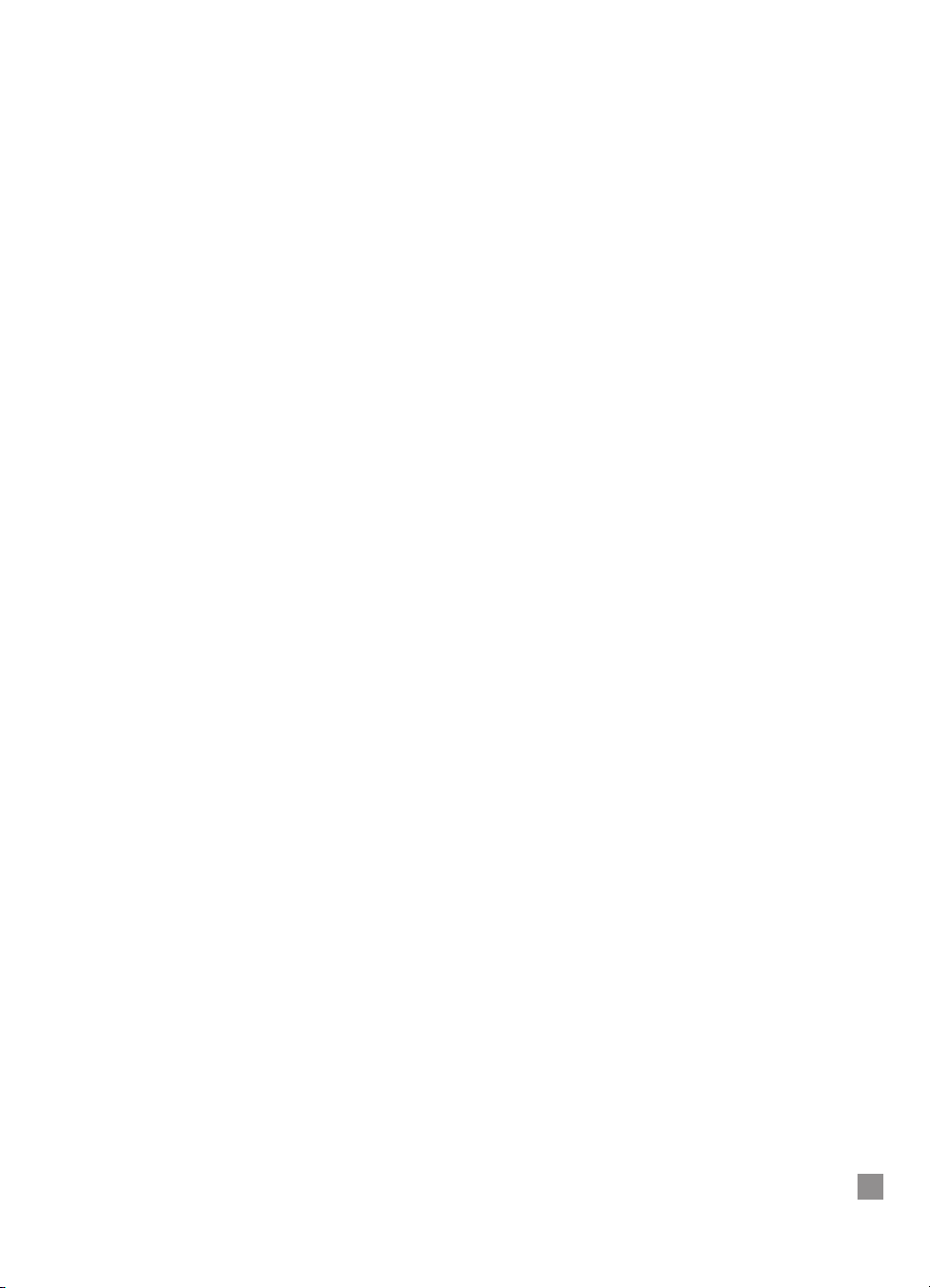
57
5. Hvis HP i afhjælpningsperioden får meddelelse om en fejl eller mangel
i et software-, medie- eller blækpatronsprodukt, som er dækket af HP’s
afhjælpning, skal HP udskifte det defekte produkt. Hvis HP i
afhjælpningsperioden får meddelelse om en fejl eller mangel i et
hardwareprodukt, som er dækket af HP’s afhjælpning, skal HP efter
eget valg enten reparere eller ombytte det defekte produkt.
6. Hvis HP ikke er i stand til at reparere eller ombytte et defekt produkt,
som er dækket af HP’s afhjælpning, skal HP, indenfor en rimelig periode
efter at fejlen er kommet HP til kendskab, refundere produktets
købspris.
7. HP er ikke forpligtet til at reparere, ombytte eller refundere, førend
kunden har returneret det defekte produkt til HP.
8. Et ombytningsprodukt kan enten være nyt eller i samme stand som nyt,
og dets funktionsevne vil mindst svare til det ombyttede produkt.
9. HP’s begrænsede afhjælpning er gyldig i lande, hvor de HP produkter,
der er angivet ovenfor, distribueres af HP, med undtagelse af
Mellemøsten, Afrika, Argentina, Brasilien, Mexico, Venezuela og
Frankrigs “Départements D’Outre-Mer”. Indenfor disse
undtagelsesområder er afhjælpningen kun gyldig i det land, hvor
produktet blev købt. Kontrakter om yderligere afhjælpningsservice så
som service på installationsstedet, kan erhverves fra enhver autoriseret
HP servicefacilitet i lande, hvor produktet distribueres af HP eller af en
autoriseret importør.
B. Afhjælpningsbegrænsninger
1. I DET OMFANG SOM DET TILLADES AF LOKAL LOVGIVNING, GIVER
HVERKEN HP ELLER DETS TREDJEPARTS LEVERANDØRER NOGEN
ANDEN AFHJÆLPNING ELLER INDESTÅELSER AF NOGEN ART,
HVERKEN UDTRYKKELIGT ELLER UNDERFORSTÅET, I FORBINDELSE
MED HP-PRODUKTERNE, OG FRASKRIVER SIG SPECIFIKT
UNDERFORSTÅEDE GARANTIER ELLER INDESTÅELSER OM FEJLFRIHED
OG SALGBARHED, TILFREDSSTILLENDE KVALITET OG EGNETHED TIL
ET BESTEMT FORMÅL.
C. Ansvarsbegrænsninger
1. I det omfang lokal lovgivning tillader det, er retsmidlerne i denne
erklæring kundens eneste og eksklusive retsmidler.
2. I DET OMFANG LOKAL LOVGIVNING TILLADER DET, BORTSET FRA DE
FORPLIGTELSER, DER SPECIFIKT ER FREMHOLDT I DENNE ERKLÆRING,
ER HP OG DETS TREDJEPARTS LEVERANDØRER UNDER INGEN
OMSTÆNDIGHEDER ANSVARLIGE FOR DIREKTE ELLER INDIREKTE TAB,
UANSET OM DISSE ER BASERET PÅ KONTRAKT ELLER SKYLDES
FORHOLD UDEN FOR KONTRAKT.
Page 62
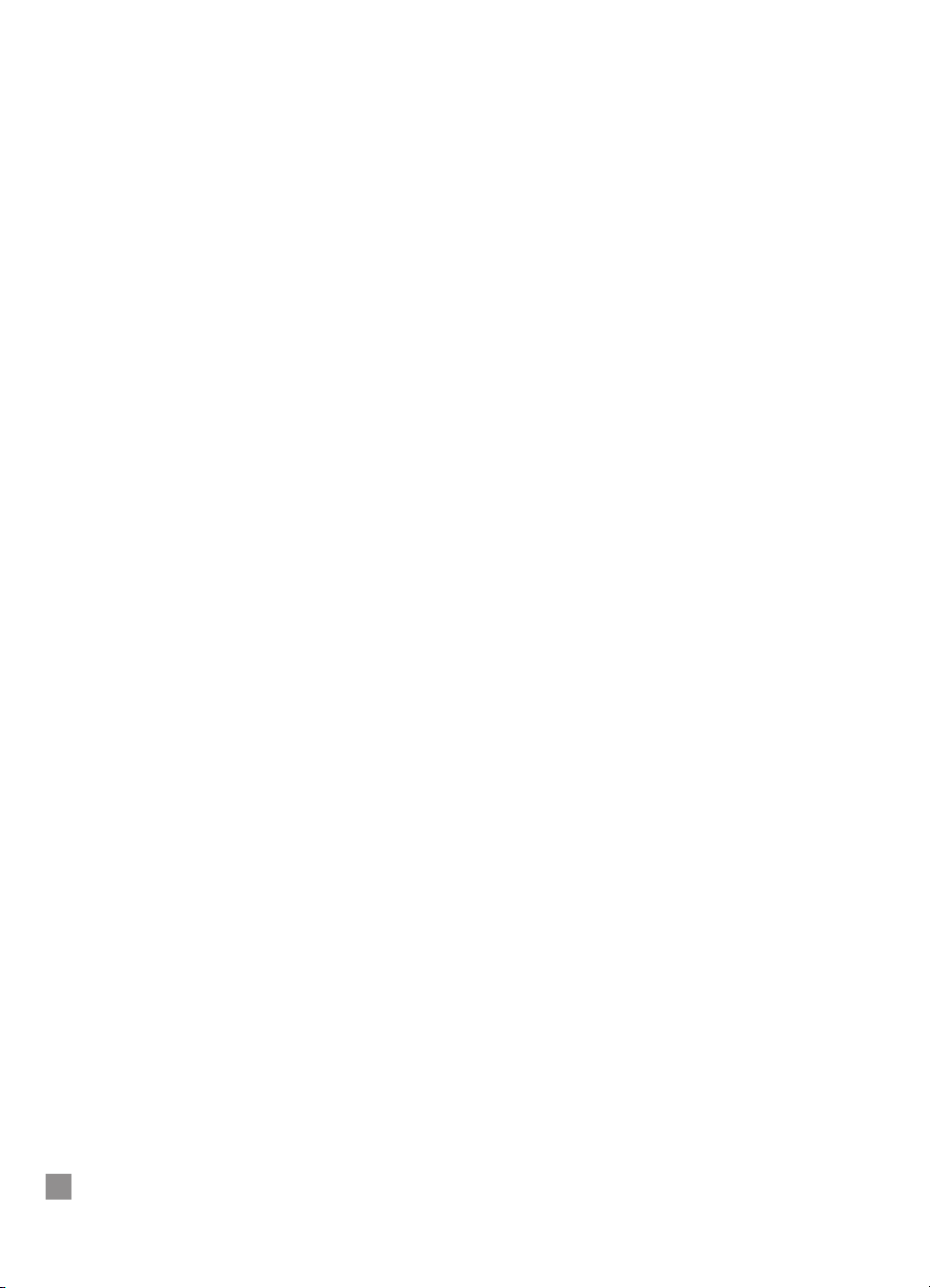
58
D. Lokal lovgivning
1. Denne afhjælpningserklæring giver kunden specifikke juridiske
rettigheder. Kunden kan også have andre rettigheder, som kan afvige
fra land til land.
2. I det omfang, at denne afhjælpningserklæring måtte være i strid med
lokal lovgivning, skal erklæringen fortolkes i overensstemmelse med
sådan lokal lovgivning. Under sådan lokal lovgivning gør visse
ansvarsfraskrivelser og begrænsninger i denne afhjælpningserklæring
sig ikke gældende for kunden. For eksempel visse stater i USA, såvel
som visse regeringer uden for USA (inklusive provinser i Canada), kan:
a. Forbyde at ansvarsfraskrivelserne og begrænsningerne i denne
afhjælpningserklæring indskrænker forbrugerens lovmæssige
rettigheder (f.eks. Storbritannien);
b. På anden vis indskrænke fabrikantens mulighed for at fraskrive sig
sådant ansvar eller pålægge sådanne begrænsninger; eller
c. Tildele kunden yderligere afhjælpningsrettigheder, specificere
varigheden af underforstået afhjælpning, som fabrikanten ikke kan
fraskrive sig, eller forbyde begrænsninger af varigheden af
underforstået afhjælpning.
3. FOR FORBRUGERTRANSAKTIONER I AUSTRALIEN OG NEW ZEALAND
EKSKLUDERER, BEGRÆNSER ELLER MODIFICERER BETINGELSERNE I
DENNE AFHJÆLPNINGSERKLÆRING, MED UNDTAGELSE AF DET
UNDER LOVEN TILLADTE, IKKE DE OBLIGATORISKE LOVMÆSSIGE
RETTIGHEDER, SOM GØR SIG GÆLDENDE FOR SALGET AF HPPRODUKTER TIL SÅDANNE KUNDER, MEN ER I TILLÆG DERTIL.
Page 63
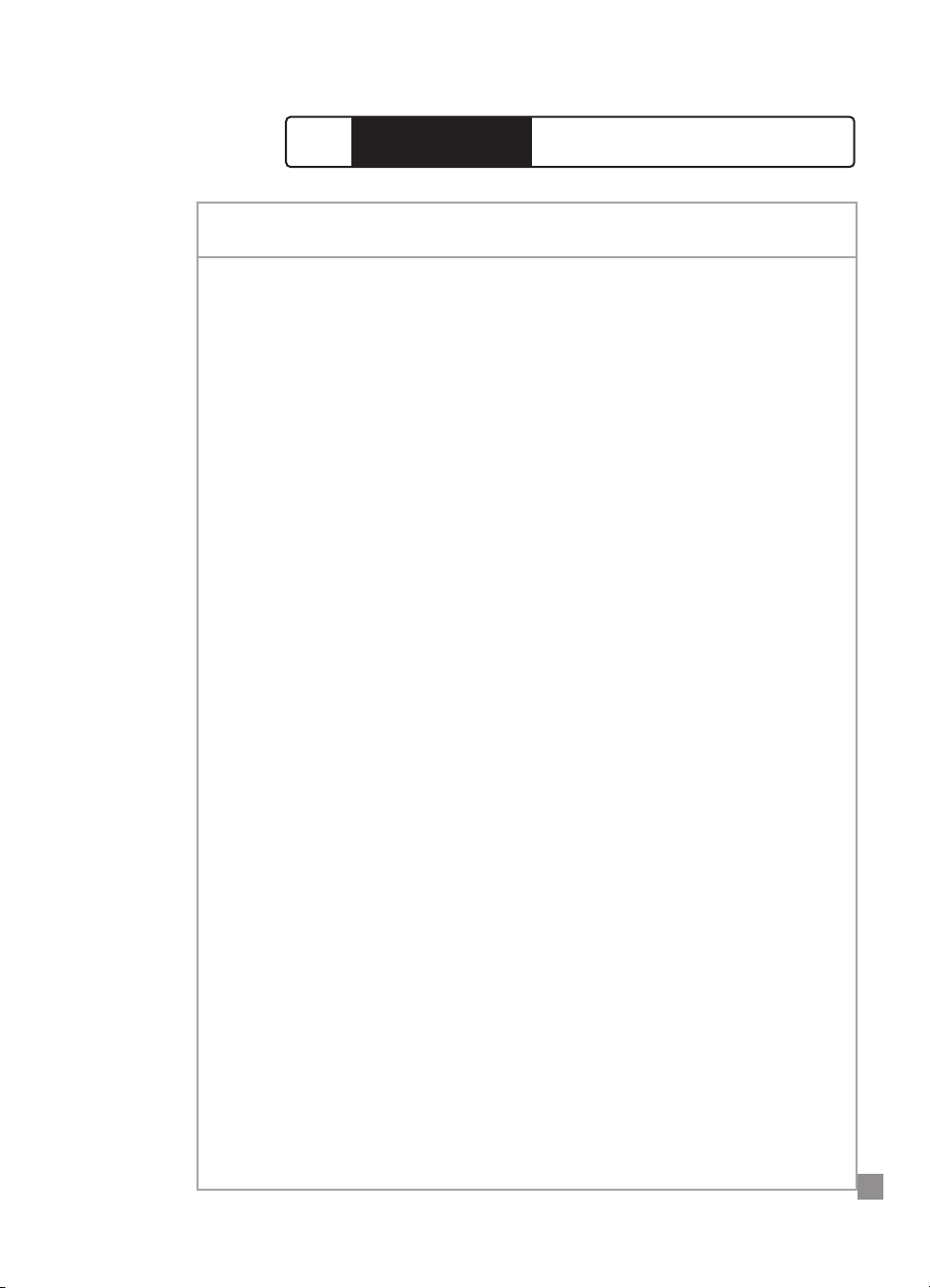
59
2500C/C+/CM
HP
Overensstemmelseserklæring
OVERENSSTEMMELSESERKLÆRING
i henhold til ISO/IEC Guide 22 og EN 45014
Manufacturer's Name: Hewlett-Packard Singapore (Pte) Ltd
Manufacturer's Address: Asia Hardcopy Manufacturing Operation
20 Gul Way, Singapore 629196
declares, that the product
Product Name: HP2500C, HP2500Cse, HP2500Cxi, HP2500C+, HP2500CM*
Model Number: C2684A/B, C2686A, C2687A, C2685A/B
Product Options: All
conforms to the following Product Specifications:
Safety: IEC 950: 1991 + A1 + A2 + A3 + A4/ EN 60950: 1992 + A1 + A2 + A3 + A4
IEC825-1: 1993 / EN 60825-1:1994 class I for LEDs
EMC: CISPR 22: 1993 Class B / EN 55022: 1994 Class B
CISPR 22: 1993 Class A / EN 55022: 1994 Class A*
EN 50082-1: 1992
IEC 801-2: 1991 / prEN 55024-2: 1992, 4kV CD, 8kV AD
IEC 801-3: 1984 / prEN 55024-3: 1991, 3 V/m
IEC 801-4: 1988 / prEN 55024-4: 1992, 0.5kV Signal Lines, 1kV Power Lines
IEC 1000-3-2: 1995 / EN61000-3-2: 1995
IEC 1000-3-3: 1994 / EN61000-3-3: 1995
FCC Title 47 CFR, Part 15 Class B / VCCI-2
FCC Title 47 CFR, Part 15 Class A / VCCI-1*
AS / NZS 3548: 1995/ ICES-003, Issue 2
Supplementary Information:
(1) The product herewith complies with the requirements of the Low Voltage Directive 73/23/EEC
and the EMC Directive 89/336/EEC, and carries the CE Marking accordingly.
(2) The product was tested in a typical configuration with Hewlett Packard personal computer systems.
(3)This Device complies with Part 15 of the FCC Rules. Operation is subject to the following two
conditions: (1) this device may not cause harmful interference, and (2) this device must accept
any interference received, including interference that may cause undesired operation.
*This printer contains Local Area Network (LAN) options. When the interface cable is attached
to either of the IEEE802.3 connectors, the printer meets the requirements of CISPR 22: 1993 Class
A /EN 55022: 1994 Class A
Singapore, May 1999 Chan Kum Yew, Quality Manager
Australia Contact: Product Regulations Manager, Hewlett-Packard Australia Ltd, 31-41 Joseph Street,
Blackburn,Victoria 3130, Australia
European Contact: Your Local Hewlett-Packard Sales and Service Office or Hewlett-Packard Gmbh, Department
HQ-TRE / Standards Europe, Herrenberger Straße 130, D-71034 Böblingen (FAX: +49-7031-14-3143)
USA Contact: Corporate Product Regulations Manager, Hewlett-Packard Company, 3000 Hanover Street,
Palo Alto, CA 94304 (Phone: 415-857-1501)
Page 64
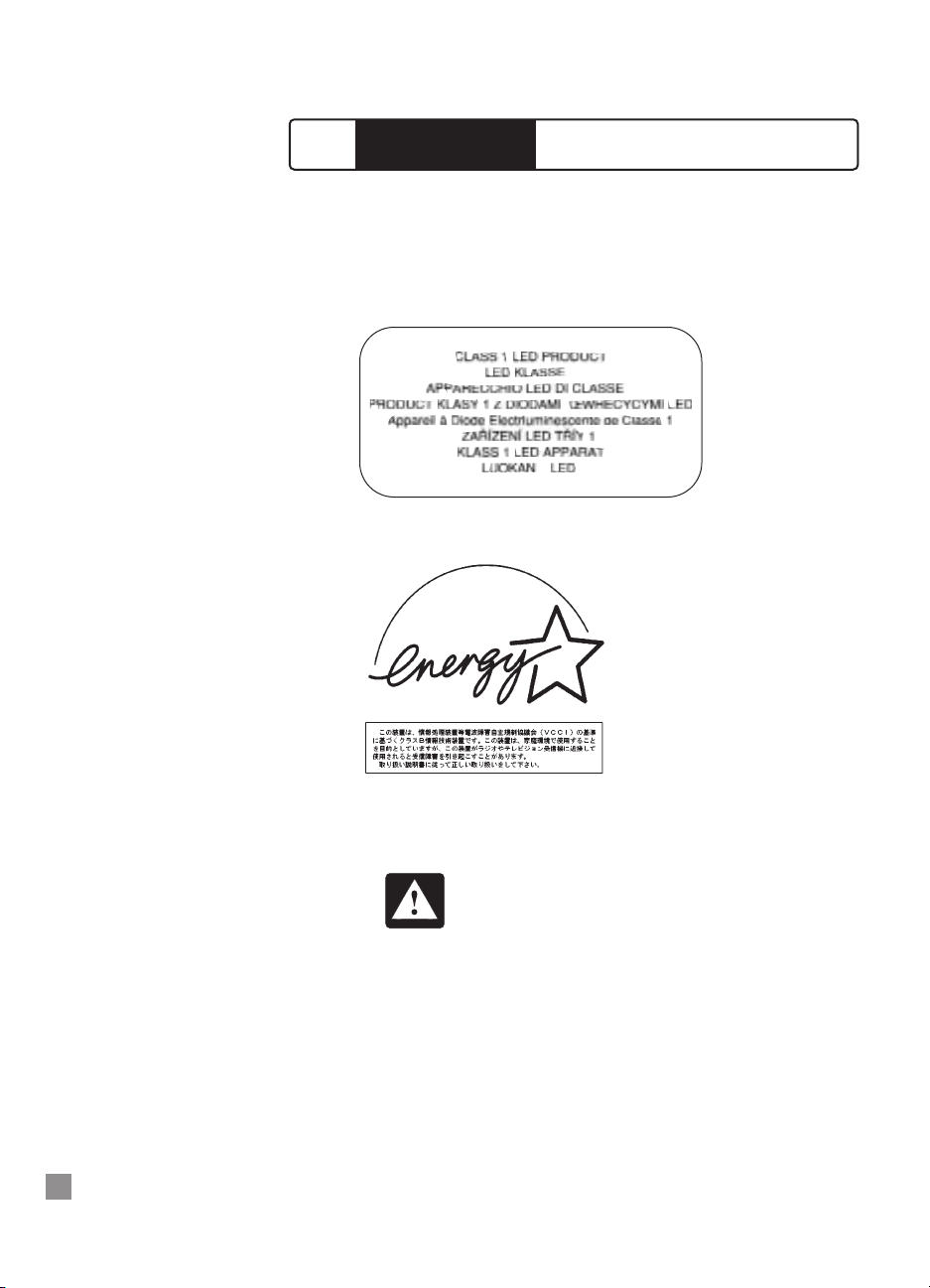
60
Elektriske kabler
Elkablet kan ikke repareres. Hvis det er defekt bør det kasseres eller
returneres til leverandøren.
Klassifikation af LEDs
Energiforbrug
Sikkerhedsinformation
Overhold altid sikkerhedsforanstaltningerne ved brug
af dette produkt for at reducere risikoen for skade pga.
brand eller elektrisk stød.
1. Læs og forstå vejledningerne i brugervejledningen.
2. Brug kun en stikkontakt med jordforbindelse, når du slutter strøm til
dette produkt. Kontakt en elektriker, hvis du ikke ved, om der er
jordforbindelse.
3. Overhold alle advarsler og instruktioner på produktet.
4. Inden rengøring afmonteres produktet fra stikkontakter.
5. Produktet må ikke installeres eller anvendes nær vand eller med
fugtige hænder
Energy Star is a US registered service
mark of United States Environmental
Protection Agency
WARNING
2500C/C+/CM
HP
Lovmæssige bestemmelser
Page 65

61
6. Installér produktet, så det står solidt på en stabil overflade.
8. Installér produktet på et beskyttet sted, hvor der ikke er risiko for at
personer træder på eller falder over kablet, så kablet ikke bliver skadet.
9. Hvis produktet ikke fungerer normalt, se afsnittet “Fejlfinding” i
brugervejledningen
FCC Bestemmelser
Dette udstyr er blevet kontrolleret og er i overensstemmelse med
specifikationerne i afsnit 15 i FCC bestemmelserne. Disse grænseværdier er
udformet, så de giver rimelig beskyttelse mod forstyrrelser i installationer i
boligområder. Dette udstyr genererer, bruger og kan udsende radiostråler,
og kan, hvis det ikke er installeret eller anvendt i overensstemmelse med
instruktionerne, forårsage støj i radiosignaler. Der er dog ingen garanti for,
at der ikke vil forekomme forstyrrelse i en bestemt installation. Hvis dette
udstyr medfører forstyrrelse i modtagelse af radio- eller fjernsynssignaler,
hvilket kan afgøres ved at tænde og slukke for udstyret, kan brugeren
forsøge at afhjælpe forstyrrelsen ved at gøre et af følgende:
• Justere eller flytte modtagerantennen.
• Øge afstanden mellem udstyret og modtageren.
• Tilkoble udstyret til en kontakt på et andet kredsløb end der, hvor
modtageren er tilkoblet.
• Kontakte leverandøren eller en faguddannet radio/TV teknikker.
Page 66
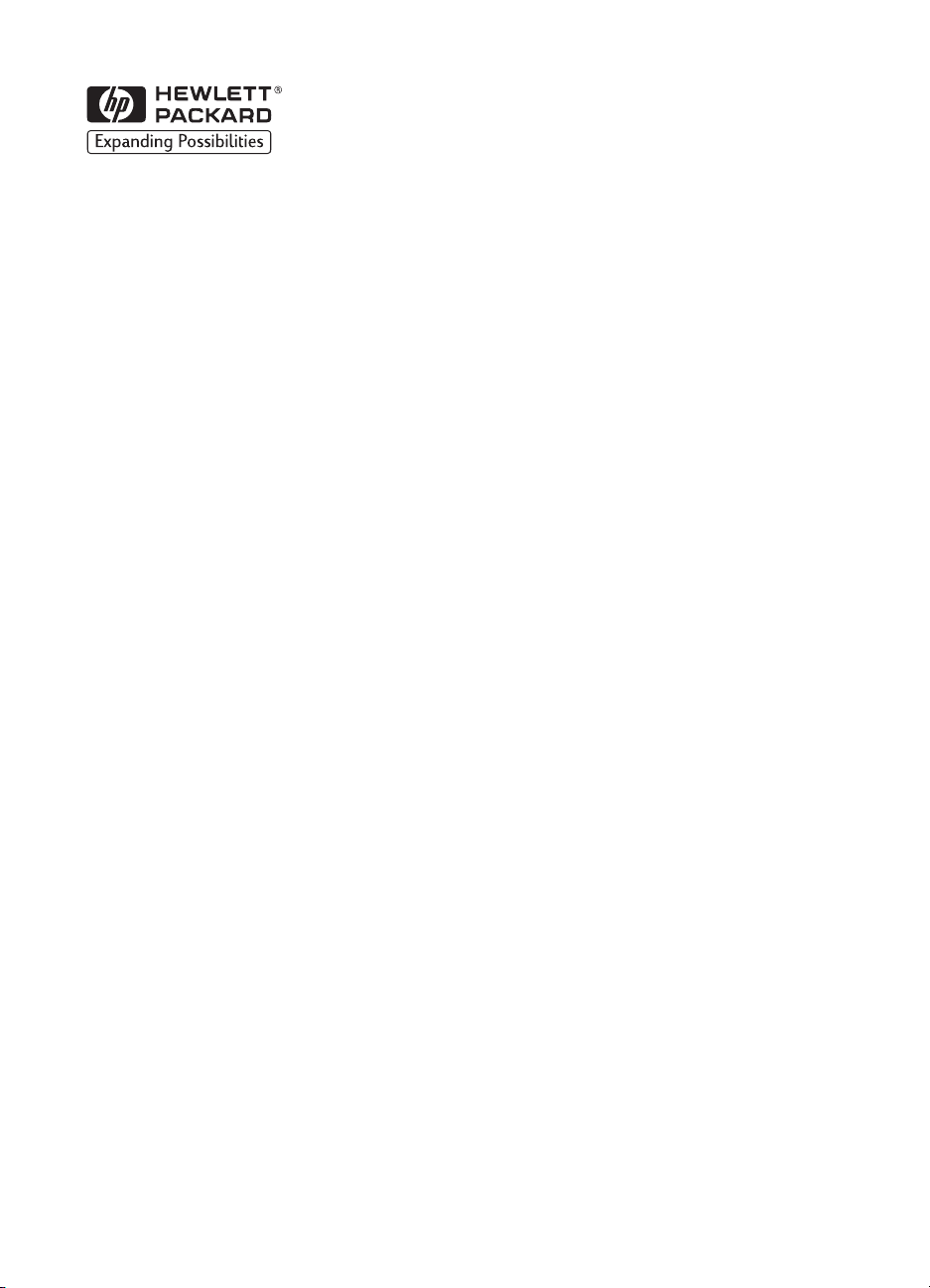
©Copyright 1999
Hewlett-Packard Company
450 Alexandra Road
Singapore 119960
Singapore.
http://www.hp.com/go/hp2500
